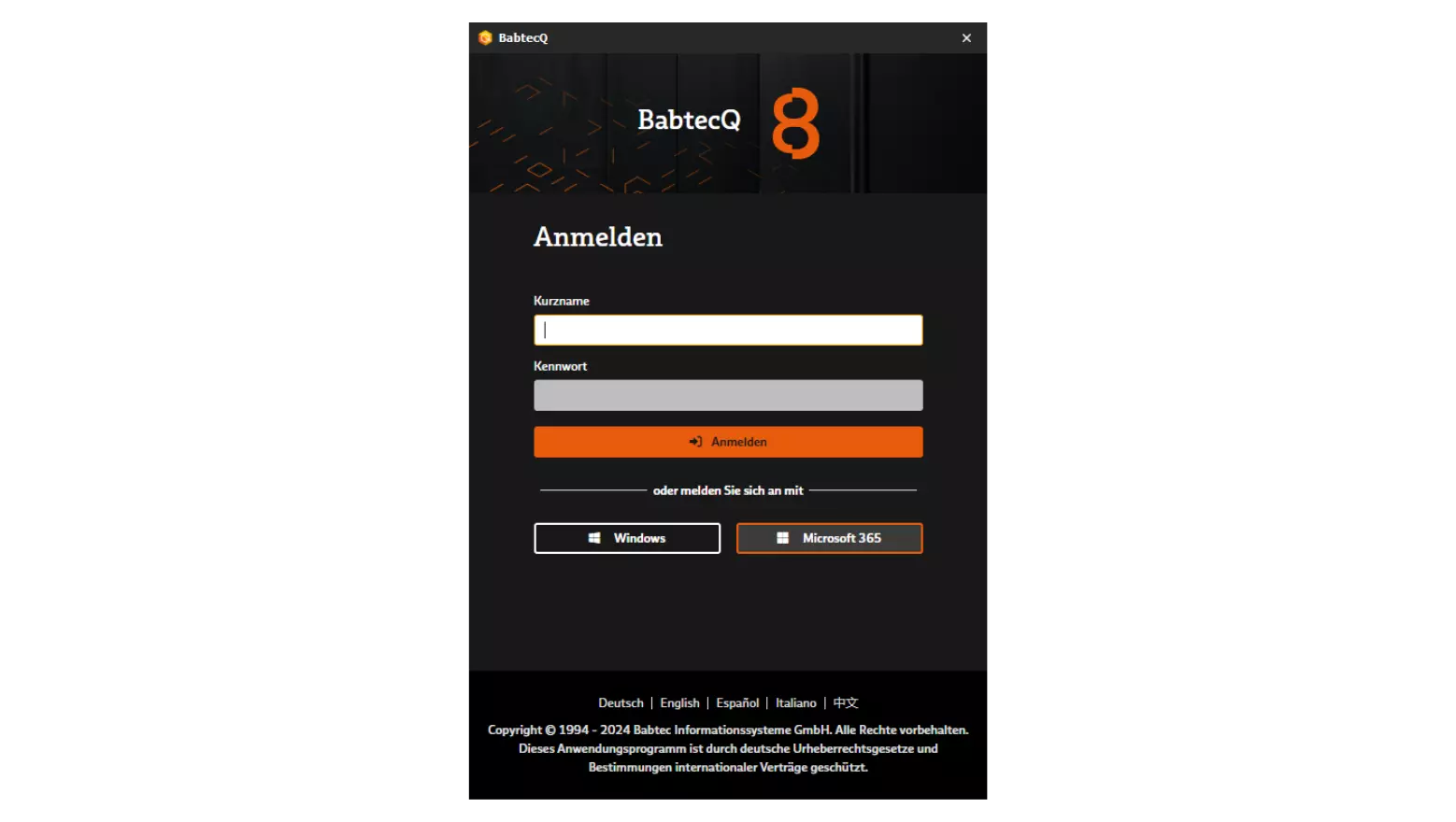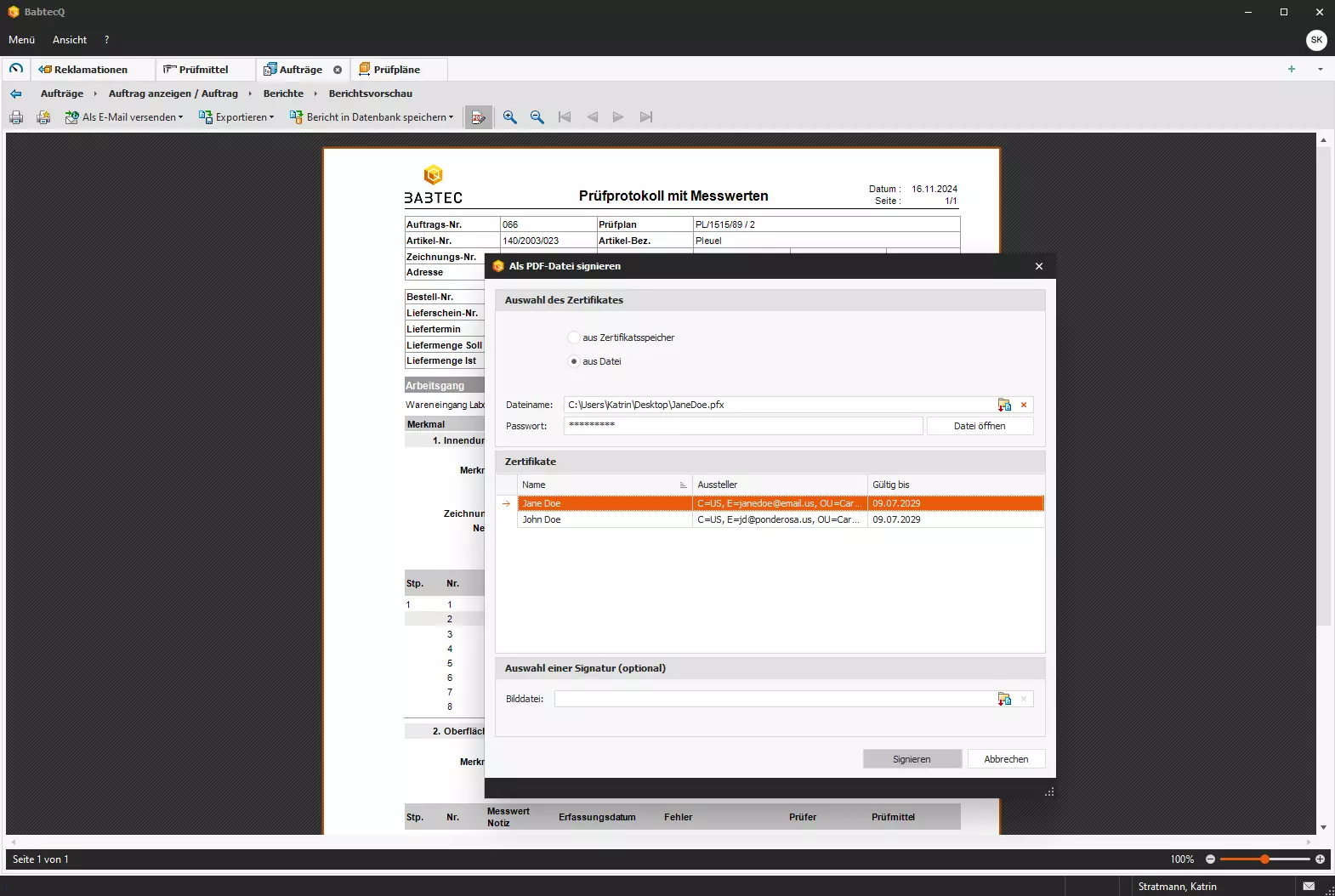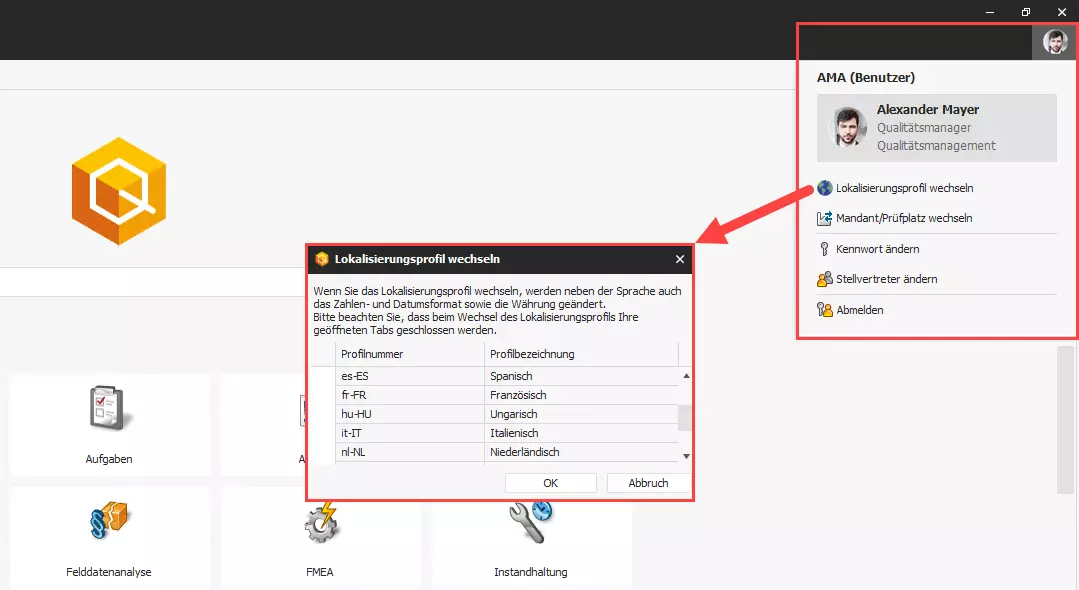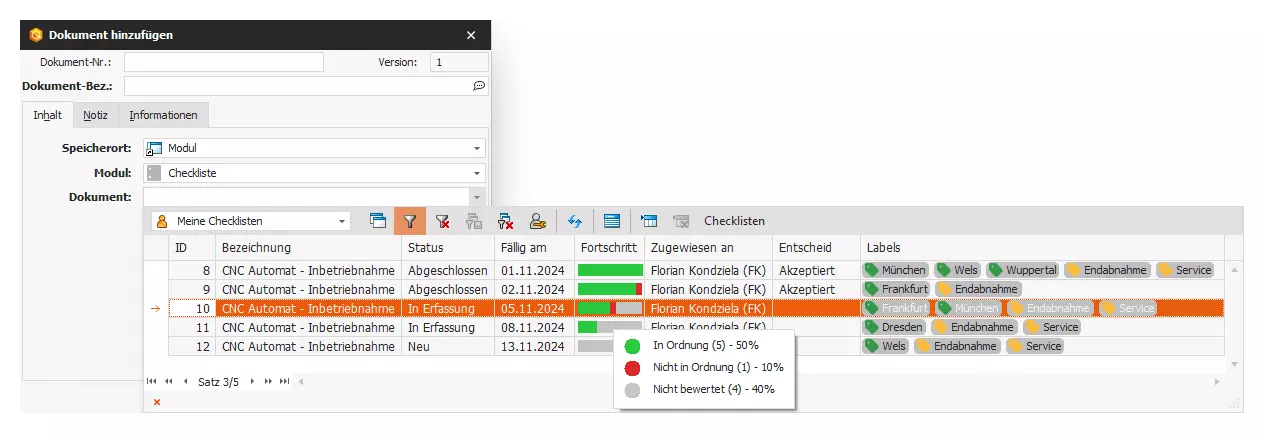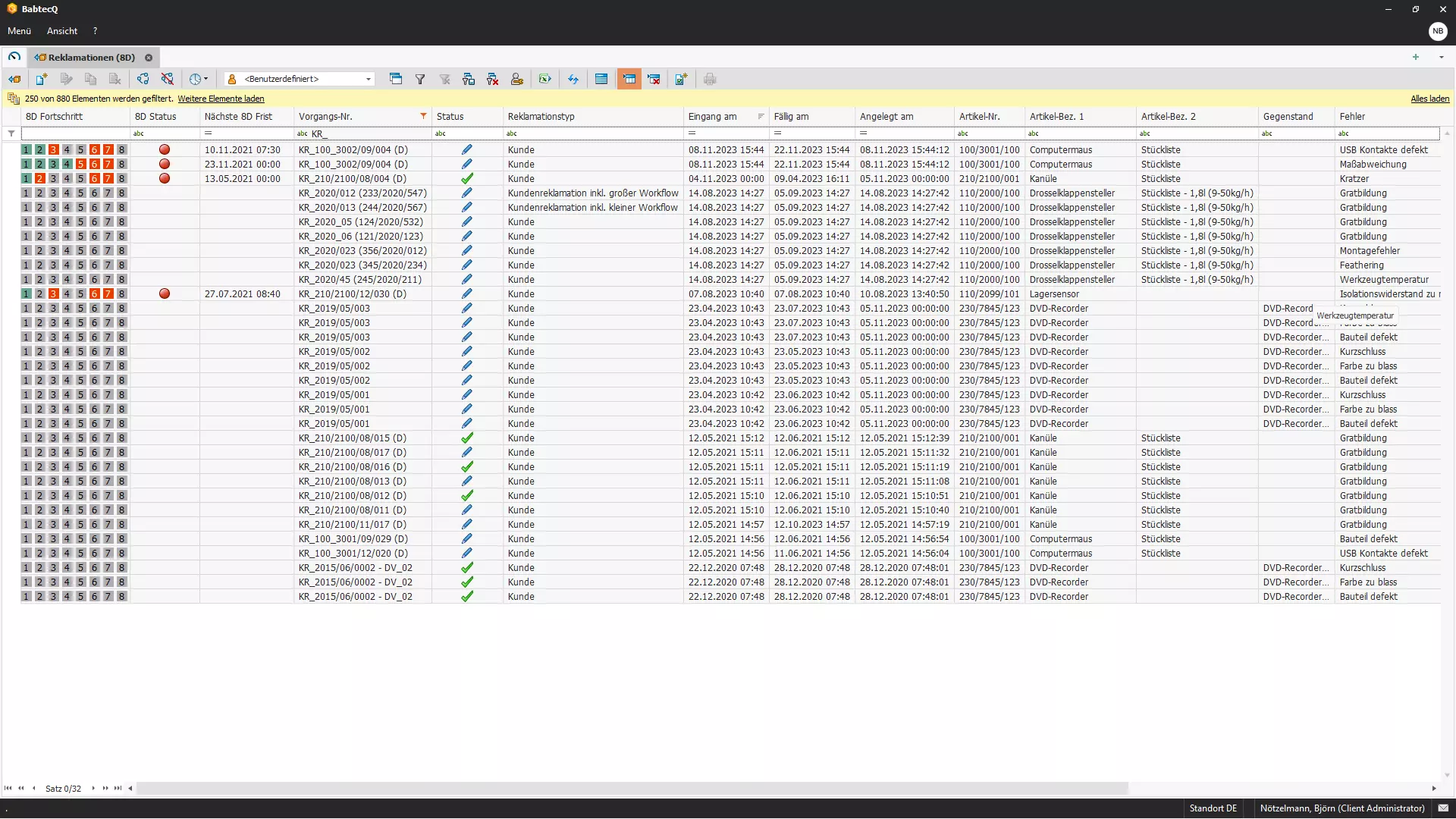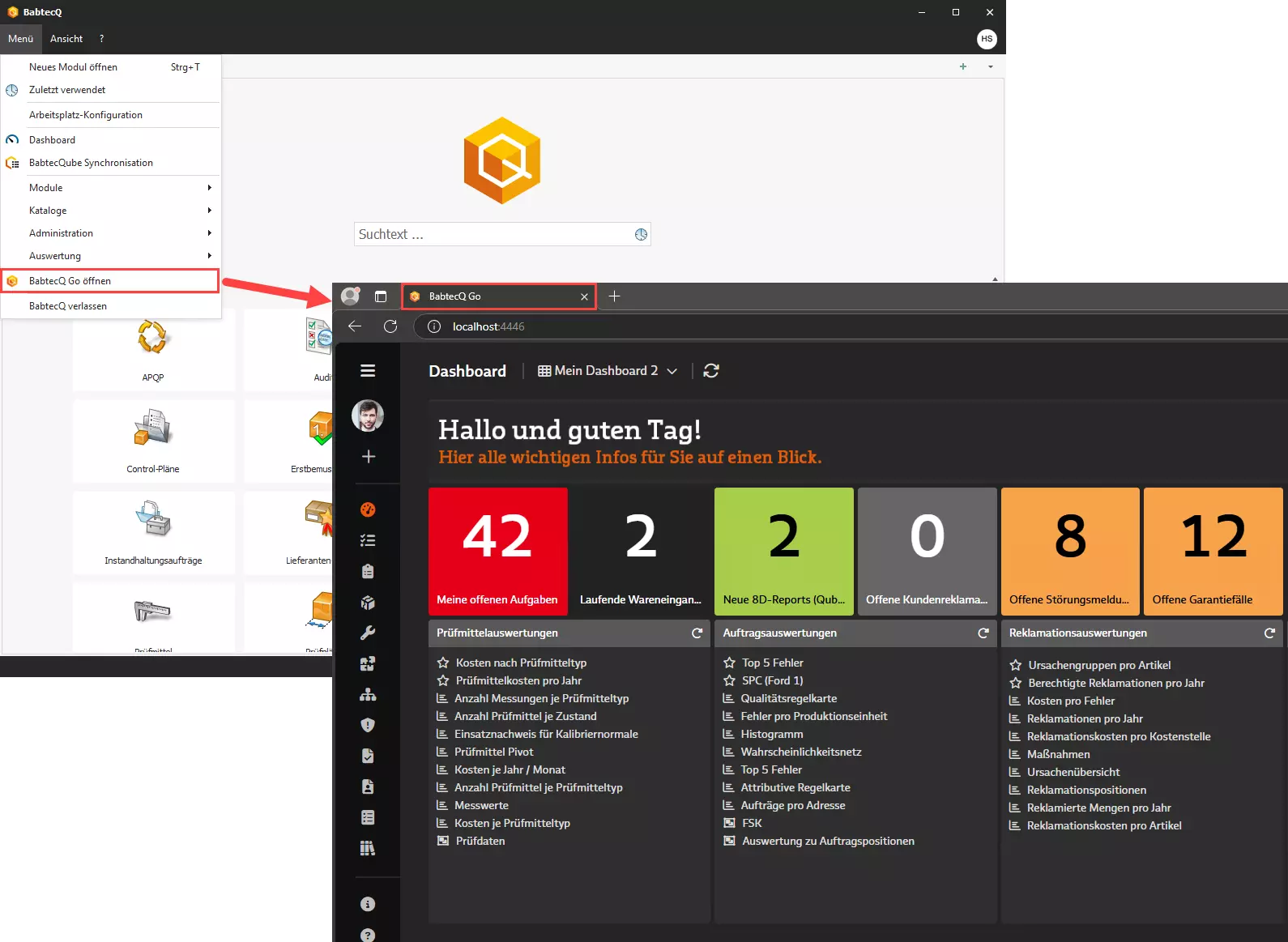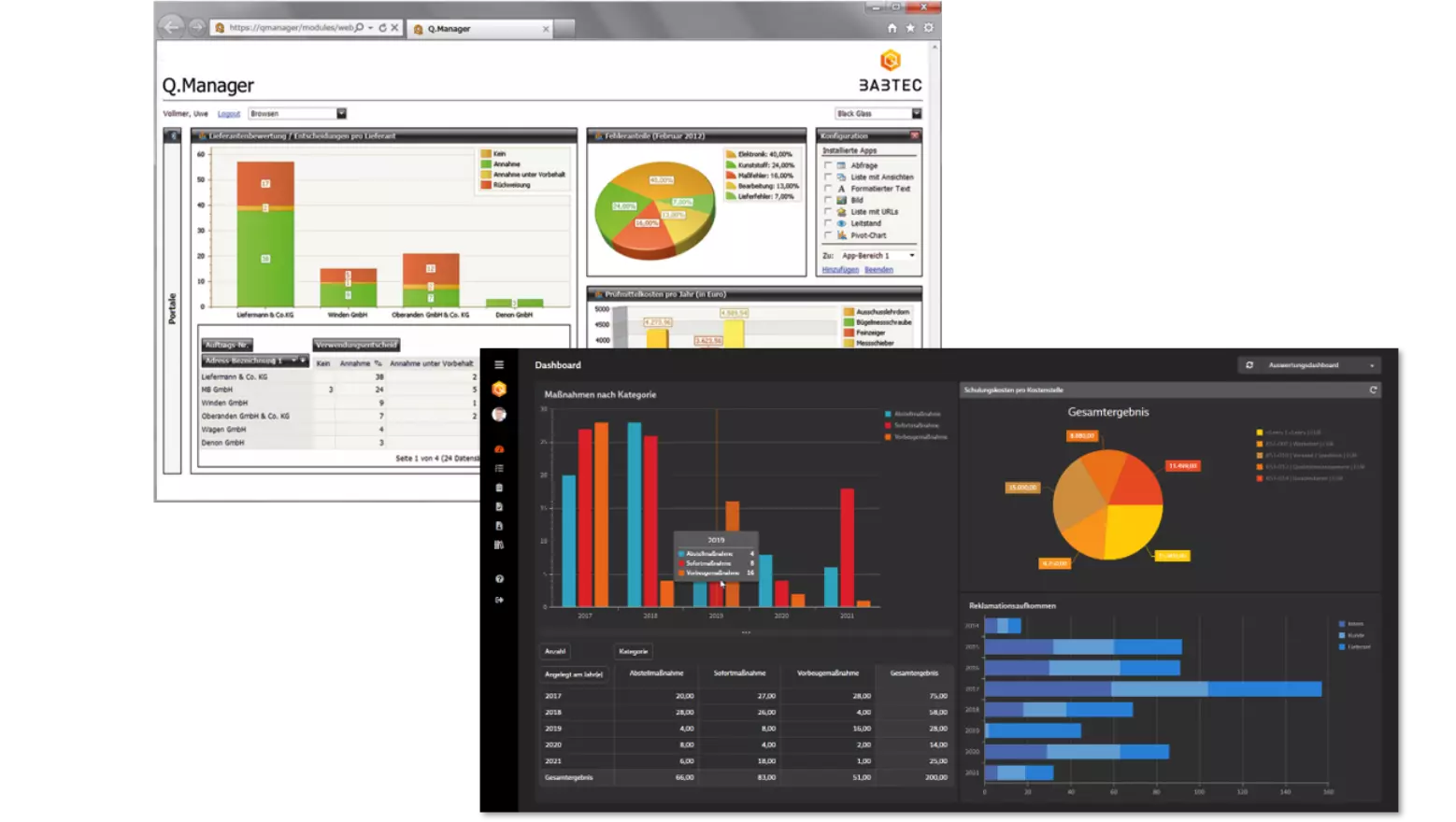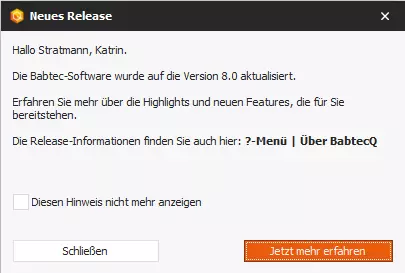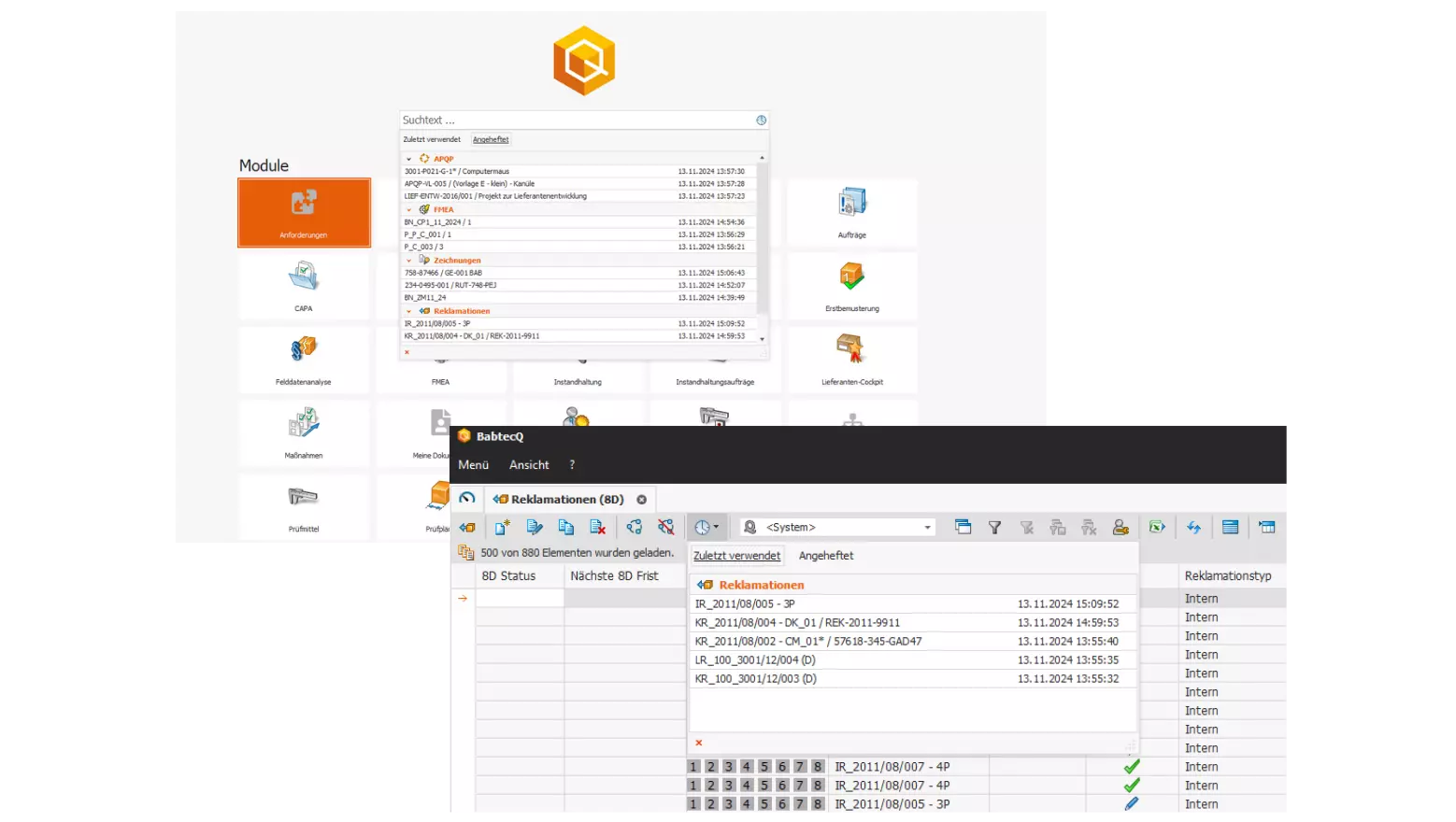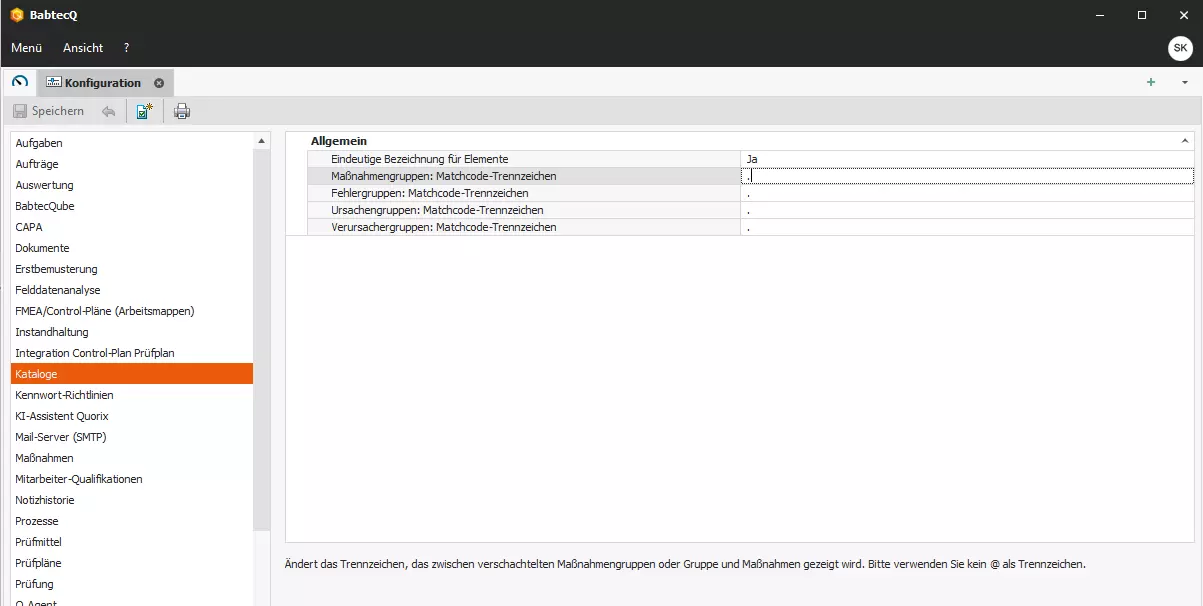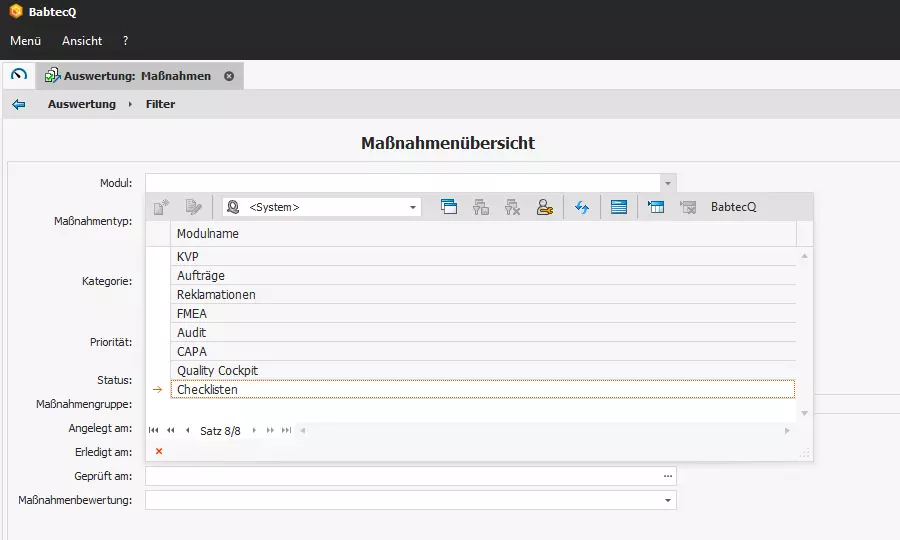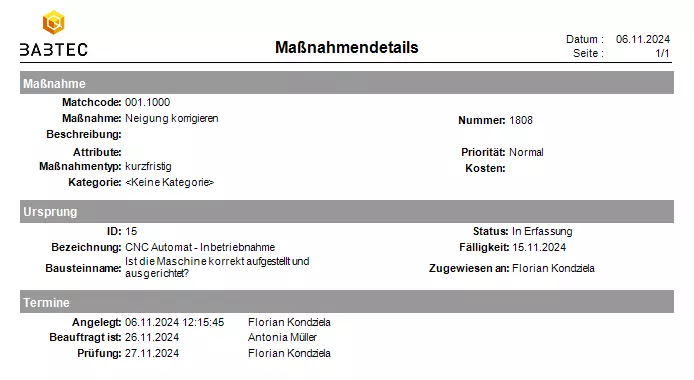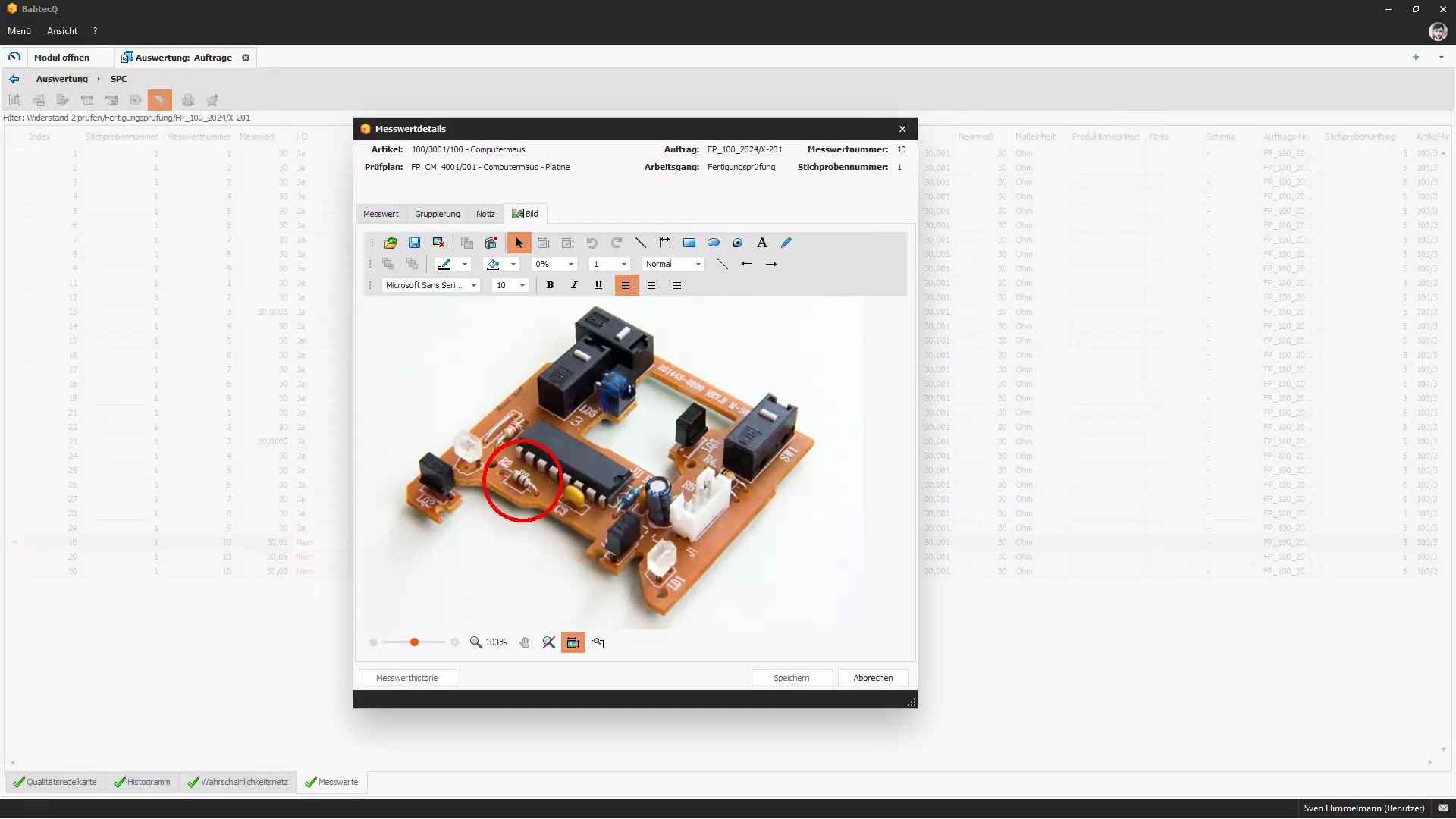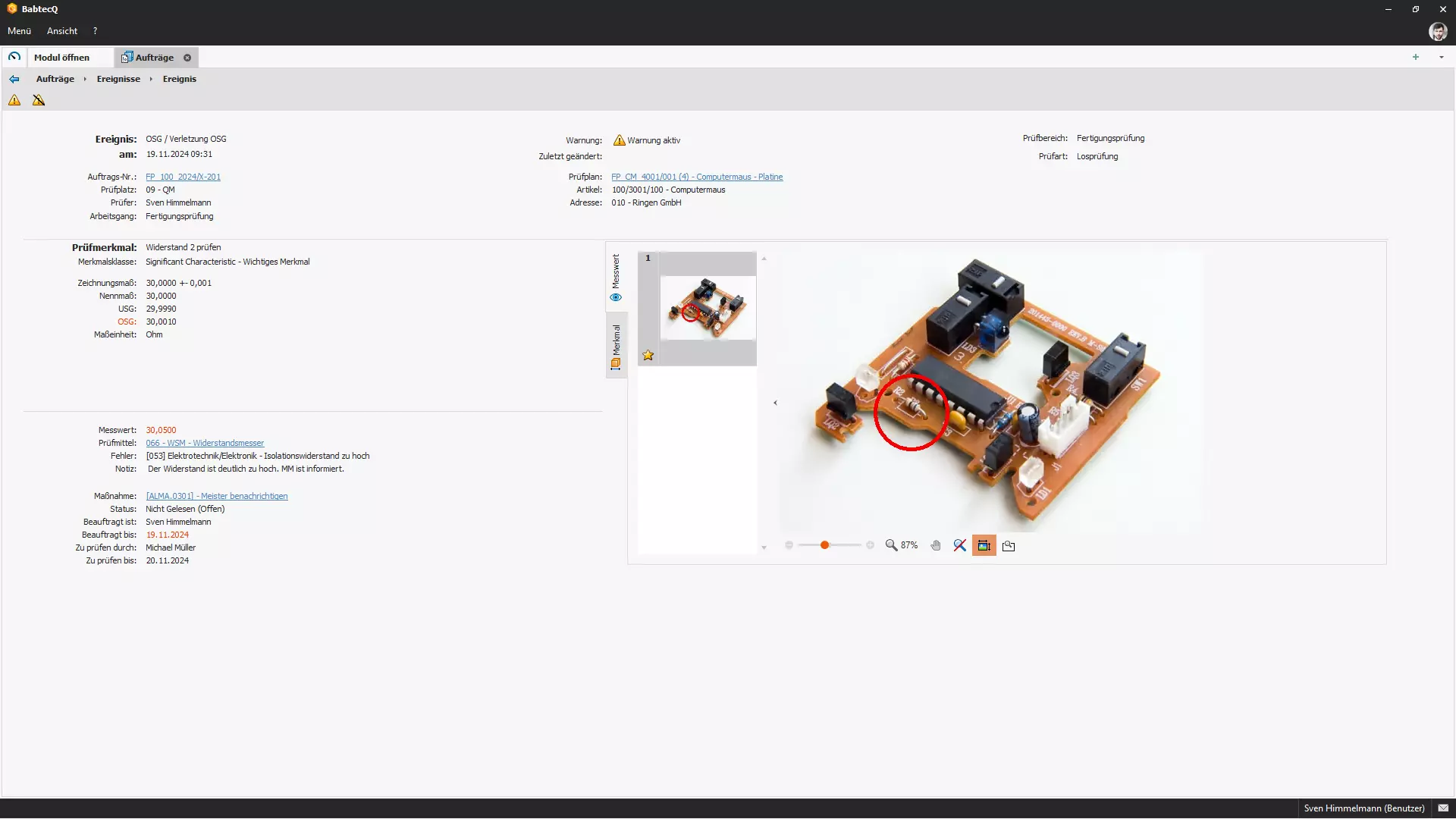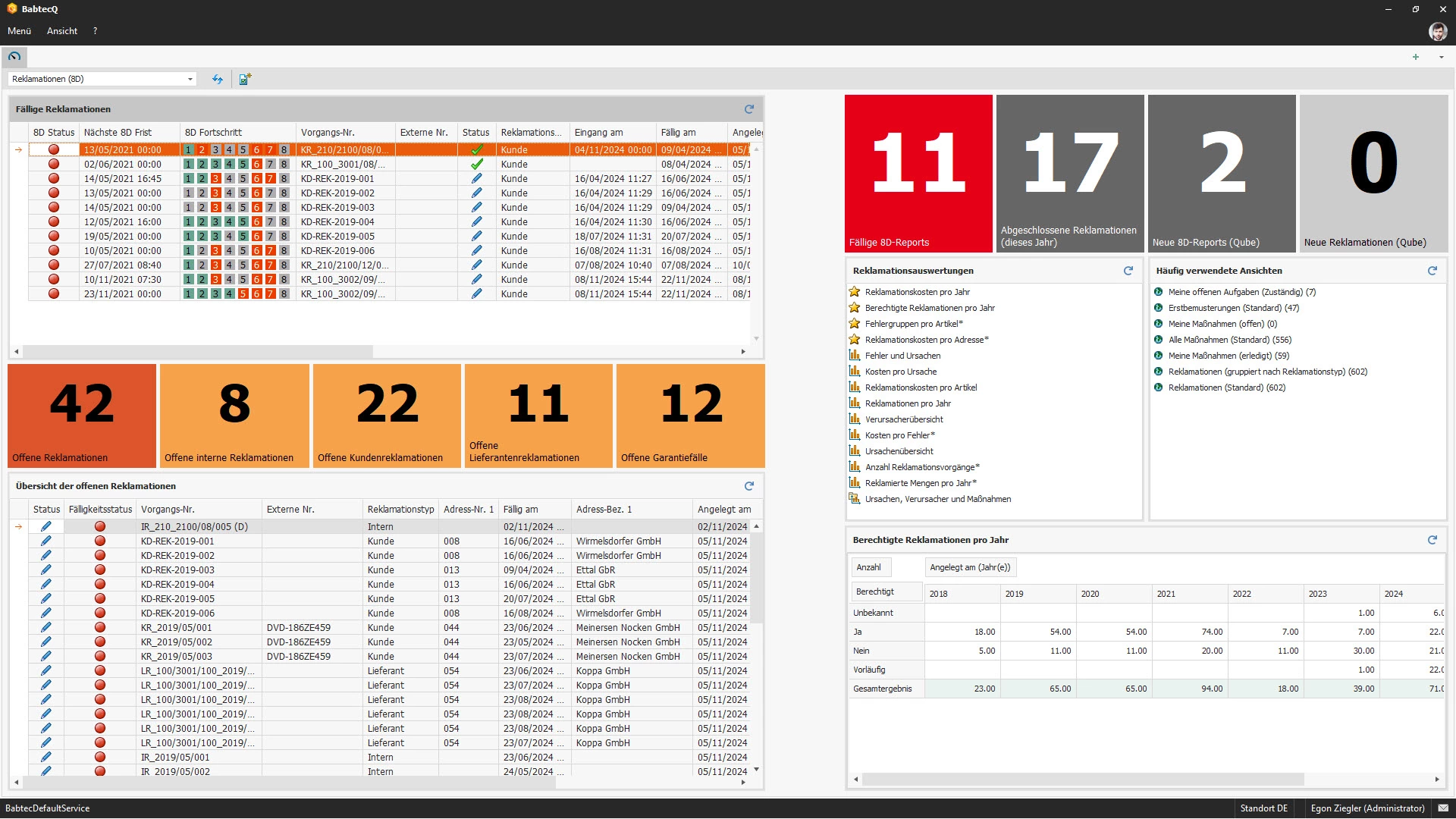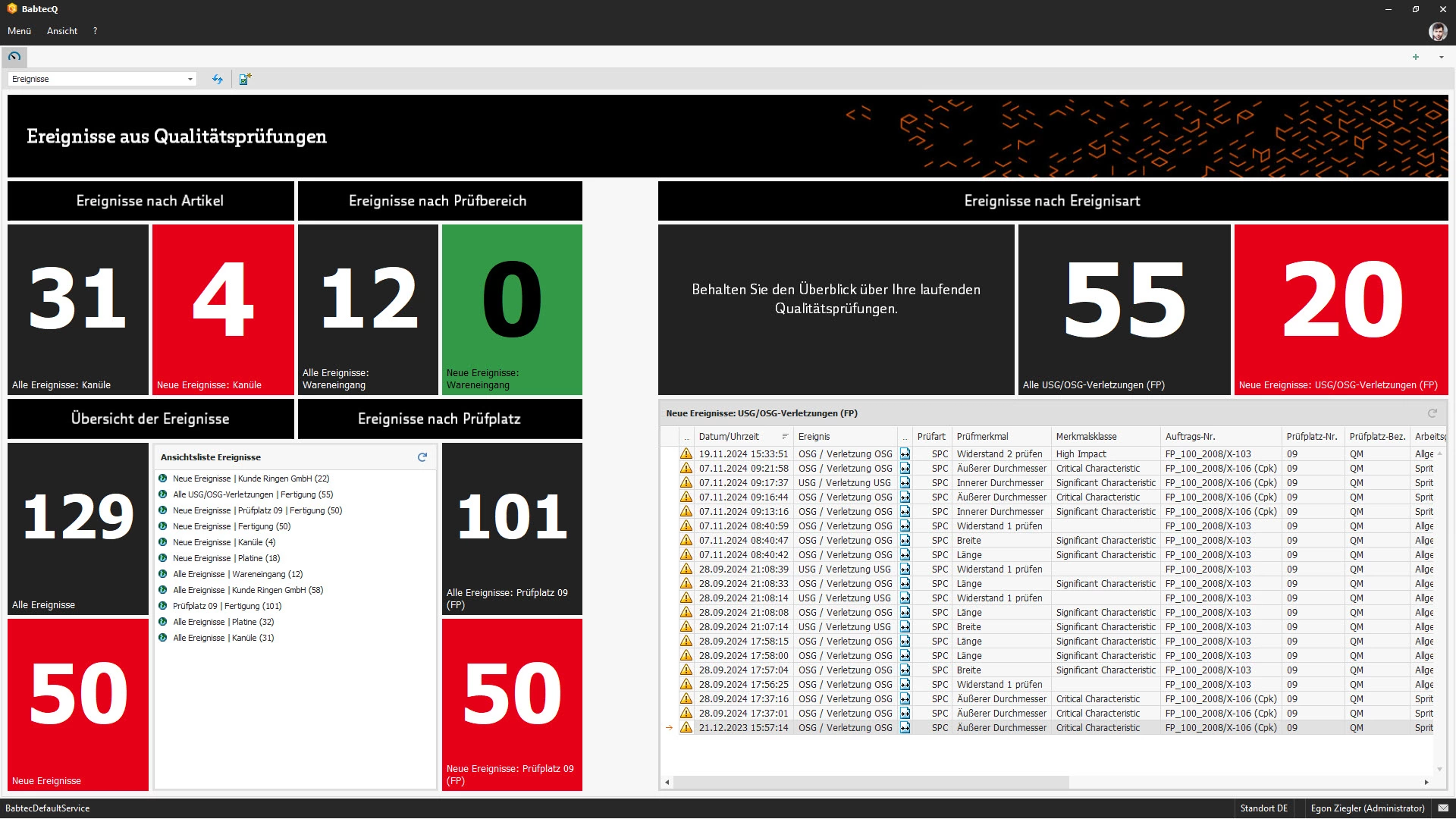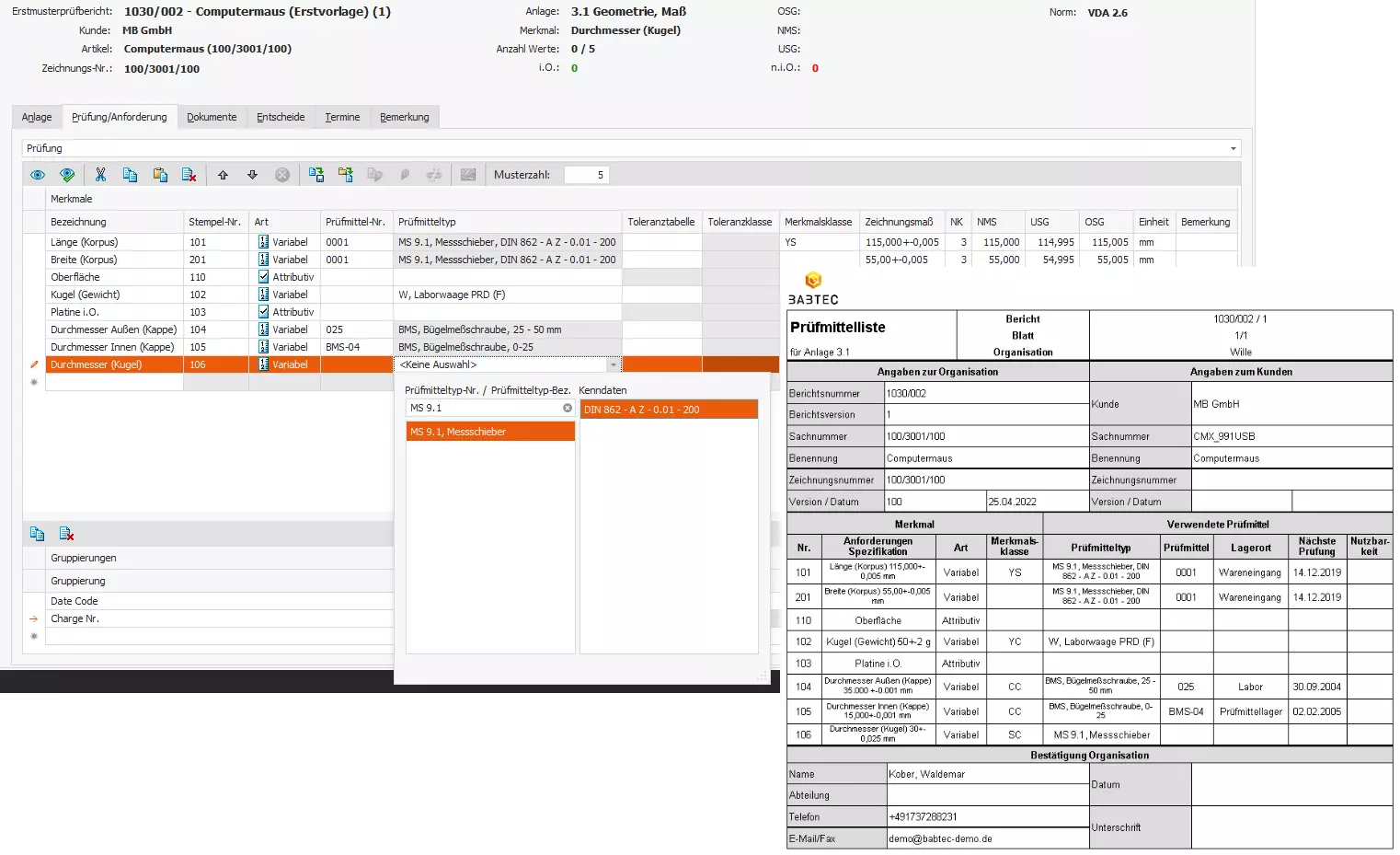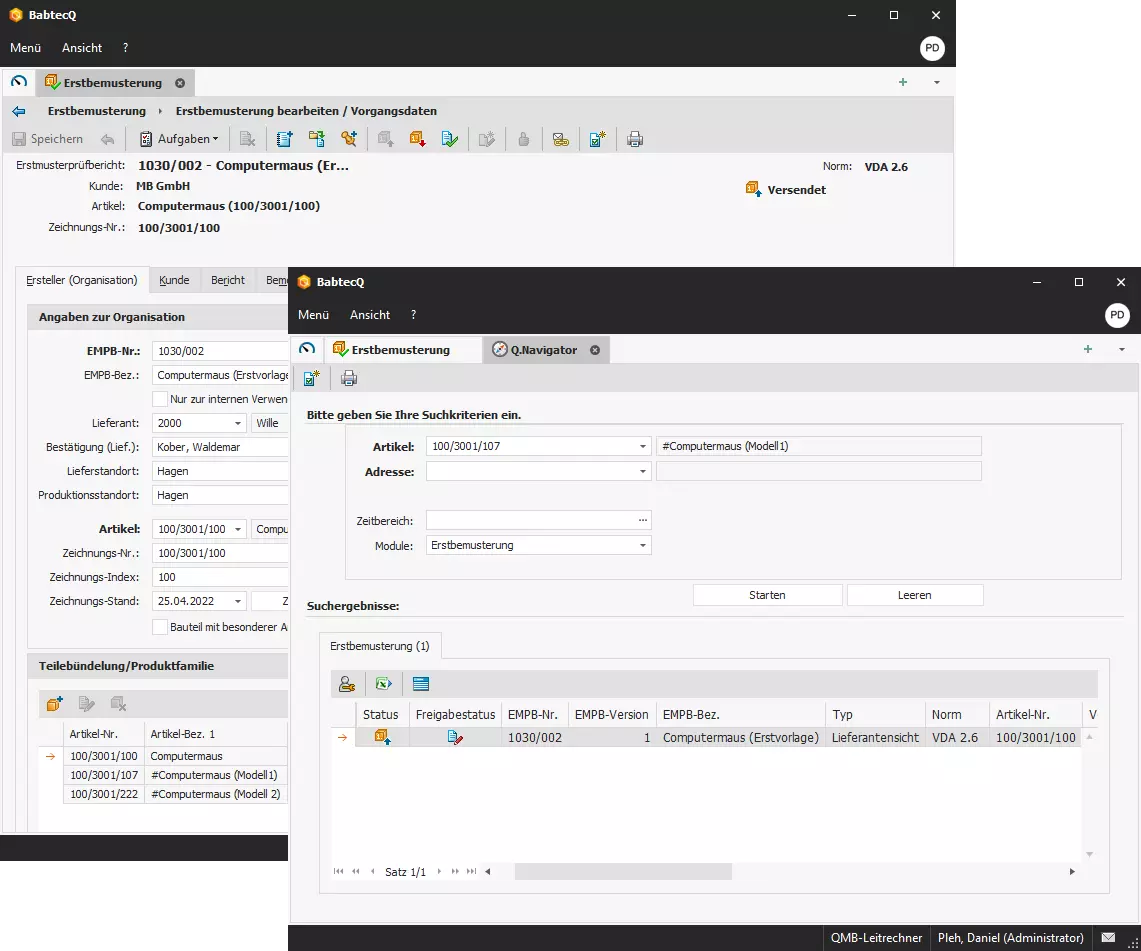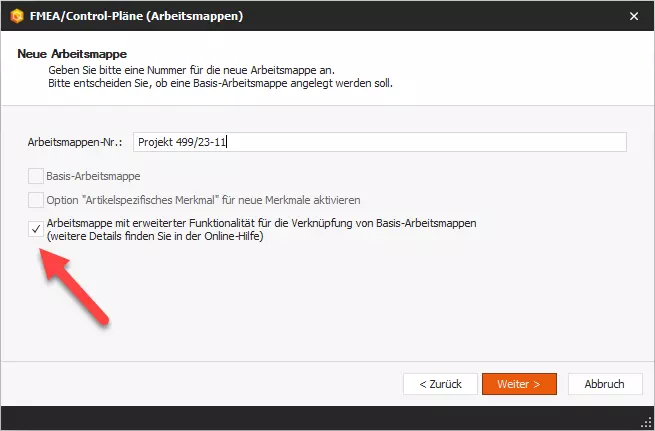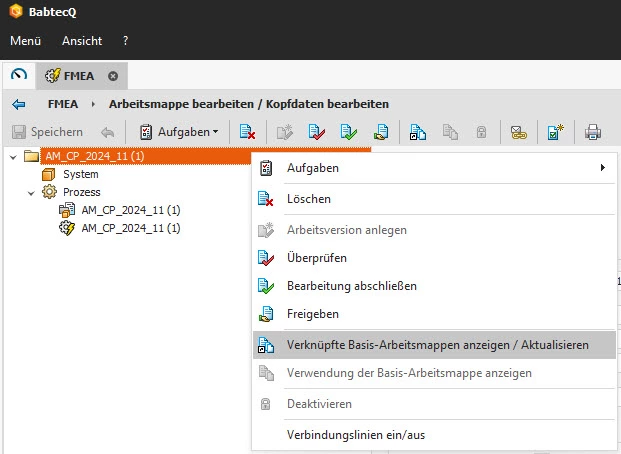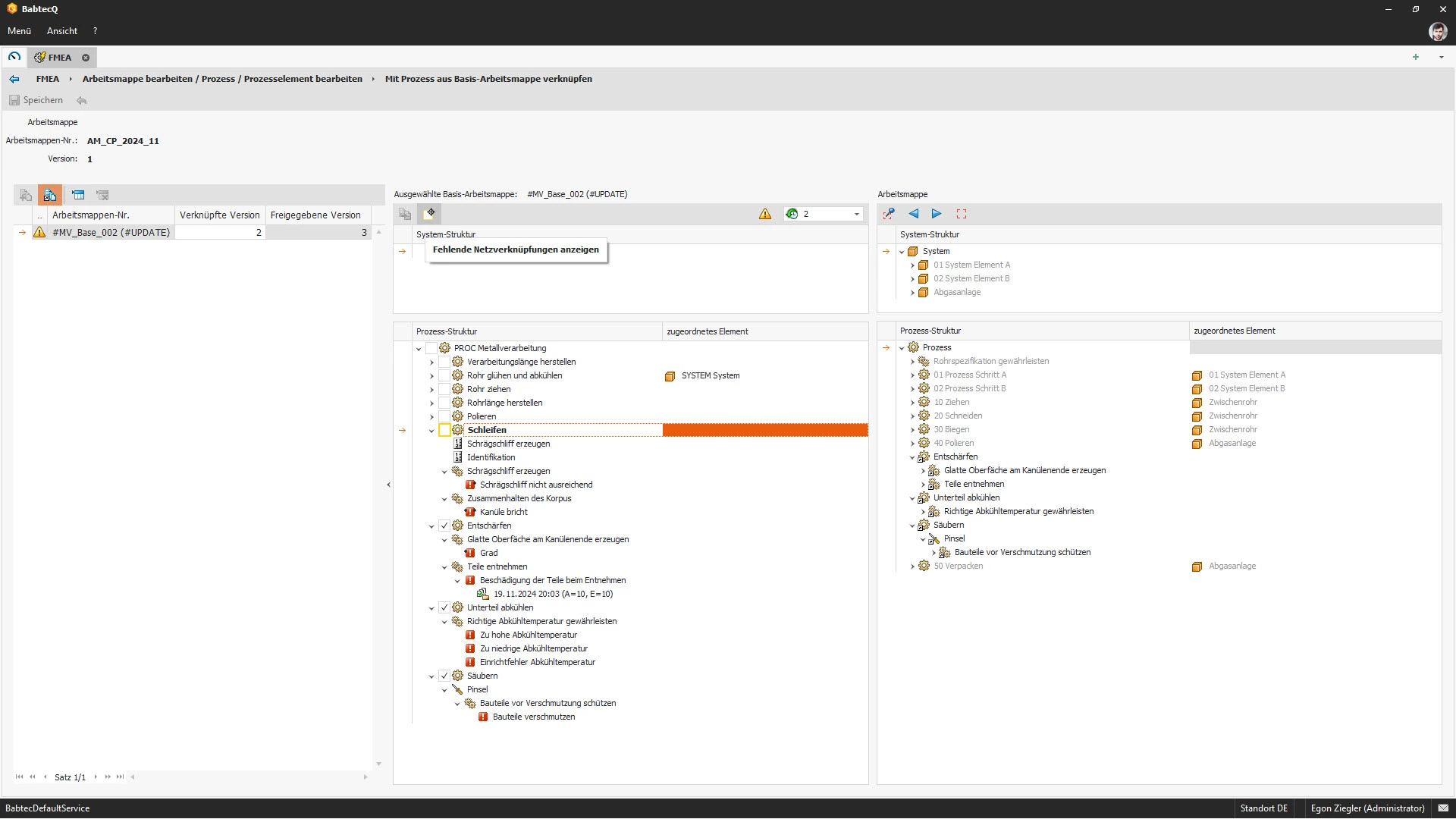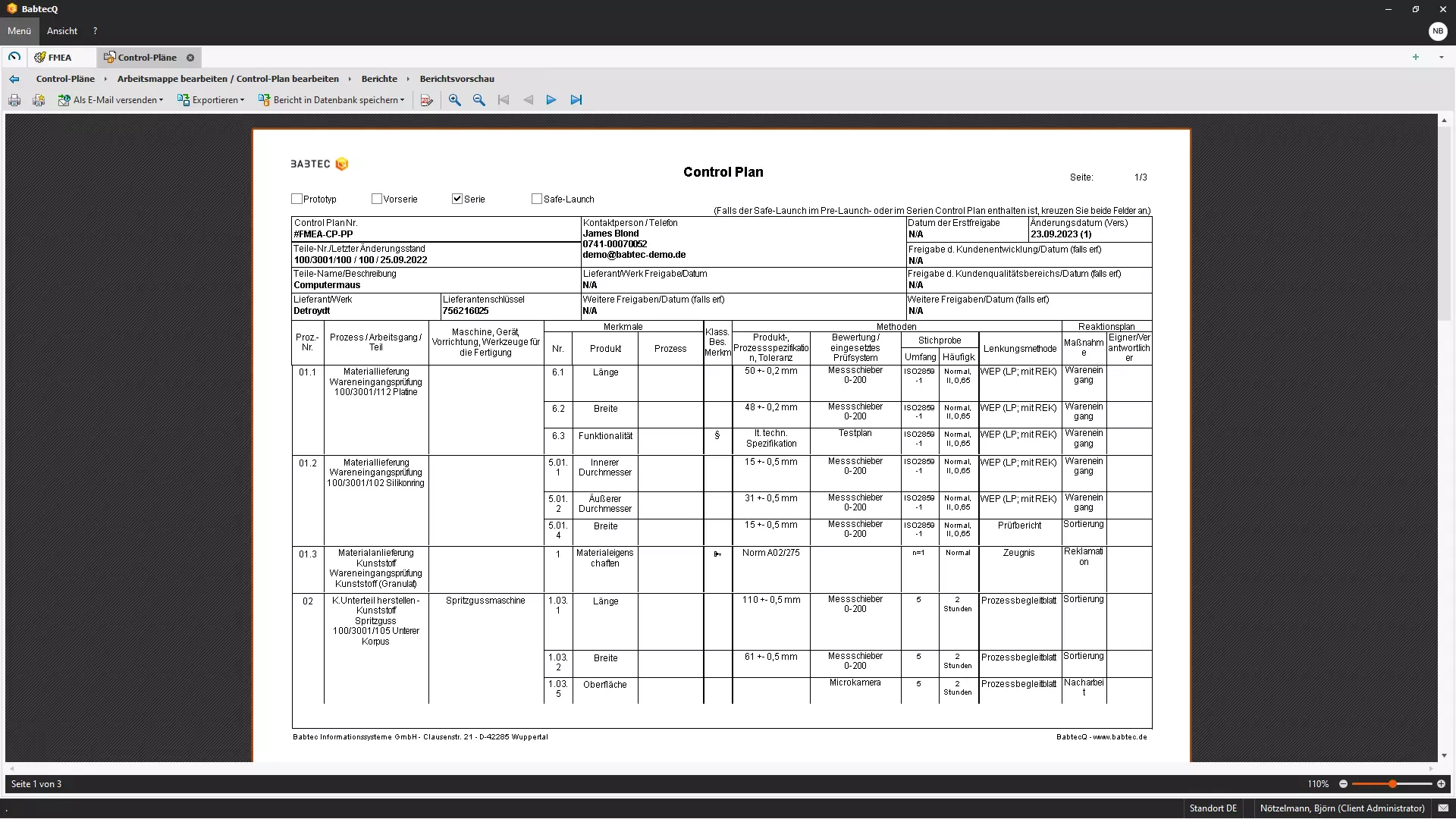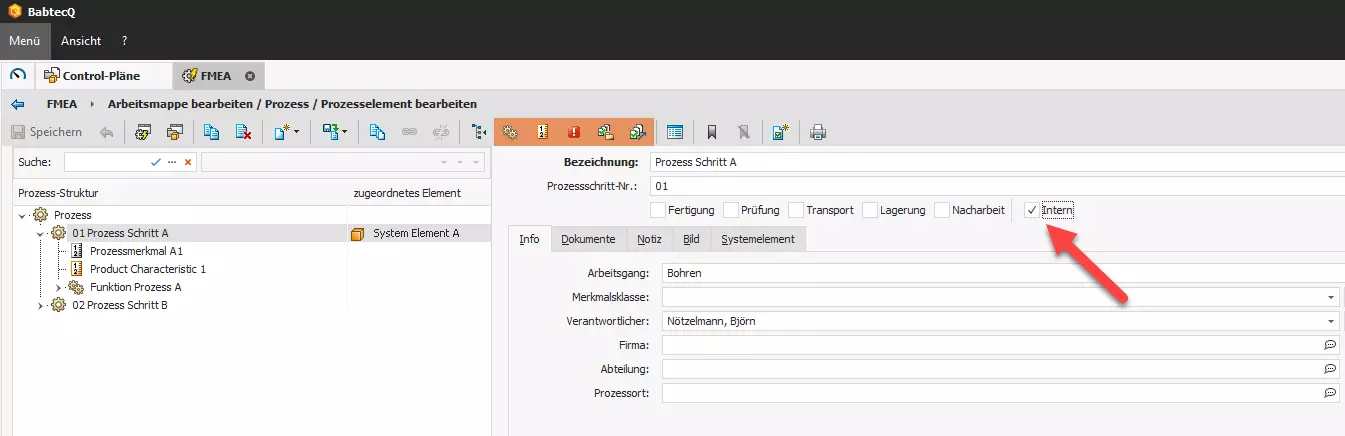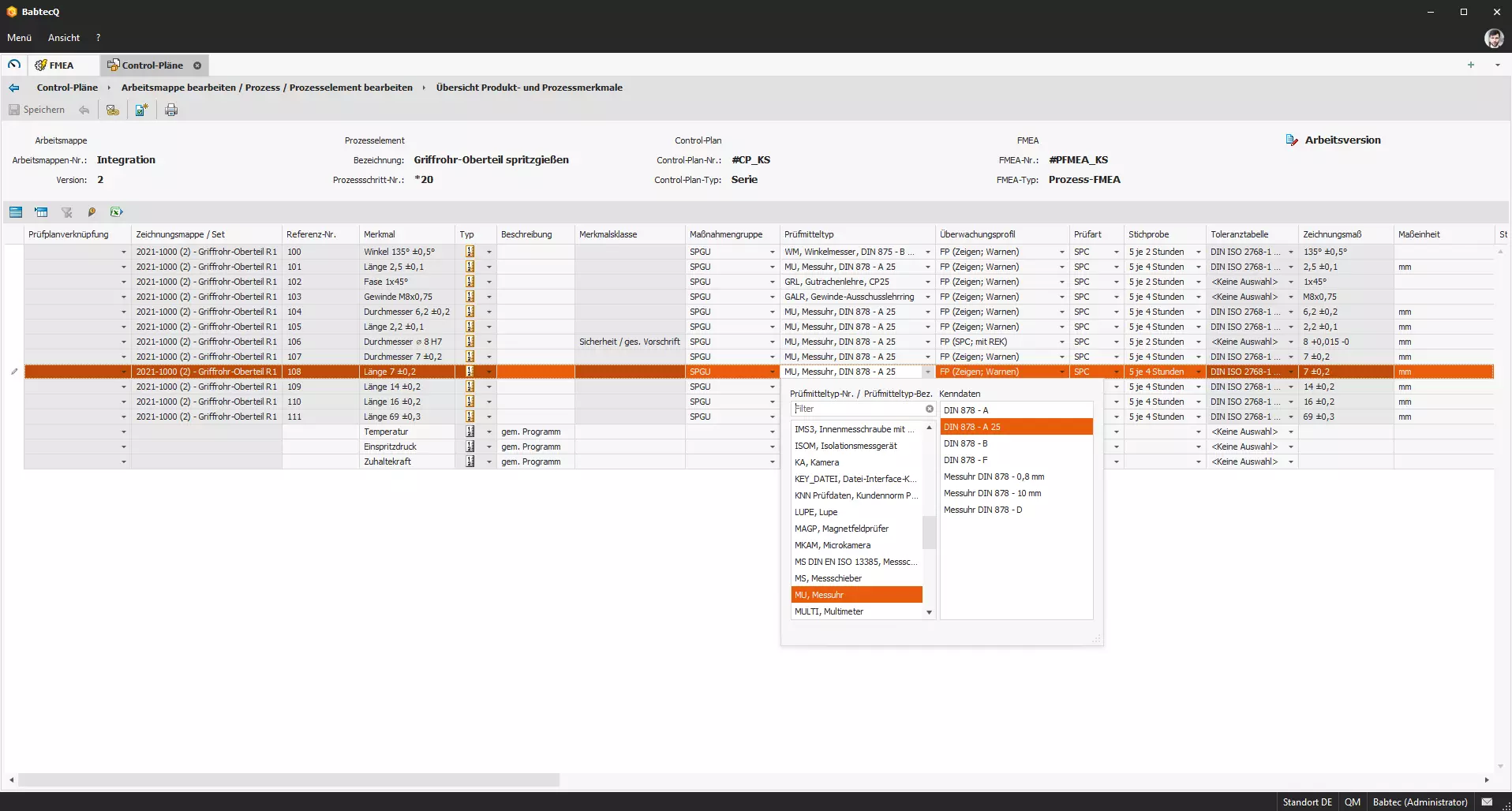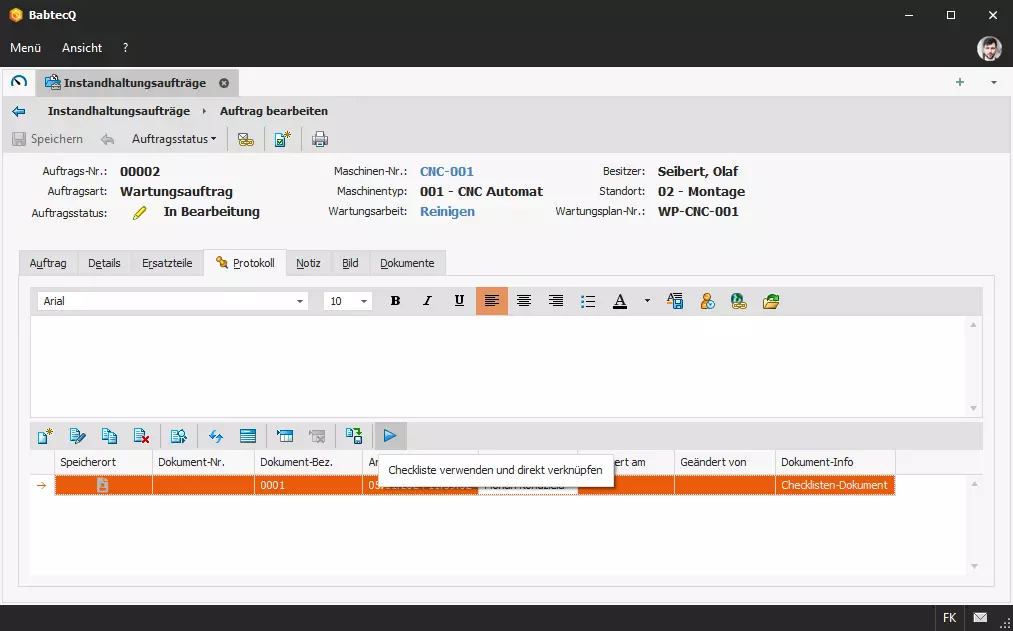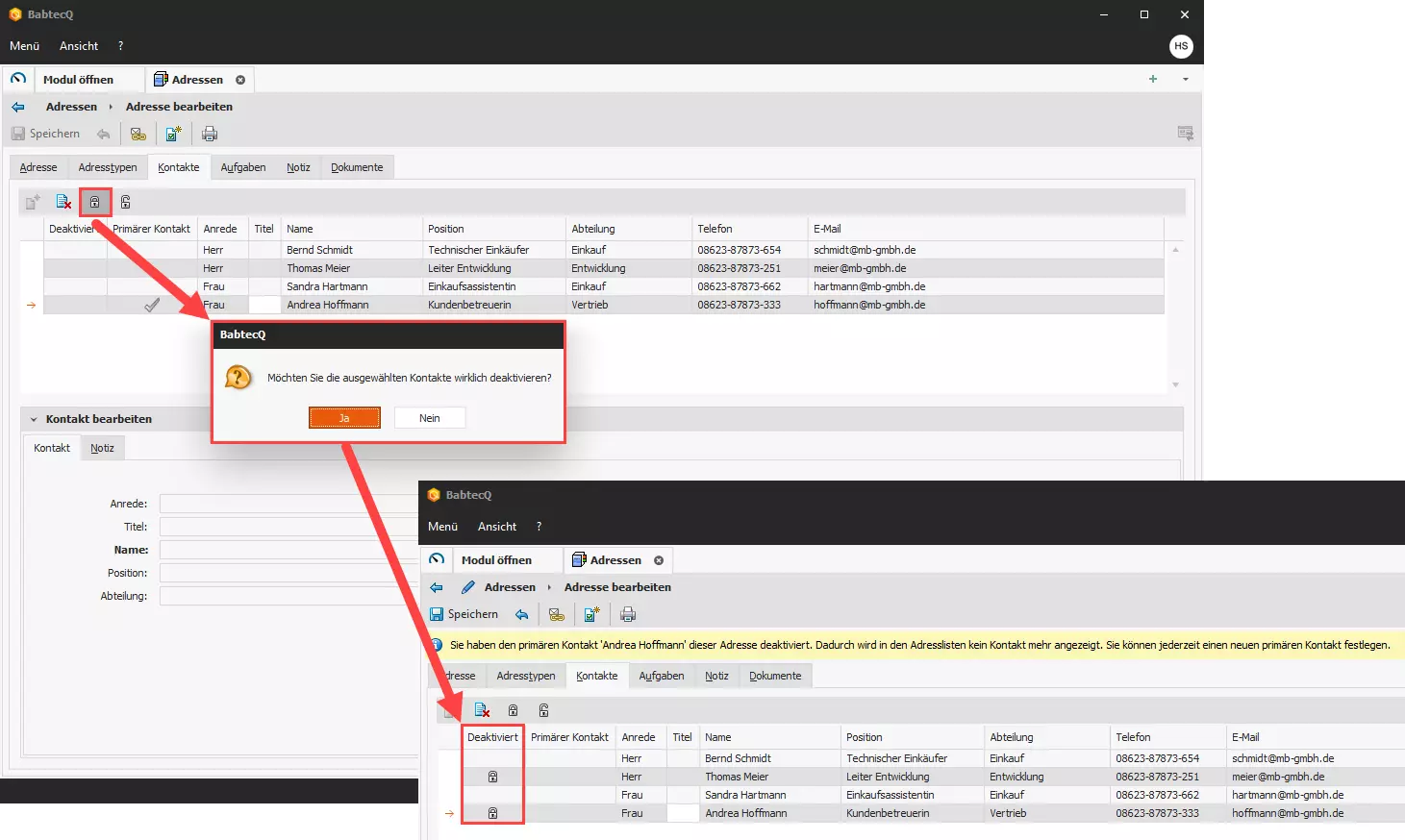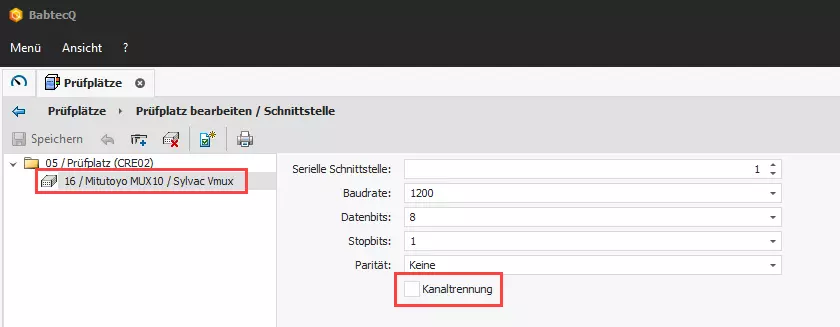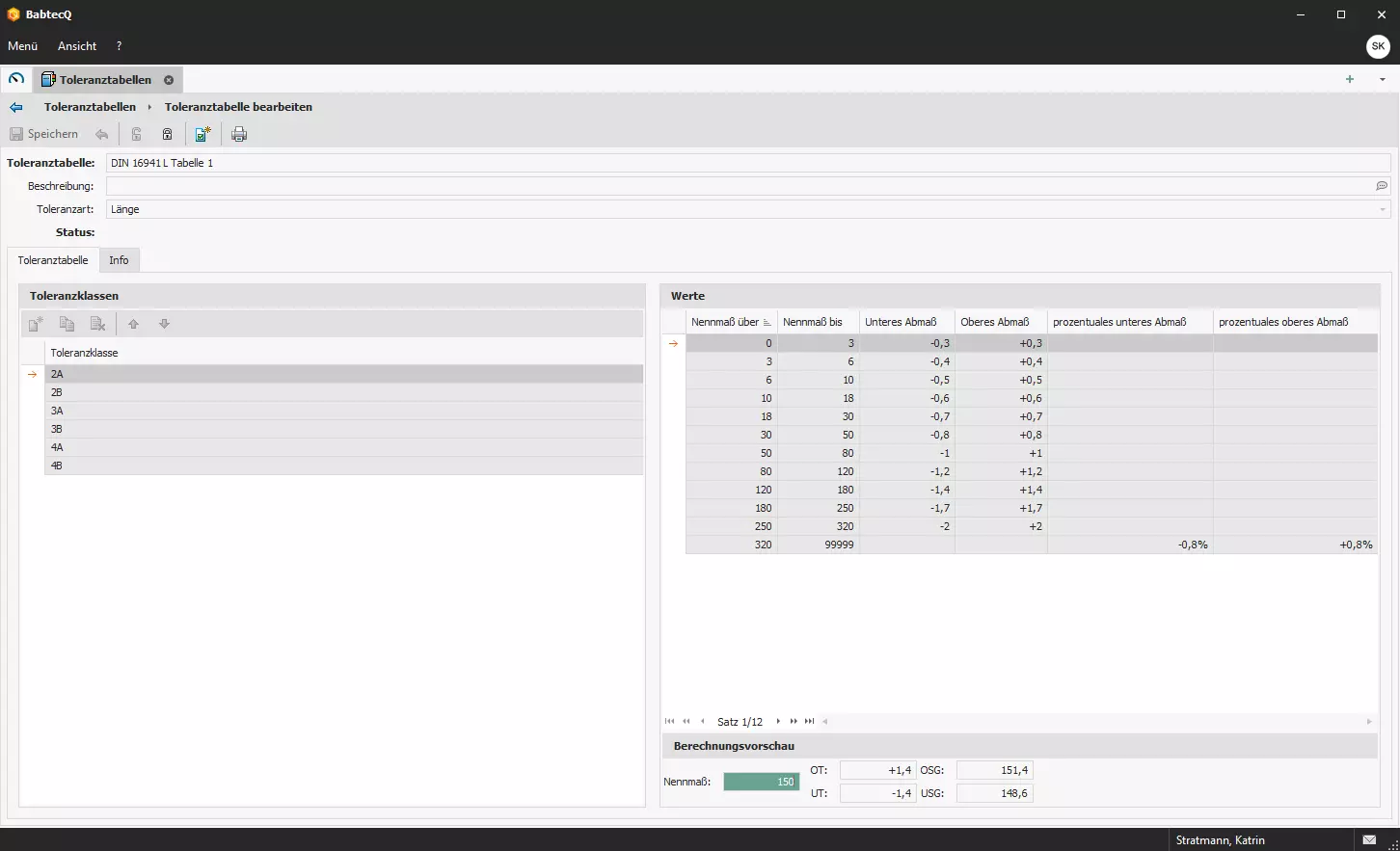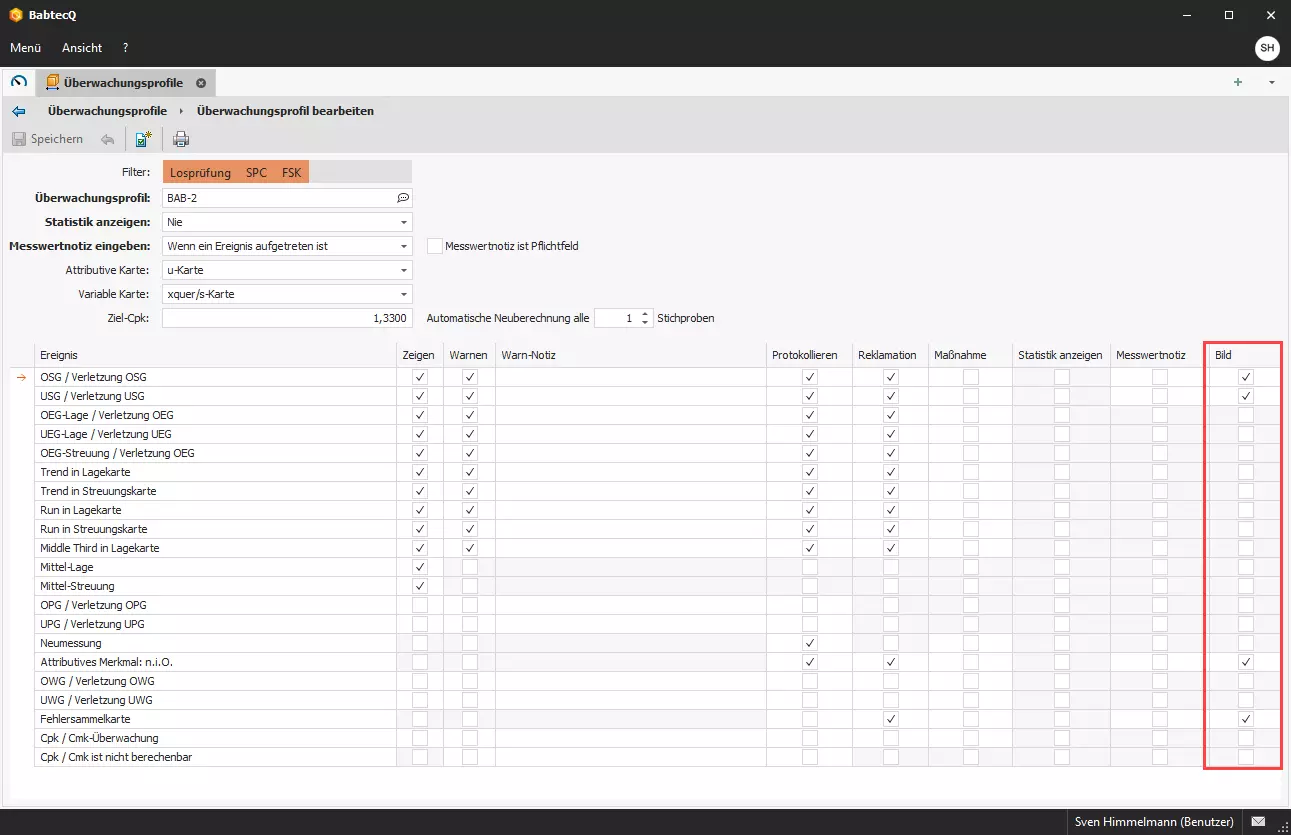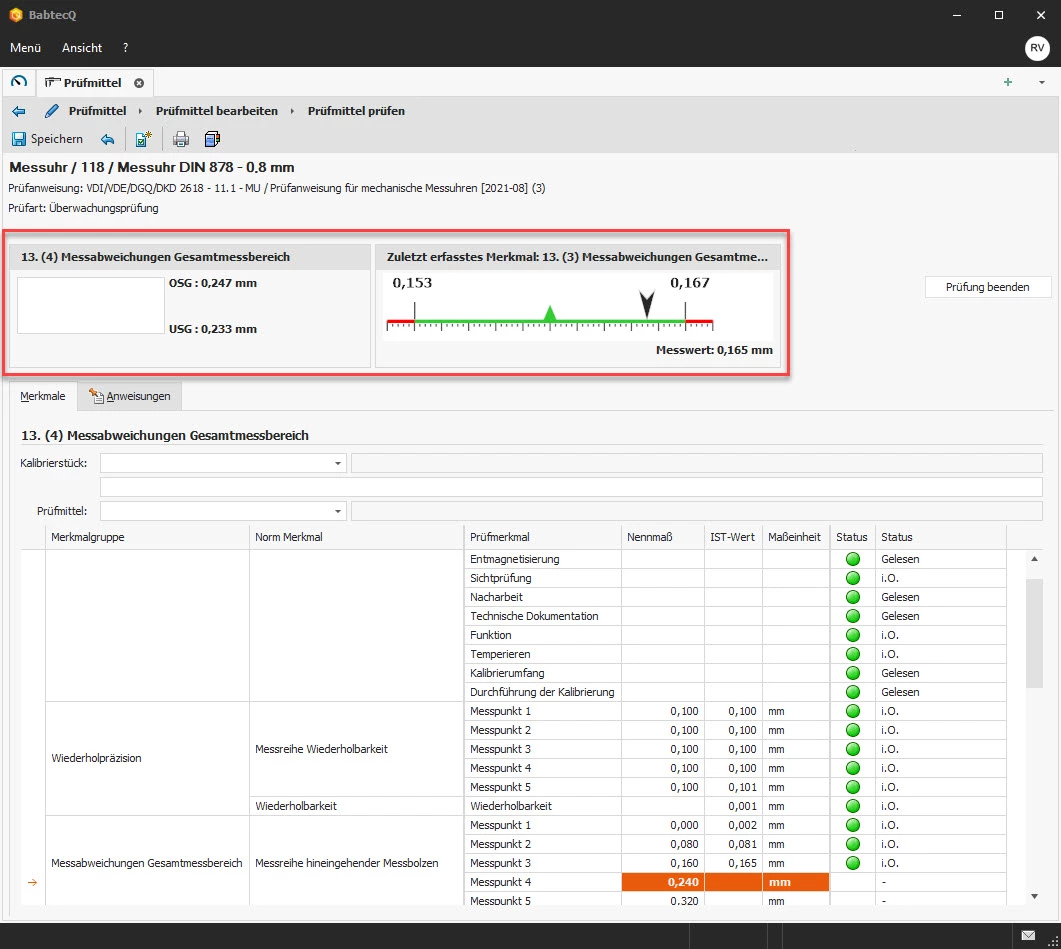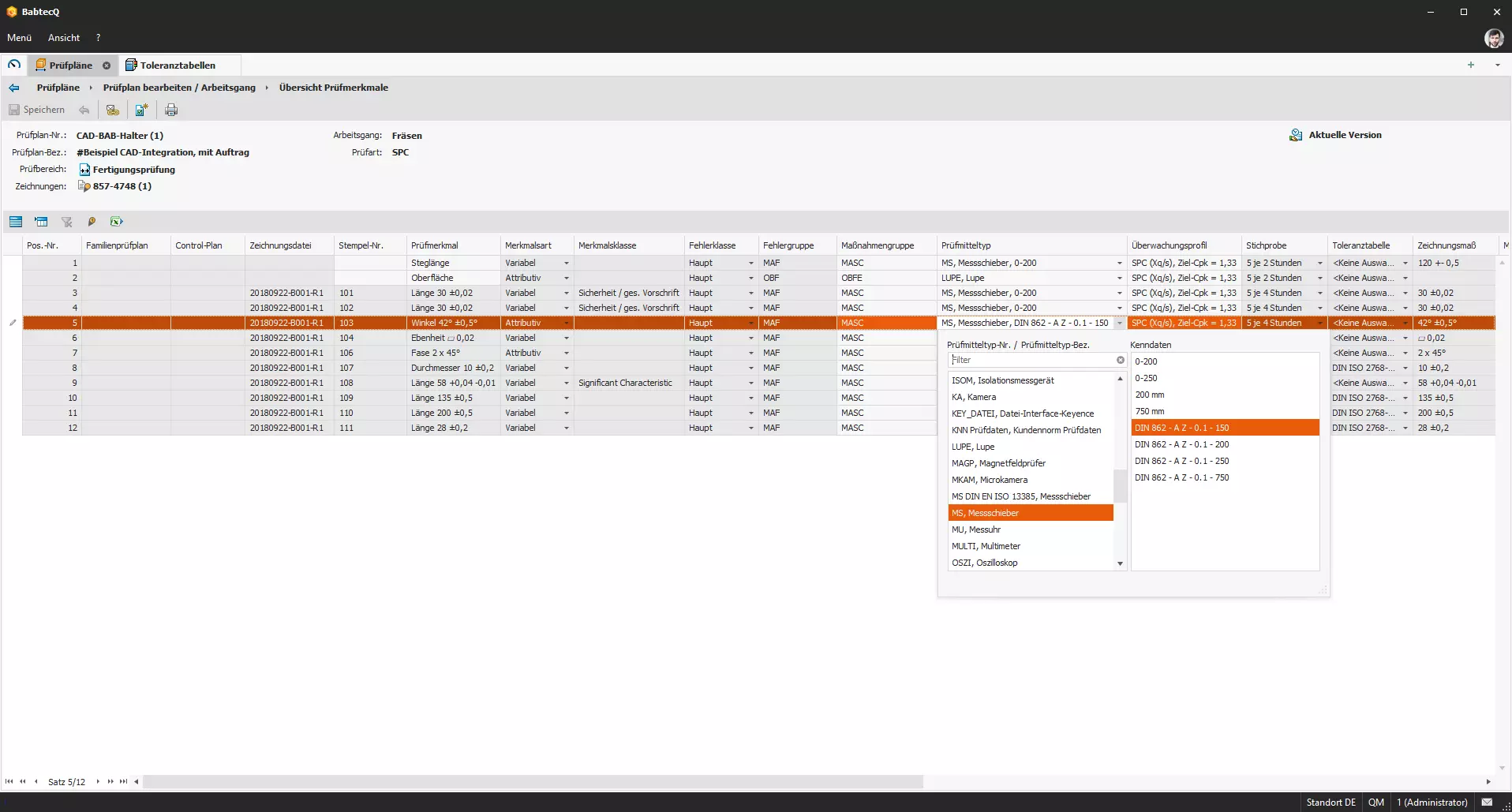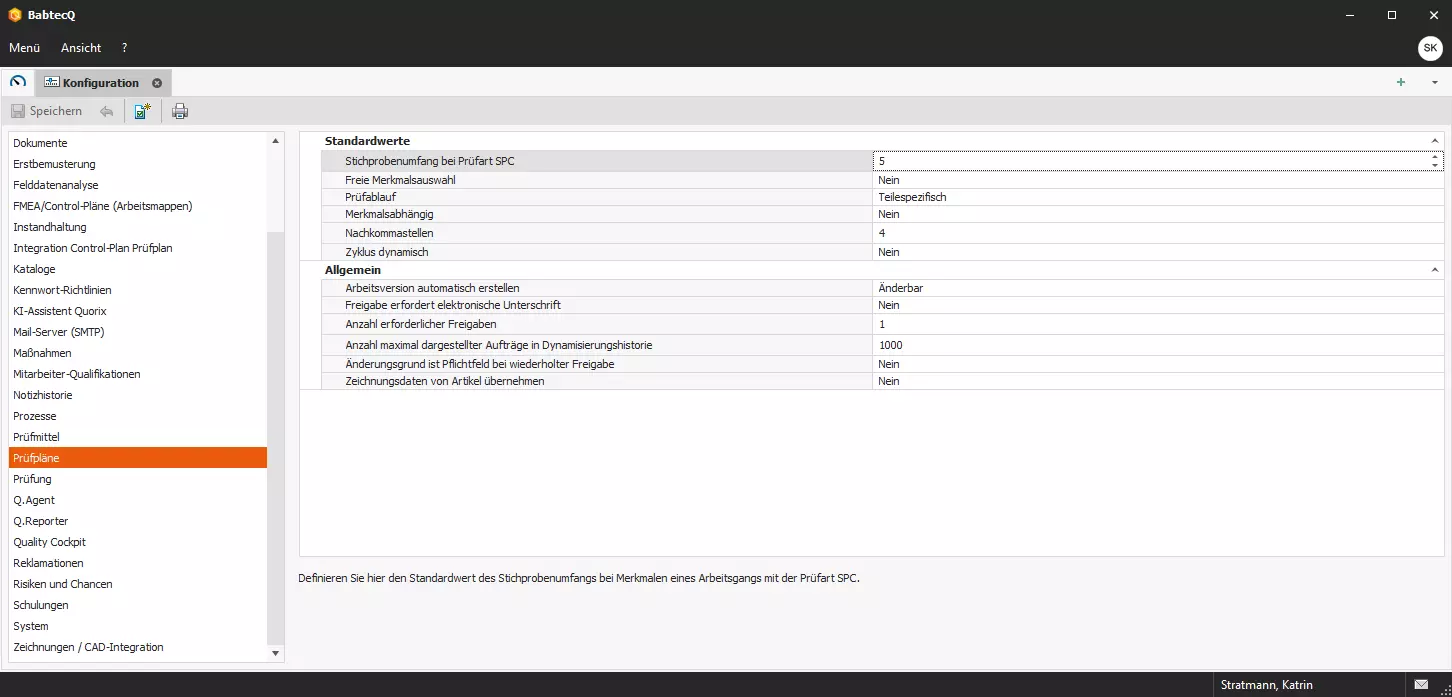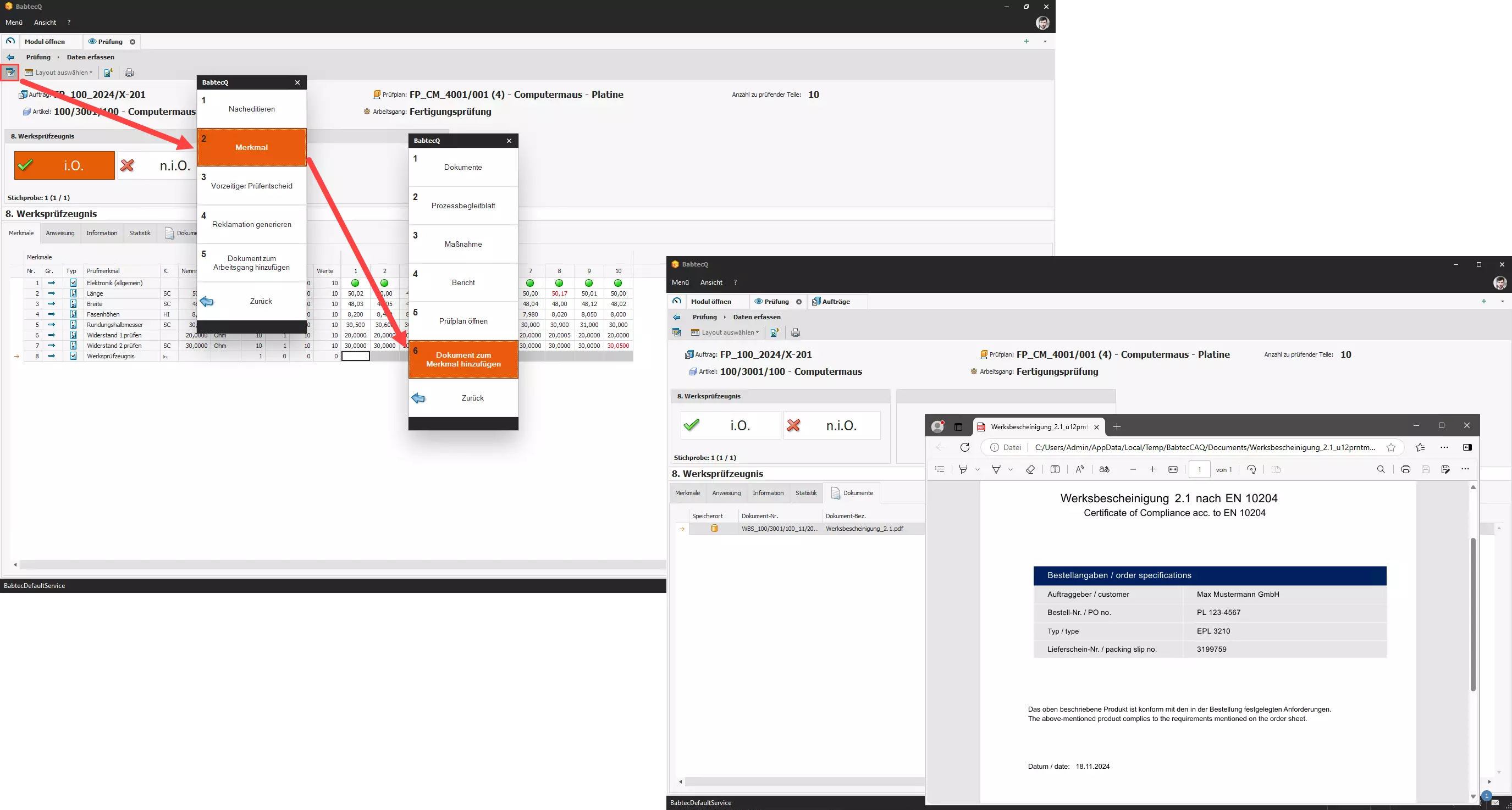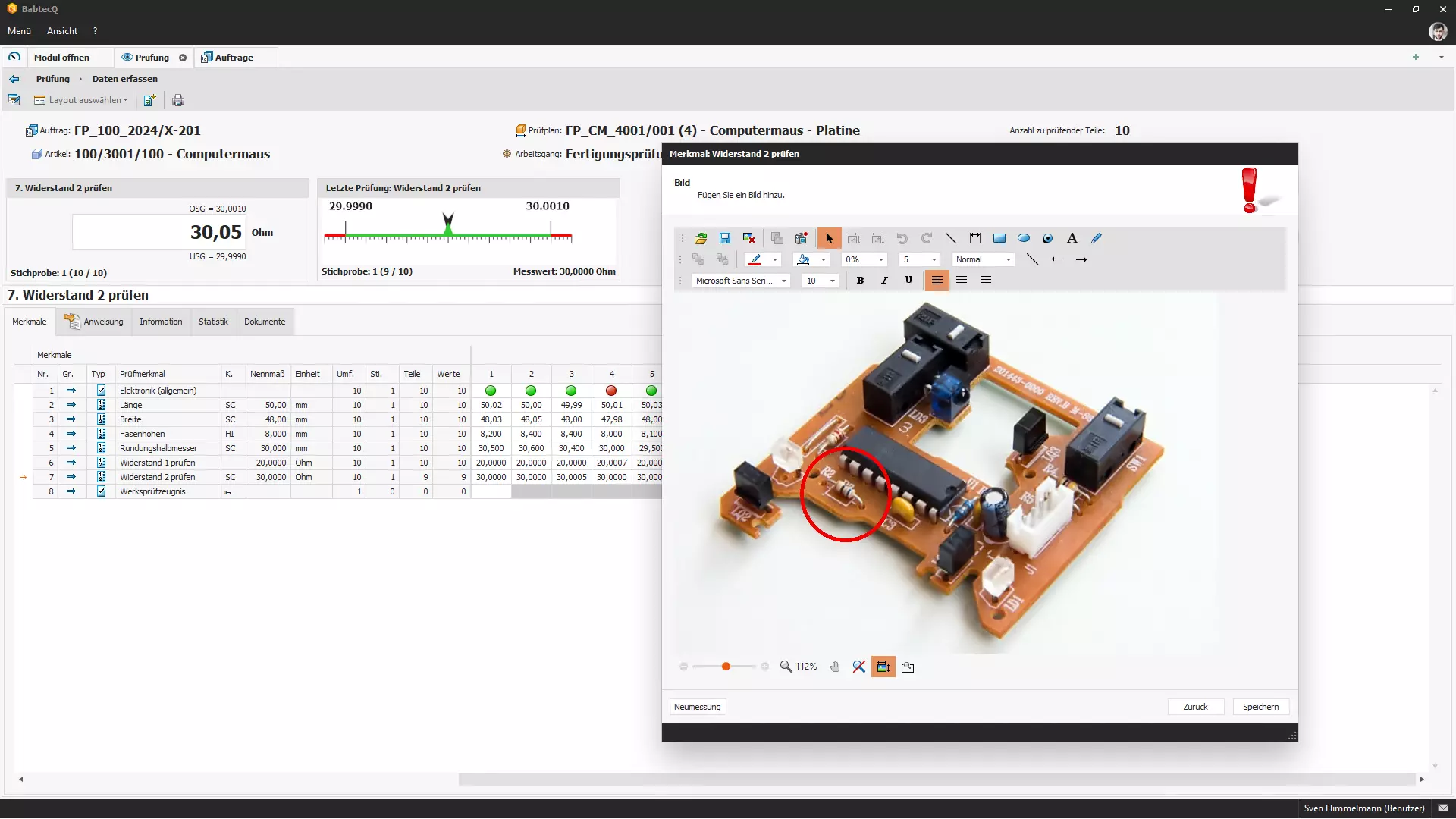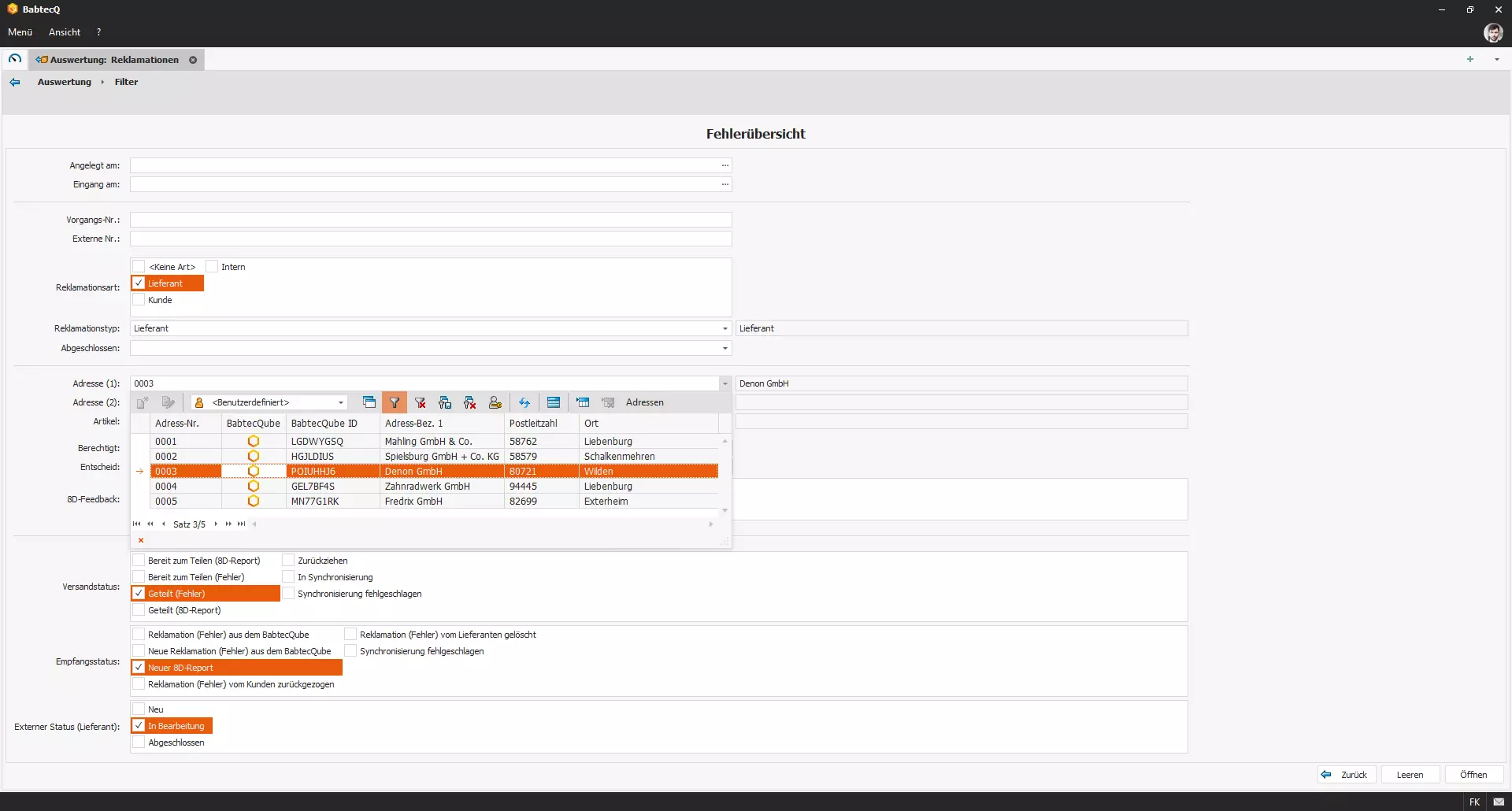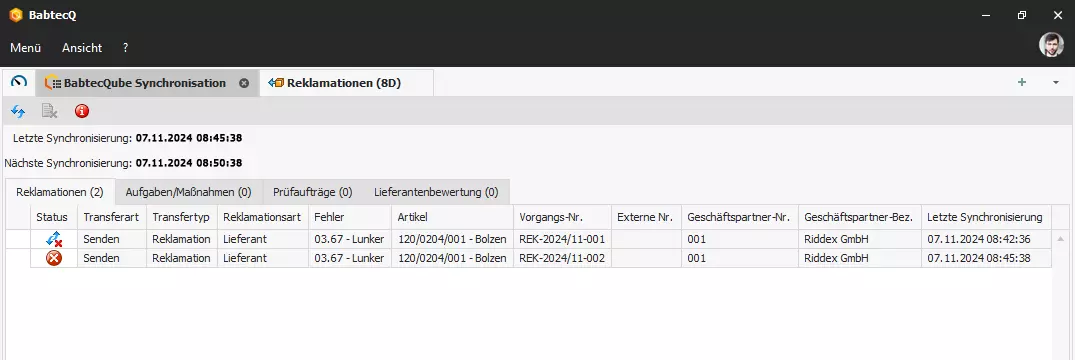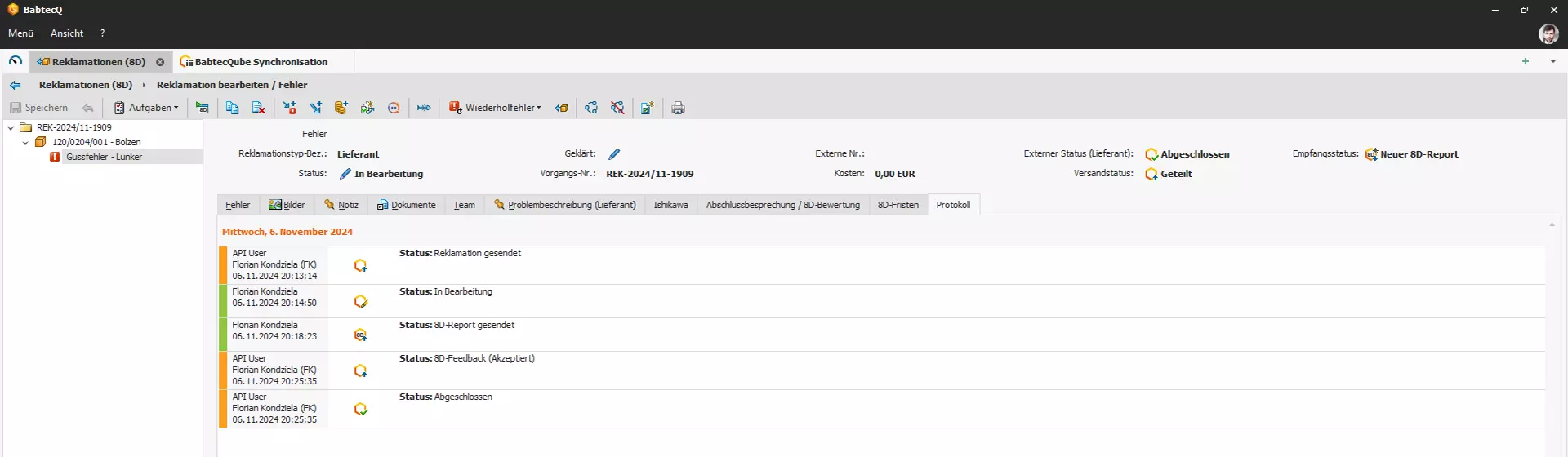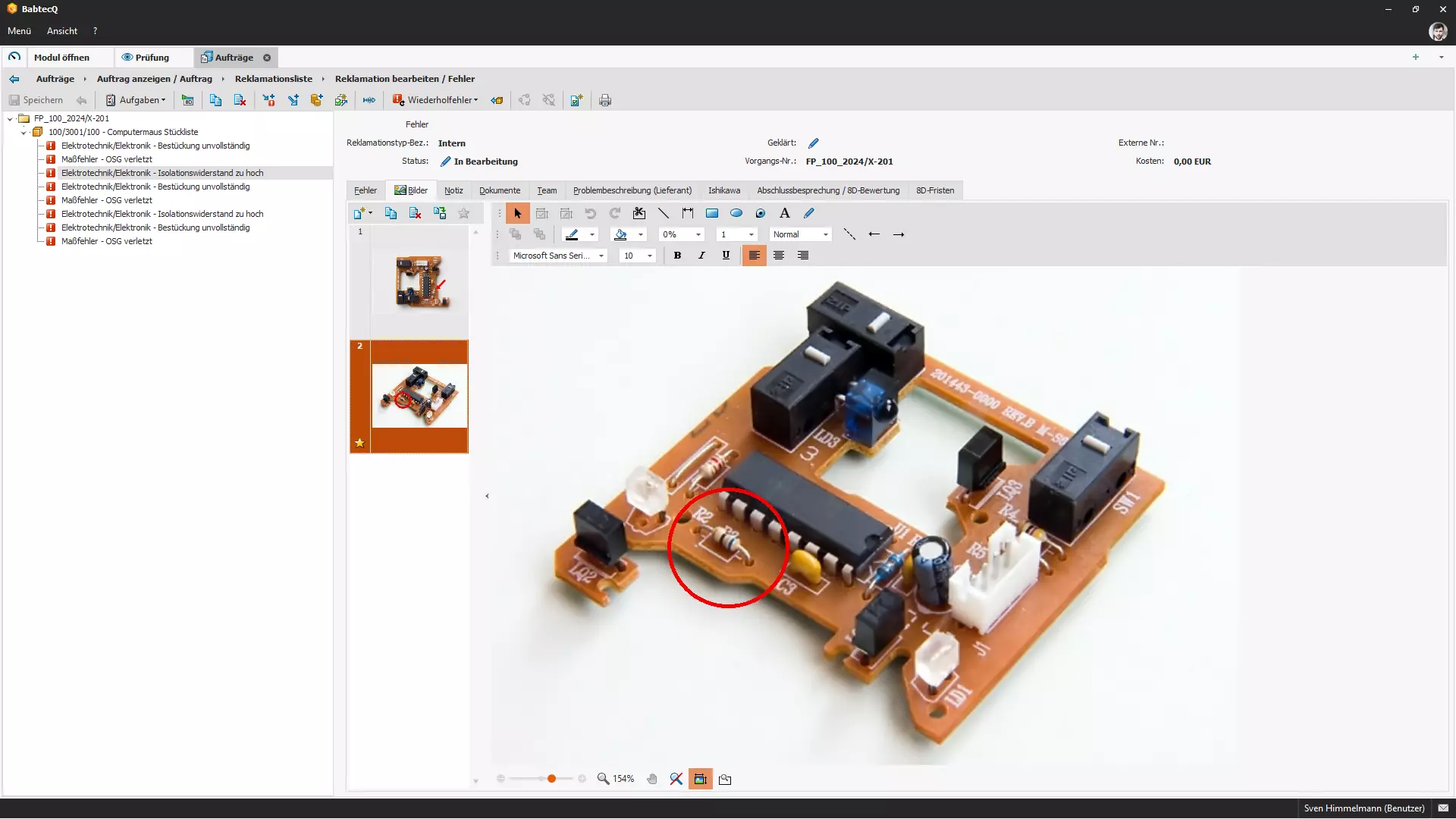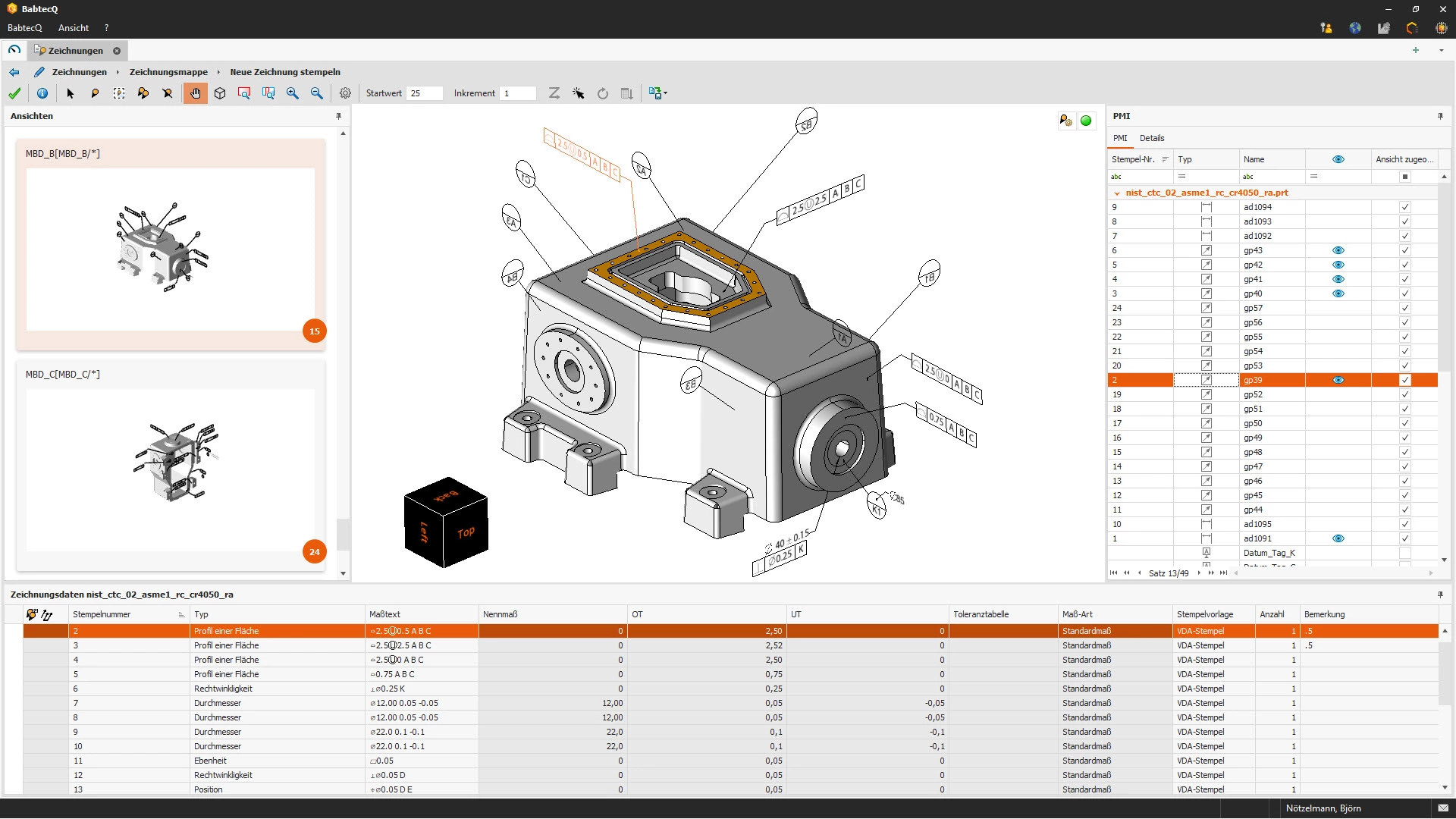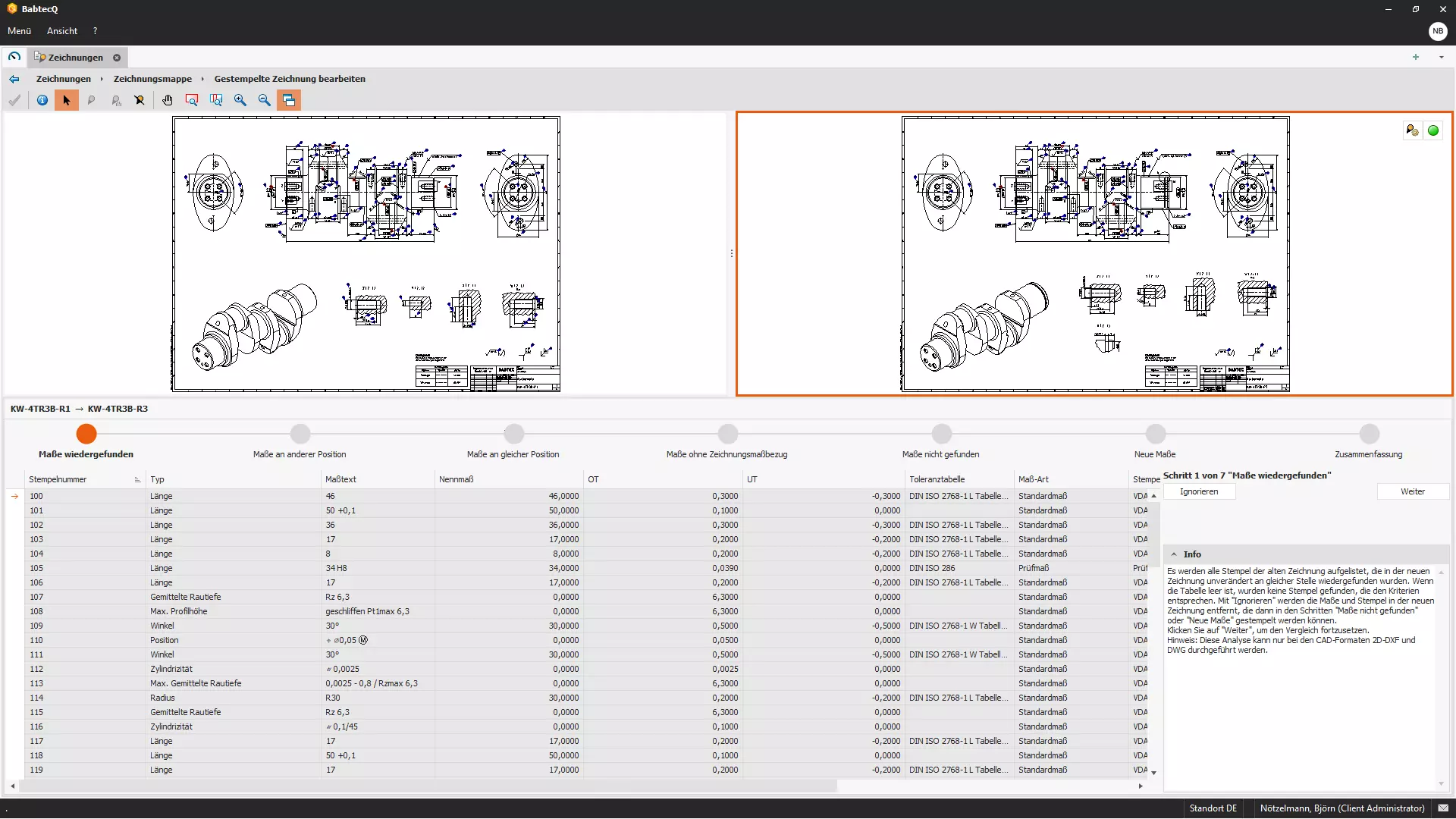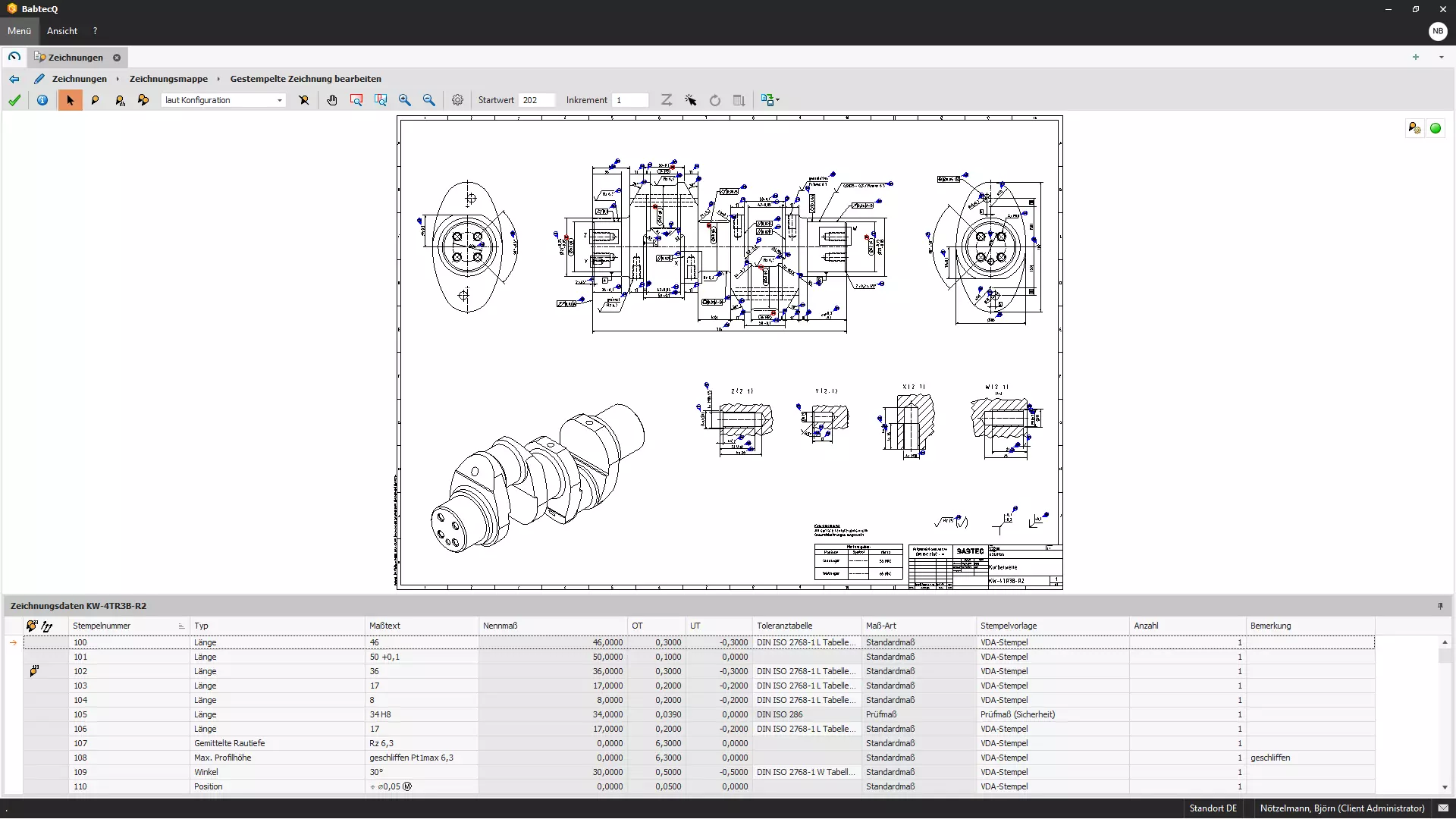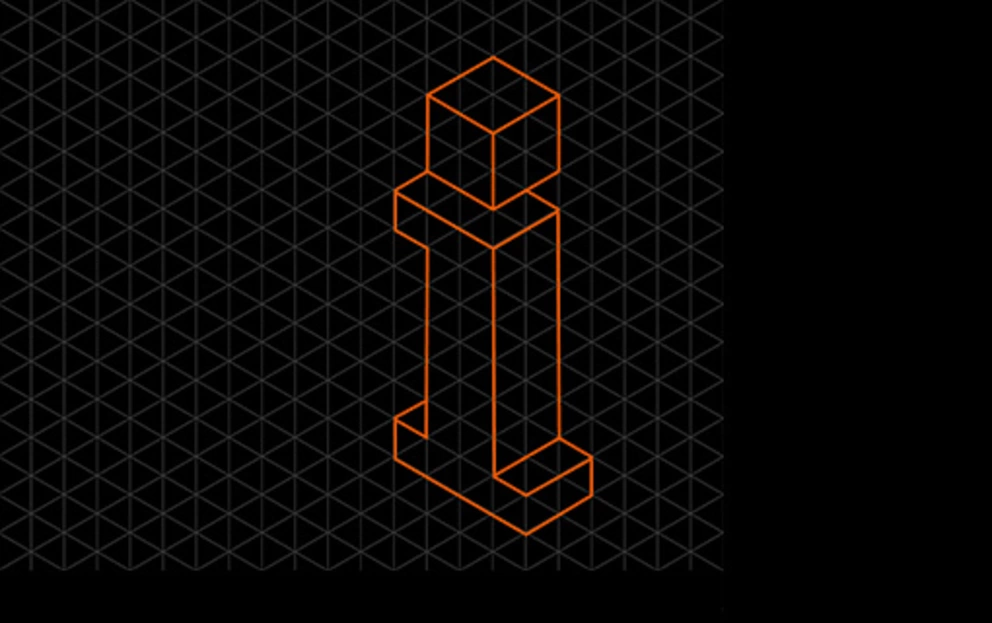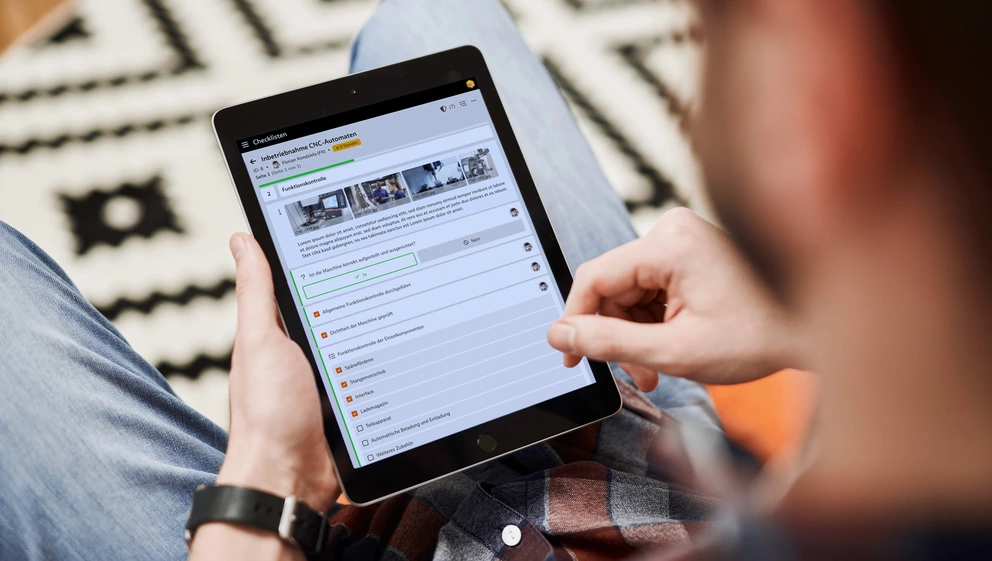Release 8: Neuigkeiten in BabtecQ
Zurück zur Übersicht | Neuigkeiten in BabtecQ Go
Nachfolgend erfahren Sie mehr über neue Features in den BabtecQ-Modulen, die für Sie im neuen Release 8 verfügbar sind. Wir wünschen Ihnen viel Freude beim Lesen und neue Ideen für den Einsatz unserer Softwarelösungen in Ihrem Unternehmen. Neue Features erwarten Sie in den folgenden Modulen:
Neues zur Bedienung
Egal, ob Sie sich im BabtecQ Windows Client anmelden, in BabtecQ Go mit einem Web-Browser oder in der Administrations-Konsole – überall nutzen Sie nun denselben Login-Dialog.
Hintergrund ist eine technologische Modernisierung, mit der nun eine einheitliche Kommunikation über das HTTPS Protokoll zwischen dem jeweiligen Front End und dem Babtec Business Server erfolgt.
Diese einheitliche, sichere und verschlüsselte Kommunikation ist Voraussetzung dafür, dass für die Identifikation und Authentifizierung der Personen, die auf Babtec-Software zugreifen wollen, moderne Standard-Protokolle genutzt werden. Damit ist der Grundstein dafür gelegt, dass neben den bisher verwendeten Authentifizierungs-Methoden, d.h.
- mit Benutzername (Kurzname) und Kennwort
- oder mit dem Windows Active Directory User per Single Sign-On
zukünftig auch weitere Provider für die Identitäts- und Zugriffsverwaltung genutzt werden können. So wird nun mit Release 8.0 zusätzlich der cloudbasierte Service Microsoft Entra ID unterstützt.
Weitere Informationen: Benutzer: Microsoft Entra ID
Ein Hinweis:
Ehemals im Login-Dialog verfügbare Optionen, wie die Auswahl des Mandanten oder des Prüfplatzes finden Sie jetzt im neuen Konto-Manager. Weitere Informationen: Konto-Manager und Lokalisierungsprofil wechseln
Sollte bei Ihnen die Nutzung des neuen Login-Dialogs nicht möglich sein (z.B. bei Einsatz von Transpondern für die Anmeldung), kann in der Administrationskonsole die mit Release 7 kompatible Anmeldung reaktiviert werden.
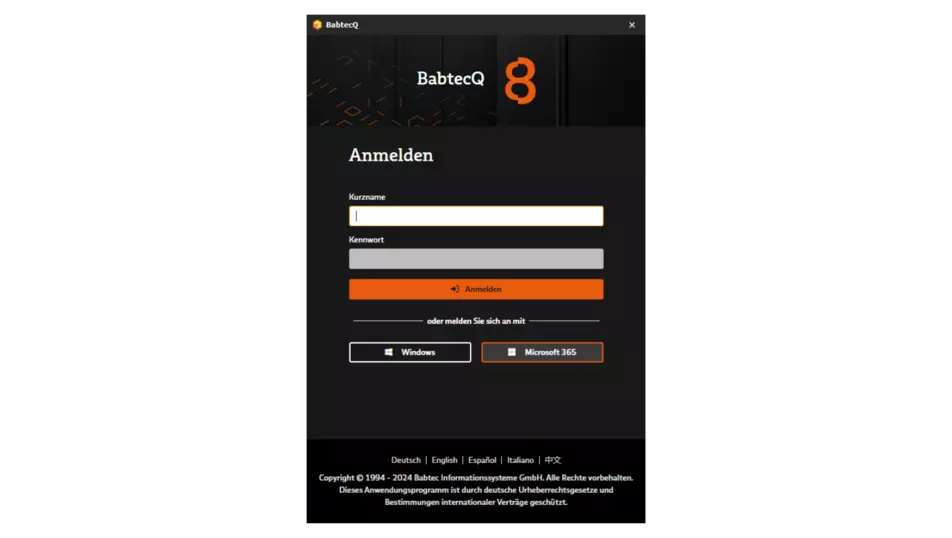
Abb.: Neuer Login-Dialog – jetzt auch mit Microsoft 365 Benutzer einfach anmelden
Erzeugte Berichte, die Daten aus BabtecQ enthalten, können in eine PDF-Datei umgewandelt und durch den angemeldeten Benutzer digital signiert werden - ab Release 8.0 ohne Nutzung der Broadgun Software pdfMachine.
Ist Babtec.DS lizenziert, steht jetzt in der Berichtsvorschau der BabtecQ Client Module die neue Funktion"Als PDF-Datei signieren" zur Verfügung. Für die digitale Signatur ist die Auswahl eines Zertifikates (aus dem Windows Zertifikatsspeicher oder aus einer passwortgeschützten Datei (.pfx) obligatorisch. Optional kann für die Darstellung der Signatur auf der ersten Seite der PDF-Datei zusätzlich zum Zertifikat ein Signaturbild verwendet werden.
Wie bisher ist die signierte PDF-Datei vor unbemerkten Änderungen der Inhalte geschützt. Die Eigenschaften der digitalen Signatur werden im PDF-Reader (z.B. Adobe Acrobat Reader) ausgewiesen.
Ein Hinweis:
Die bisherigen Funktionsaufrufe mit Nutzung von Broadgun pdfMachine sind nicht mehr verfügbar.
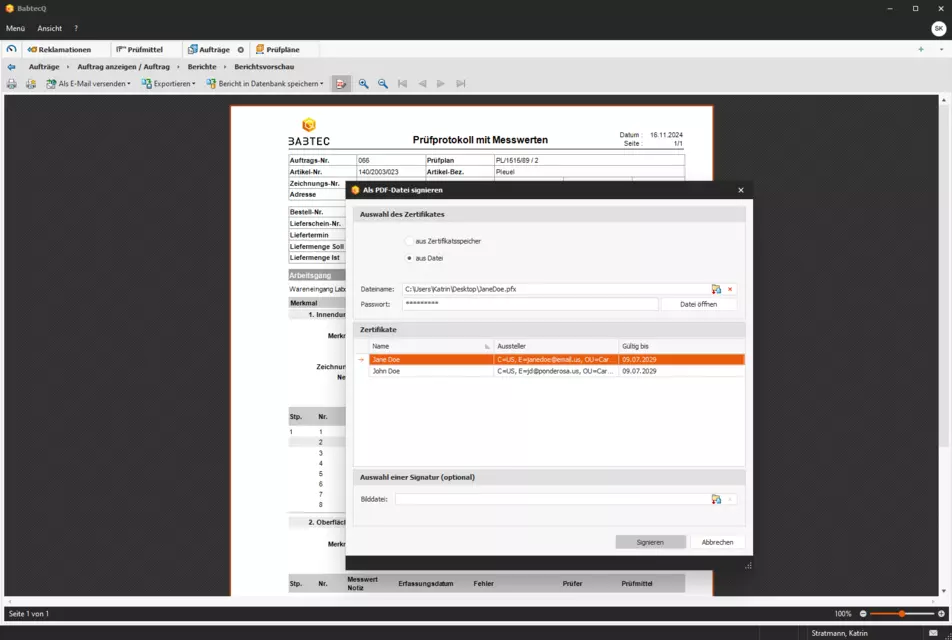
Abb.: Bericht digital signieren
Eine elektronische Unterschrift darf nur mit Eingabe eines gültigen Kennwortes erfolgen (2-Faktor-Authentifizierung). Aus diesem Grund ist die Eingabe des Kennwortes jetzt verpflichtend, so dass BabtecQ Benutzer, die kein Kennwort verwenden, die elektronische Unterschrift nicht ausführen dürfen.
Darüber hinaus muss ein BabtecQ Benutzer, der mit einem Microsoft 365 Benutzer (Entra ID) verknüpft ist, für die elektronische Unterschrift den Kurznamen und das Kennwort des BabtecQ Benutzers verwenden – es ist nicht möglich, sich mit dem Benutzernamen und Passwort des Microsoft 365 Benutzers zu authentifizieren.
Bekannte Funktionsaufrufe sind nun im neuen Konto-Manager für den angemeldeten BabtecQ Benutzer an zentraler Stelle zusammengeführt worden.
Dort steht nun auch die Möglichkeit bereit, das Lokalisierungsprofil zu wechseln, um BabtecQ in einer anderen Sprache zu nutzen. Beim Wechseln des Lokalisierungsprofils wird der Benutzer automatisch neu angemeldet.
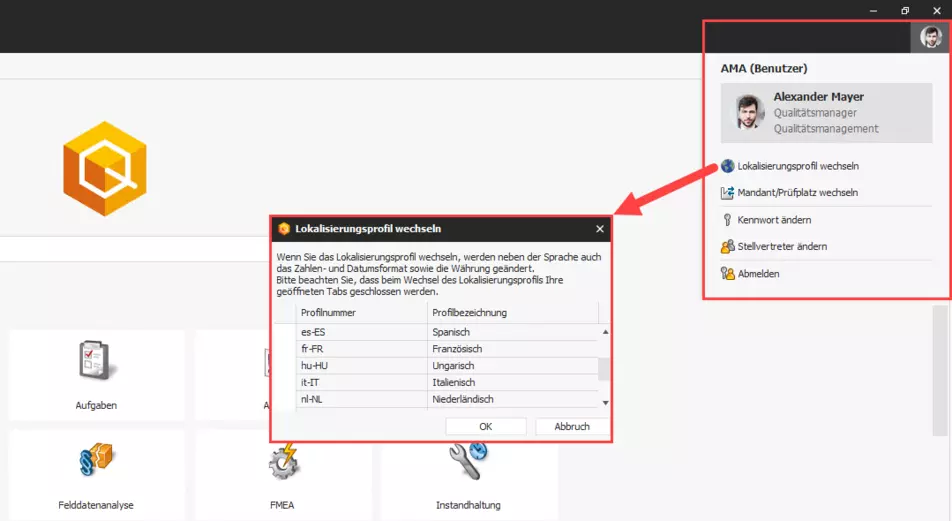
Abb.: Konto-Manager des angemeldeten Benutzers
Verknüpfte Datensätze aus einem BabtecQ-Modul enthalten jetzt in der Spalte „Dokument-Info“ das Modul, aus dem der Datensatz stammt.
Bei der Auswahl einer Checkliste (BabtecQ Go), kann die Auswahlliste der Checklisten jetzt auch nach Labels gefiltert werden. Darüber hinaus werden die Labels und der Fortschritts-Indikator jetzt auch in der Auswahlliste ausgewiesen.
Für den Fall, dass eine Datei in der Datenbank gespeichert werden soll, welche die maximal zulässige Dateigröße überschreitet, werden Sie jetzt darauf hingewiesen, wie groß die Datei sein darf.
Ein Hinweis:
Die maximal zulässige Dateigröße ist im Modul „Konfiguration“ unter „System“ festgelegt.
Verwenden Sie den Speicherort „Meine Dokumente“, wenn Sie eines Ihrer Vorgabedokumente aus dem BabtecQ Go Modul „Dokumente“ verknüpfen möchten. Dabei stehen sowohl dateibasierte Dokumente als auch Checklisten-Dokumente zur Verfügung, die Ihnen zugewiesen sind. Dieser Speicherort kann jetzt auch dann genutzt werden, wenn ausschließlich Babtec.CHECK (Checklisten) lizenziert ist – Babtec.DOK (Dokumentenlenkung) jedoch nicht.
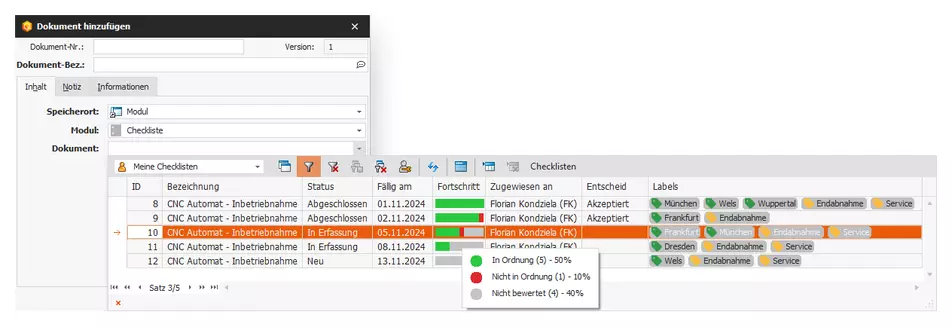
Abb.: Auswahl einer Checkliste, die als Dokument verknüpft werden soll
Ab Release 8.0 wird in allen Modulen beim Laden der Datensätze für die Darstellung in der Listenansicht die „Paging“ Methode angewendet. D.h. die Daten werden jetzt in kleineren Paketen – also seitenweisegeladen. Dadurch werden die Antwortzeiten spürbar reduziert.
Weitere Informationen: Konfiguration
Für den Fall, dass aufgrund des seitenweisen Ladens noch nicht alle Datensätze der (gefilterten) Abfrage in der Listenansicht verfügbar sind, finden Sie jetzt unterhalb der Symbolleiste einen Hinweis darauf, wie viele Datensätze die Abfrage insgesamt liefert und wie viele davon bereits geladen wurden und im Moment angezeigt werden. Sobald Sie blättern oder scrollen werden weitere Datensätze nachgeladen und angezeigt.
Darüber hinaus finden Sie unterhalb der Symbolleiste auch den Funktionsaufruf „Alles laden“, um bei Bedarf alle Daten der Abfrage zu laden.
Sowohl den Detail-Filter als auch die Schnellsuchein einer Spalte können Sie weiterhin verwenden – auch dann, wenn noch nicht alle Daten geladen wurden. Bitte beachten Sie auch in diesem Zusammenhang den neuen Hinweis unterhalb der Symbolleiste.
Übrigens: Wenn Sie in einer Listenansicht den Detail-Filter in der Symbolleiste aktivieren, wird das ab sofort benutzerspezifisch gespeichert, so dass die Eingabezeile für den Suchbegriff je Spalte beim nächsten Mal direkt wieder vorhanden ist. Auch die zuletzt verwendete Einstellung für „Gruppieren“ (an oder aus) finden Sie beim nächsten Mal wieder vor.
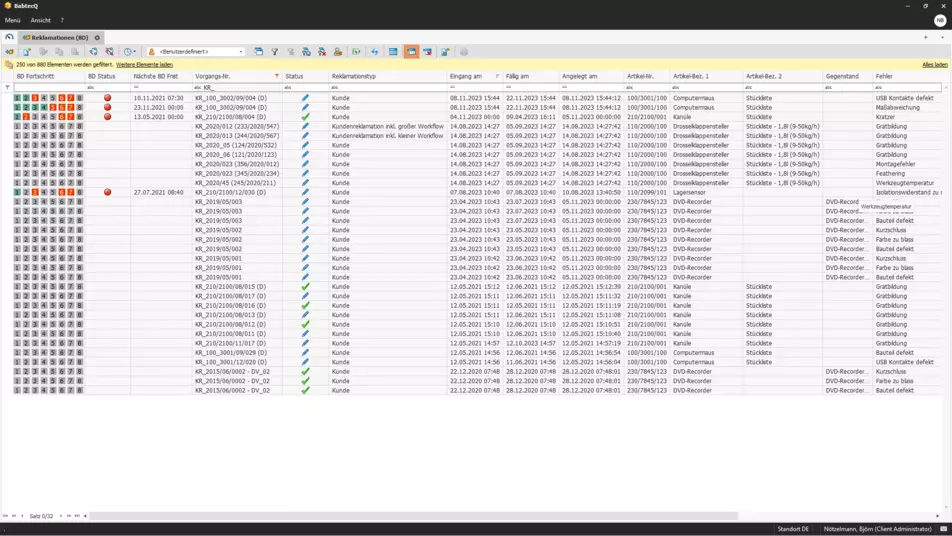
Abb.: Listenansicht – Anwendung des Detail-Filters (Filterzeile) in dem Fall, dass noch nicht alle Daten geladen wurden
Mit dem neuen Funktionsaufruf können Sie bei Bedarf das browserbasierte Frontend direkt aus der BabtecQ-Anwendung öffnen. Dabei wird der am PC konfigurierte Standard-Browser geöffnet.
Bei Windows oder Microsoft 365 Authentifizierung werden Sie automatisch in BabtecQ Go angemeldet, ansonsten müssen Sie sich in BabtecQ Go mit Ihrem Kurznamen und Kennwort erneut anmelden.
Ein Hinweis:
An BabtecQ Erfassungsplätzen steht diese Verknüpfung zu BabtecQ Go nicht zur Verfügung.
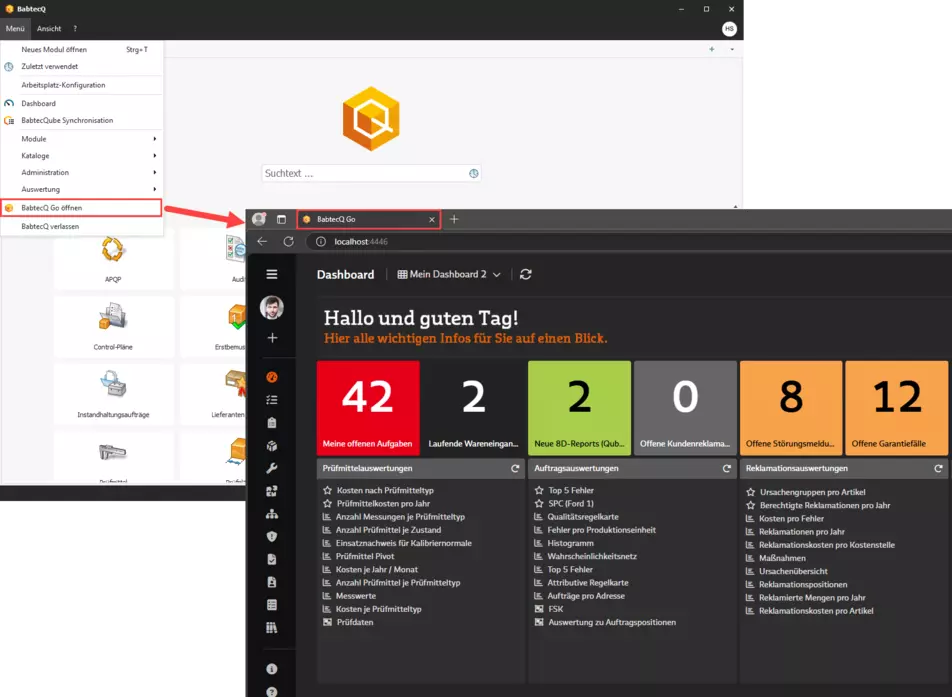
Abb.: BabtecQ Go öffnen
Wie angekündigt haben wir unsere Software Q.Manager nach langjähriger erfolgreicher Nutzung zum 31.12.2024 eingestellt. Insbesondere umfangreiche technologische Verbesserungen in unserem neuen Release 8 lassen eine weitere Unterstützung der veralteten Q.Manager-Technologie nicht mehr zu.
Aber: Seit 2020 steht mit BabtecQ Go unser neues browserbasiertes Frontend für Sie bereit. Dort sind Module und Features für nahezu alle Anwendungsfälle verfügbar, die Sie bisher mit der Q.Manager-Standardsoftware unterstützt haben:
- Konfigurierbare QM-Portale → Dashboards
- Aufgaben und Maßnahmen → Aufgaben und Maßnahmen
- Reklamationsmanagement im Web → Reklamationen
- Instandhaltung im Web → Instandhaltungsaufträge
- Quality Cockpit im Web → Kennzahlen in Dashboards
- Leitstand → Ereignisse aus Prüfungen in Dashboards
Ein Hinweis:
In diesem Zusammenhang ist auch das Modul "Leitstand-Designer" nicht mehr verfügbar. Und die im Lieferumfang enthaltenen Q.Agent Jobs enthalten nun keinen Link mehr, um Datensätze im Q.Manager zu öffnen.
BabtecQ Go ist übrigens seit Release 7.3 automatisch in Ihrer BabtecQ-Installation enthalten und nutzbar.
Haben Sie Fragen oder benötigen Sie Unterstützung? Wenden Sie sich dazu gern an Ihre Ansprechperson bei Babtec.
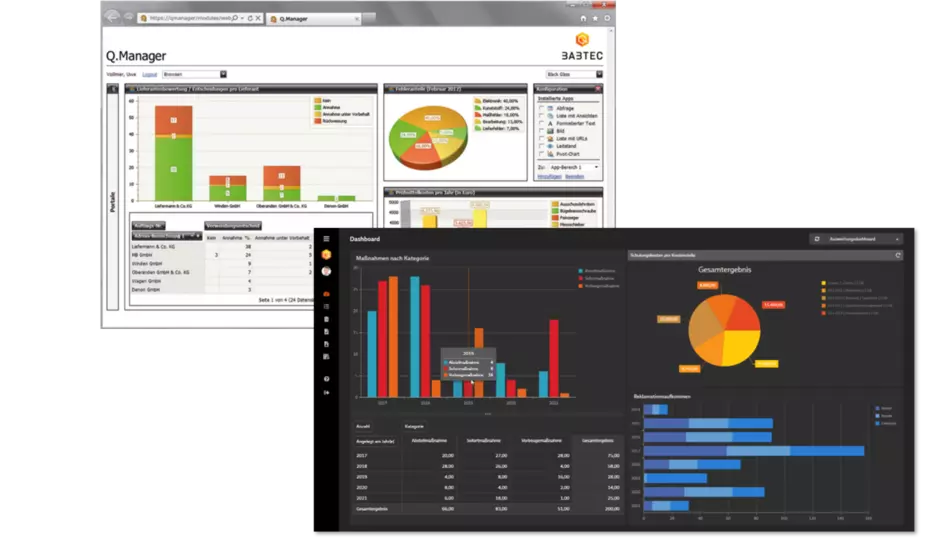
Abb. 1: Q.Manager Portal (Beispiel) | Abb. 2: Dashboard in BabtecQ Go (Beispiel)
Sobald Sie sich nach dem Software Update erstmalig anmelden, öffnet sich ein Hinweis-Dialog zum neuen Release. Mit „Jetzt mehr erfahren“ gelangen Sie direkt zur Babtec-Webseite, auf der Sie alle wichtigen Informationen rund um das neue Release 8.0 finden. Wählen Sie dort einfach das Modul oder Thema aus, das Sie interessiert und informieren Sie sich über die neuen Features.
Möchten Sie, dass dieser Hinweis bei der nächsten Anmeldung nicht mehr erscheint, aktivieren Sie einfach die Option „Diesen Hinweis nicht mehr anzeigen“.
Ein Hinweis:
Neue Benutzer, die nach dem Software Update auf die aktuelle Version in der Babtec-Benutzerverwaltung hinzugefügt oder importiert werden, erhalten beim Anmelden keinen automatischen Hinweis auf die Release-Informationen.
Den Link auf die Babtec-Webseite mit den Release-Informationen finden Sie jederzeit auch im ?-Menü und dort im Dialog „Über BabtecQ“.
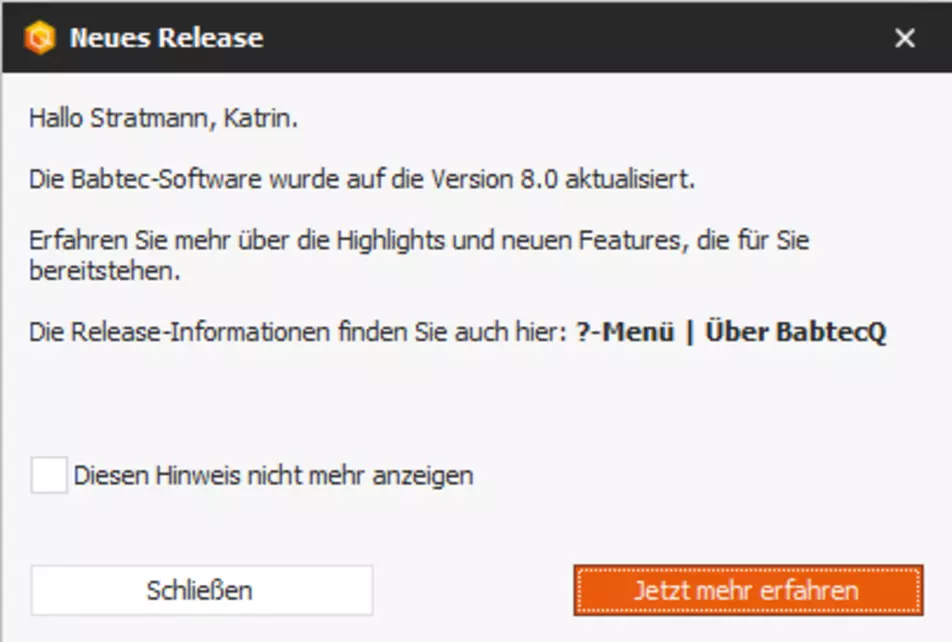
Abb.: Hinweis auf die Release-Informationen beim erstmaligen Anmelden nach dem Software Update
Wissen Sie eigentlich, wie viele verschiedene Datensätze Sie in kurzer Zeit in BabtecQ öffnen oder bearbeiten?
Release 8.0 merkt sich jetzt, welche Datensätze Sie zuletzt geöffnet hatten – jedoch nur aus einem einzigen Grund: Damit Sie diese Datensätze schnell wiederfinden, wenn Sie Ihre Arbeit daran fortsetzen möchten.
Sie finden Ihre zuletzt verwendeten Datensätze entweder auf der Startseite „Modul öffnen“, im Menü oder in jedem geöffneten Modul – hier befindet sich der Funktionsaufruf in der Symbolleiste.
Insgesamt können Sie so sehr schnell auf bis zu 15 Datensätze zugreifen, die Sie in letzter Zeit geöffnet hatten – sowohl modulübergreifend auf der Startseite „Modul starten“ oder auch in jedem geöffneten Modul. Bestimmte dieser zuletzt verwendeten Datensätze, die für Ihre Arbeit besonders wichtig sind, können Sie sich ganz einfach gesondert „merken“, in dem Sie diese anheften. Denn dann bleiben diese (bis zu drei) Datensätze für Sie an dieser Stelle auch dann im Zugriff, sollten Sie zwischenzeitlich weitere und mehr als 15 Datensätze verwendet haben. Datensätze, die Sie hier nicht mehr benötigen, können Sie natürlich entfernen.
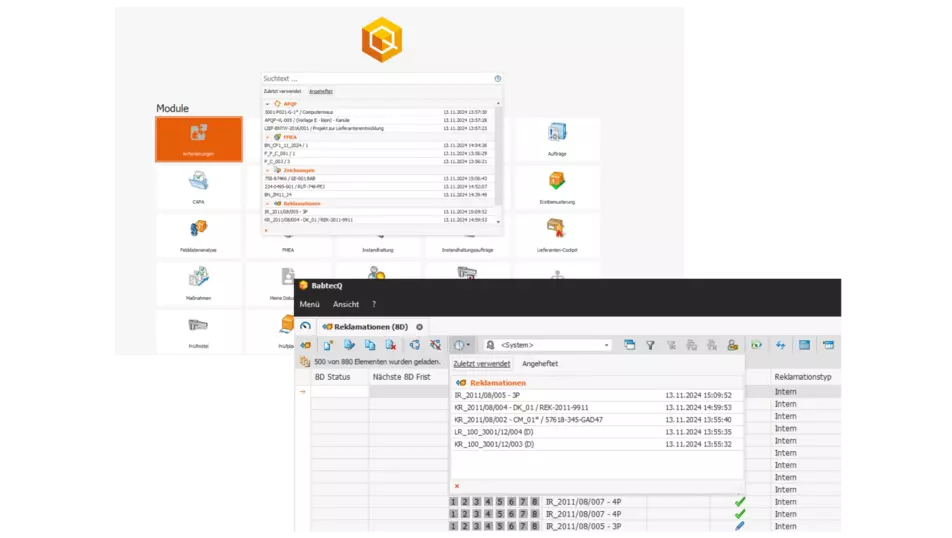
Abb. 1: Startseite „Modul öffnen“ mit Ihren zuletzt verwendeten Datensätzen, aufgelistet je Modul | Abb. 2: Ihre zuletzt verwendeten Datensätze in dem geöffneten Modul
Administration
In den verschiedenen Babtec-Modulen erfassen und verwalten Sie wichtige Daten und Informationen rund um die Qualität Ihrer Produkte und Prozesse. Diese Daten sind in der Datenbank als Datensätze gespeichert, die anhand einer eindeutigen Nummer identifiziert werden. Daraus folgt, dass Sie in vielen Modulen einen neuen Datensatz nur dann speichern können, wenn diese Nummer zuvor eingegeben wurde.
Wünschen Sie sich, dass in diesen Modulen die einzugebende Identifikationsnummer automatisch generiert und in dem betreffenden Feld vorgeschlagen wird, können Sie in dem neuen Katalog „Automatische Nummerierung“ diese automatische Nummernvergabe aktivieren.
Die Definition der automatischen Nummerierung steht nun auch für das Modul „Schulungen“ zur Verfügung.
Beim Anmelden an BabtecQ wird anhand der verfügbaren Benutzerrechte entschieden, ob eine Babtec Pro Lizenz erforderlich ist oder eine Babtec Basic Lizenz ausreicht.
Die Babtec Basic Lizenzen wurden eingeführt, um insbesondere weiteren Personen aus anderen Fachbereichen, die an den Qualitätsprozessen beteiligt sind, einen leichten Zugang zu bestimmten Features zu ermöglichen. Das betrifft u.a. den Zugang zu Aufgaben und Maßnahmen oder das Erfassen neuer Reklamationen – egal ob in BabtecQ oder browserbasiert in BabtecQ Go.
In früheren BabtecQ-Versionen wurden in Zusammenhang mit neuen Features per Update automatisch einzelne Benutzerrechte in allen Benutzern und Benutzergruppen aktiviert, die aus heutiger Sicht eine Pro Lizenz erfordern. Deshalb verbrauchen Benutzer, für die durch ein Update ein solches Recht unbeabsichtigt aktiviert ist, eine Pro Lizenz – obwohl eigentlich nur eine Basic Lizenz „geplant“ wurde.
Beim Update auf Release 8.0 wird daher eine Korrektur der folgenden automatisch aktivierten Benutzerrechte für alle vorhandenen Benutzer und Benutzergruppen vorgenommen. Dabei wird entschieden, ob das jeweils aktivierte Recht weiterhin aktiviert bleibt oder deaktiviert wird:
- Modul „Prüfung“ | Recht "Layout auswählen"
(automatisch aktiviert mit Update auf 7.6)
Das Recht ist nach dem Update nur dann aktiviert, wenn mindestens das Recht "Modul starten" aktiviert ist.
- Modul „Auswertung“ | Recht "Aufträge: Gespeicherte Auswertungen löschen (Fähigkeitsindizes Cpk, Ppk, Cmk)"
(automatisch aktiviert mit Update auf 6.5.2)
Das Recht ist nach dem Update nur dann aktiviert, wenn mindestens das Recht "Modul starten" UND das Recht "Aufträge" aktiviert sind.
- Modul „Berichtsdesigner“ | Rechte „Neu anlegen / Kopieren“, „Bearbeiten“ und „Löschen“
(automatisch aktiviert mit Update auf 7.3.0)
Sollten diese Rechte in vorhandenen Benutzergruppen oder Benutzern unbeabsichtigt aktiviert sein, wenden Sie sich bitte für eine Korrektur an den Babtec-Support.
Release 8.0 unterstützt jetzt für die Authentifizierung der BabtecQ Benutzer auch den cloudbasierten Service Microsoft Entra ID.
Vorhandene Microsoft 365 Benutzer (Microsoft Entra ID, vormals Azure Active Directory) können als neue BabtecQ Benutzer in der Benutzerverwaltung importiert werden, so dass Single Sign-On in BabtecQ und BabtecQ Go möglich ist. Bereits vorhandene BabtecQ Benutzer können nachträglich mit einem Microsoft 365 Benutzer verknüpft werden.
Die Konfiguration für die Nutzung von Microsoft Entra ID erfolgt in der Administrationskonsole.
Weitere Informationen: Anmelden
Kataloge
Für die eindeutige Identifizierung eines Eintrags in den folgenden Katalogen wird ein zusammengesetzter Matchcode verwendet:
- Fehlergruppen
- Maßnahmengruppen
- Ursachengruppen
- Verursachergruppen
Das verwendete Trennzeichen innerhalb des Matchcodes können Sie bei Bedarf jetzt an zentraler Stelle im Bereich „Kataloge“ ändern.
Ein Hinweis:
Bisher konnten Sie das Trennzeichen über einen Funktionsaufruf in der Symbolleiste des jeweiligen Katalogs ändern.
System
Wird auch in Ihrem Unternehmen inzwischen vermehrt Remote gearbeitet und deshalb auch die Babtec-Software oft beispielsweise im Home Office genutzt? Und besteht in diesem Zusammenhang die Herausforderung, mit nicht immer perfekten Internet-Verbindungen umgehen zu müssen?
Das Release 8.0 trägt deshalb eine Reihe technologischer Änderungen in sich – u.a. die Modernisierung des Frameworks auf .NET 8. Weil in solchen Szenarien vor allem der Austausch (großer) Datenmengen zwischen Client und Server eine wichtige Rolle für die Performance bei der täglichen Nutzung von Softwarelösungen spielt, die im Unternehmen oder extern gehostet sind, wurden „unter der Haube“ eine Reihe an performanceoptimierenden Maßnahmen ergriffen.
So wird u.a. nun beim Öffnen eines Moduls für das Laden der Datensätze in der (gefilterten) Listenansicht immer die „Paging“ Methode angewendet. Die Daten werden dabei in kleineren Paketen – also seitenweise geladen. Damit wird erreicht, dass Anwender:innen bereits mit der ersten geladenen Seite unmittelbares Feedback erleben – auch bei großen Datenmengen. Datenabfragen werden oft von vielen Personen gleichzeitig ausgeführt. Wenn weniger Daten auf einmal geladen werden, wird die Serverlast reduziert und die Gesamtleistung des Systems verbessert.
Im Bereich „System“ können Sie die maximale Anzahl an Datensätze festlegen, die pro Seite geladen werden sollen – zwischen 250 und 5.000 Datensätzen pro Seite.
Ein Hinweis:
Das „Paging“ von Listenansichten kann nicht deaktiviert werden.
Weitere Informationen: Listenansichten
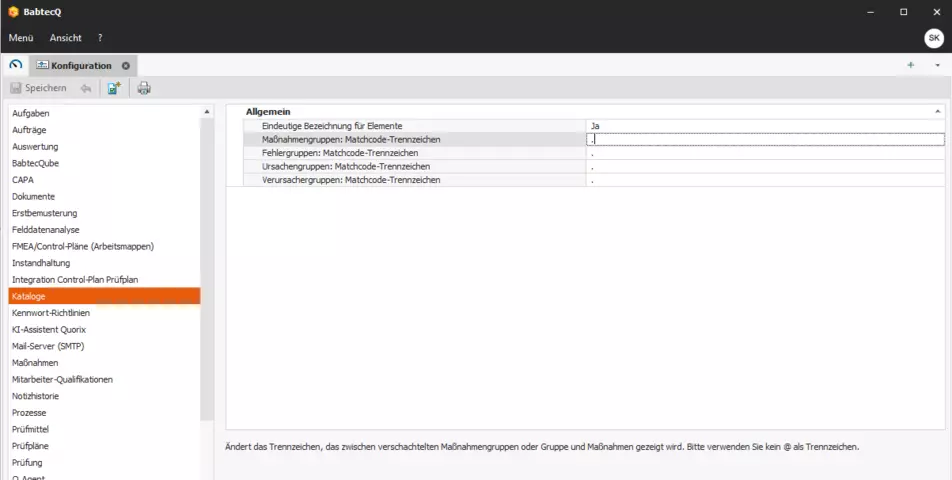
Abb.: Matchcode-Trennzeichen ändern
BabtecQ ist jetzt auch in rumänischer Sprache verfügbar.
Ist das neue Sprachpaket für Sie interessant?
Dann wenden Sie sich gern an Ihren Ansprechpartner bei Babtec.
Audit
Die folgenden Vorlagen wurden auf Basis des aktuellen Ausgabestands aktualisiert:
- Auditfragenkataloge in Anlehnung an DIN EN ISO/IEC 27001 – Ausgabe 2024, deutsch und englisch
- Auditfragenkataloge in Anlehnung an DIN EN ISO 45001 – Ausgabe 2023, deutsch und englisch
Zusätzlich wurden die folgenden Vorlagen hinsichtlich der klimabezogenen Maßnahmen ergänzt:
- Auditfragenkataloge in Anlehnung an DIN EN ISO 9001:2015, deutsch und englisch
- Auditfragenkataloge in Anlehnung an DIN EN ISO 14001:2015, deutsch und englisch
- Auditfragenkataloge in Anlehnung an DIN EN ISO 50001:2018, deutsch und englisch
Alle oder einzelne Fragen eines Kapitels können jetzt bereits im Status „In Planung“ mit „Nicht bewerten“ gekennzeichnet werden.
Aufgaben und Maßnahmen
Die geplanten Jobs für E-Mail Benachrichtigungen im Kontext von Aufgaben unterstützen jetzt auch die Aufgaben, die im Zusammenhang mit Checklisten ausgelöst wurden. In der Konfiguration des Jobs kann nun auch das Modul „Checklisten“ für die Benachrichtigungen aktiviert werden und die ausgelösten E-Mails enthalten für die Empfänger wichtige Informationen zur Identifikation der Checklisten, um die es geht.
Die Auswertungen für Maßnahmen berücksichtigen jetzt auch alle Maßnahmen, die im Zusammenhang mit der Verwendung von Checklisten ausgelöst wurden.
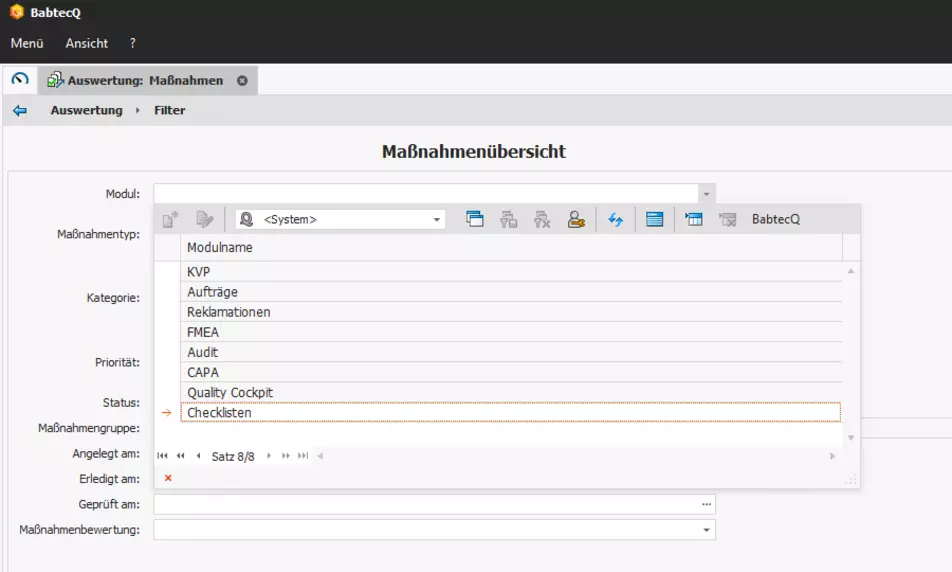
Abb.: Filter – die Auswertung von Maßnahmen berücksichtigt Maßnahmen, die bei der Verwendung einer Checkliste ausgelöst wurden
Die Berichte „Maßnahmenliste“, „Maßnahmenübersicht“ und „Maßnahmendetails“ enthalten nun auch alle Maßnahmen, die im Zusammenhang mit der Verwendung von Checklisten ausgelöst wurden.
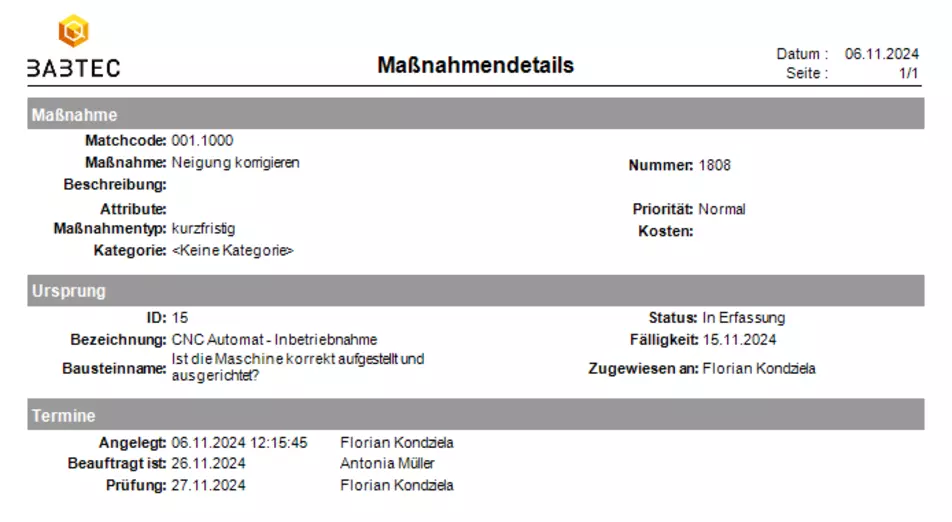
Abb.: Bericht zu einer Maßnahme, die bei der Verwendung einer Checkliste ausgelöst wurde
Die geplanten Jobs für E-Mail Benachrichtigungen im Kontext von Maßnahmen unterstützen jetzt auch die Maßnahmen, die im Zusammenhang mit Checklisten ausgelöst wurden. In der Konfiguration des Jobs kann nun auch das Modul „Checklisten“ für die Benachrichtigungen aktiviert werden und die ausgelösten E-Mails enthalten für die Empfänger wichtige Informationen zur Identifikation der Checklisten, um die es geht.
Aufträge
In der Liste der Messwerte bzw. in den Stichprobendetails (FSK) weist ein Symbol daraufhin, dass ein Fehlerbild vorhanden ist. Das Bild kann im Dialog „Messwertdetails“ bzw. „Fehlermengendetails“ (FSK) zur Anzeige geöffnet und bei Bedarf auch (nach)bearbeitet werden.
Weitere Informationen: Fehlerbild erfassen
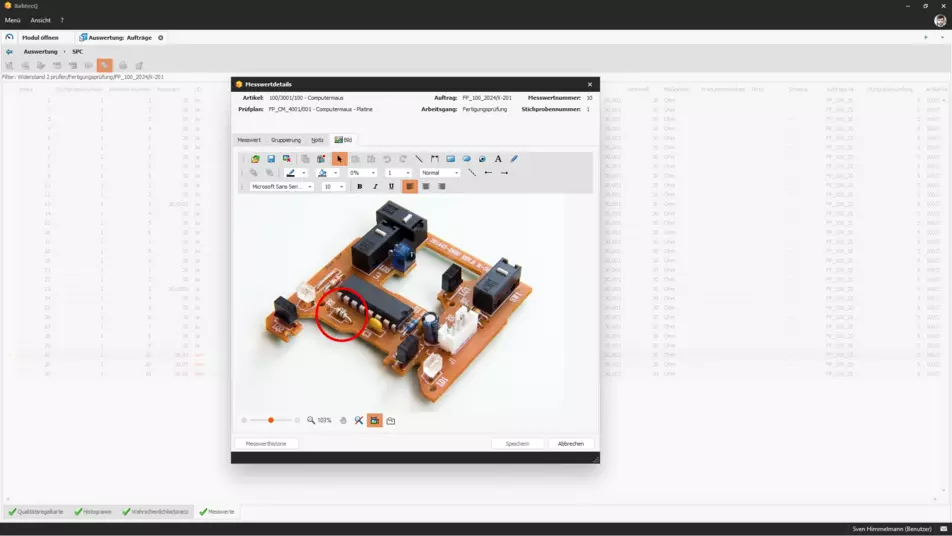
Abb.: Auswertung „Messwerte“ – gespeichertes Bild zu einem n.i.O.- Messwert
Auf Merkmalsebene können jetzt bei Bedarf benutzerdefinierte Felder angelegt werden.
Während der Erfassung von Prüfaufträgen können Prüfer:innen bei Bedarf Dokumente zum Auftrag hinzufügen, die im Modul "Aufträge" dokumentiert sind.
Neben der Lasche „Dokumente“ auf Auftragsebene, steht ab Release 8.0 auch je Arbeitsgang und Merkmal ein Speicherort für Dokumente zur Verfügung. Hier werden Dokumente angezeigt, die während der Prüfung erfasst wurden – es können aber auch hier weitere Dokumente hinzugefügt werden.
Ein Hinweis:
In der Dokumentenliste auf Auftragsebene werden auch alle Dokumente angezeigt, die zu Arbeitsgängen und Merkmalen gespeichert wurden. In der Dokumentenliste je Arbeitsgang stehen auch die Dokumente zur Verfügung, die zu Merkmalen gespeichert wurden.
Weitere Informationen: Dokumente erfassen
In der Listenansicht „Ereignisse“ finden Sie alle (neuen) Ereignisse, die aufgrund von Abweichungen während der Prüfung protokolliert wurden. Die Ansicht mit den Detailinformationen zu einem protokollierten Ereignis (z.B. Verletzung OSG) enthält jetzt auch, sofern vorhanden, das während der Prüfung erfasste Fehlerbild.
Weitere Informationen: Überwachungsprofile und Fehlerbild erfassen
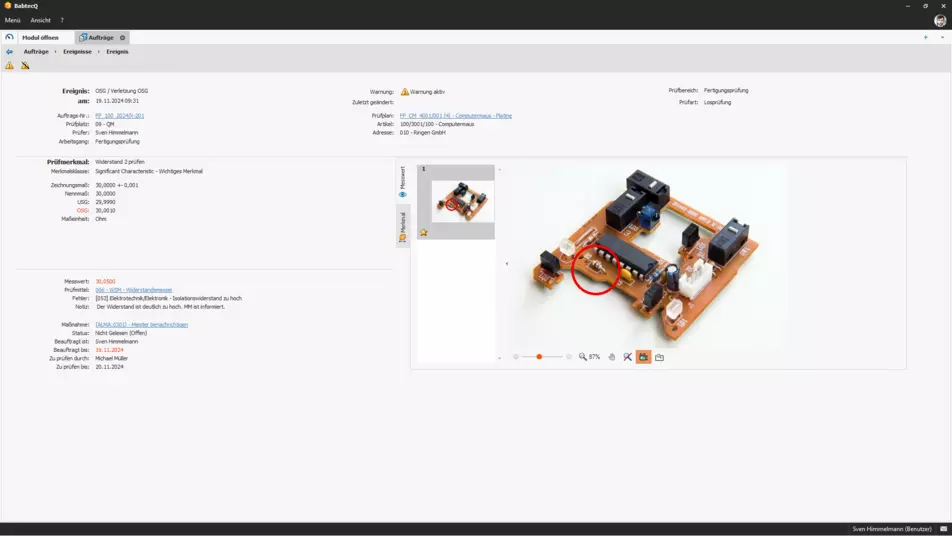
Abb.: Detailinformationen eines Ereignisses – hier mit dem während der Prüfung erfassten Fehlerbild
Für einen abgeschlossenen Auftrag kann in der zugehörigen Reklamationsliste auch nachträglich noch eine Reklamation ausgelöst werden. Sollte dieser Auftrag neben Fehlern auch die ab Release 8.0 ggfs. gespeicherten Fehlerbilder beinhalten, werden nach wie vor die Fehler und zusätzlich die vorhandenen Fehlerbilder mit in die Reklamation übernommen.
Weitere Informationen: Fehlerbild erfassen
CAPA
Ein geöffneter CAPA-Vorgang kann jetzt mithilfe des Funktionsaufrufs "URL senden" per E-Mail versendet werden, so dass der Empfänger mit der versendeten URL diesen CAPA-Vorgang in BabtecQ öffnen kann (entsprechende Benutzerrechte vorausgesetzt).
Dashboard
Die im Modul „Reklamationen“ in der Listenansicht „Reklamationen (8D)“ gespeicherten Ansichten konnten auch bisher schon als Dashboard-Kachel „Ansicht“ oder Teil der Kachel „Ansichtsliste“ verwendet werden. Nun können diese gespeicherten Ansichten auch als Listenansicht in Dashboards bereitgestellt werden.
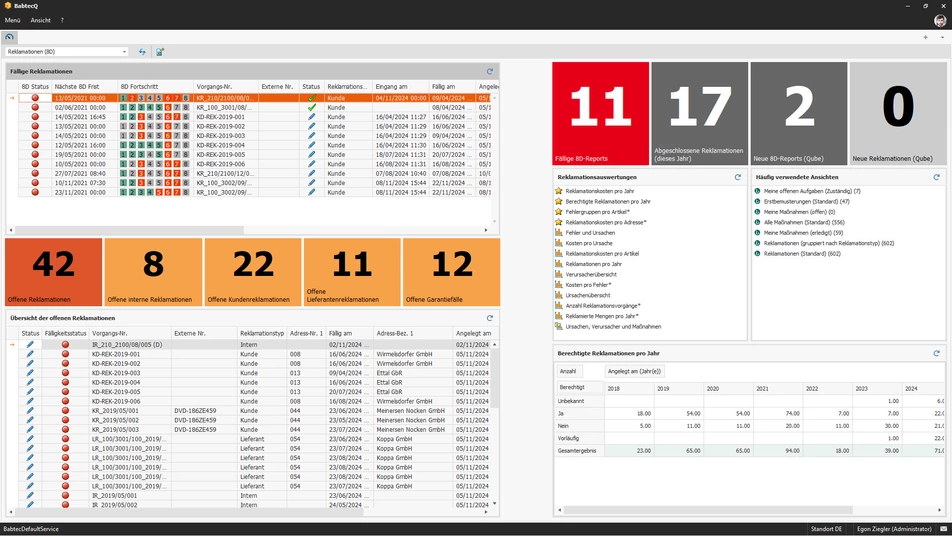
Abb.: Dashboard mit Listenansicht für „Reklamationen (8D)“ – siehe Ansicht „Fällige Reklamationen“
Konnten Ereignisse aus Qualitätsprüfungen in Dashboards bisher „nur“ mit der „Ansicht“-Kachel bereitgestellt werden, ist es jetzt zusätzlich möglich, den verantwortlichen Personen die Ereignisse auch in einer übersichtlichen Listenansicht anzubieten.
Dafür nutzen Sie wie üblich die gespeicherten Ansichten, die Sie entsprechend Ihrer Bedürfnisse im Modul „Aufträge“ erzeugen können.
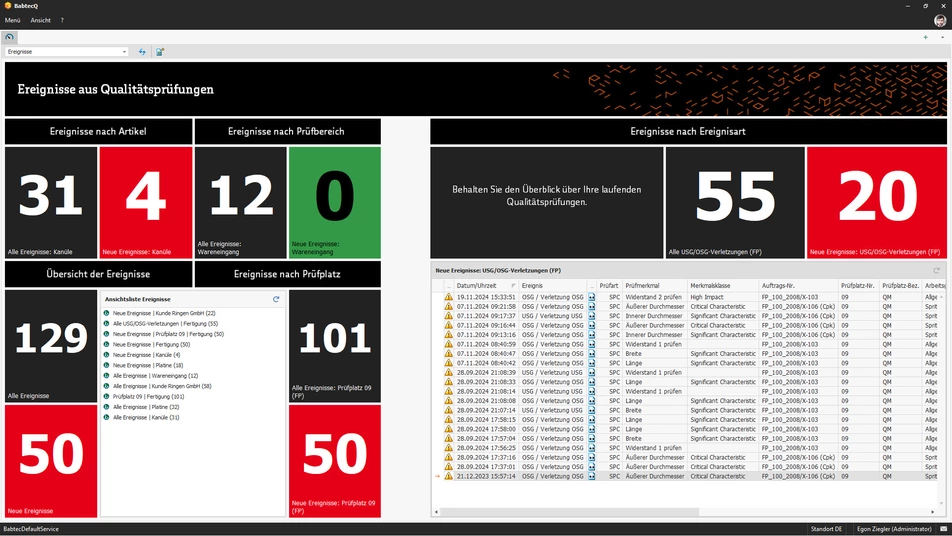
Abb.: Dashboard mit Ereignissen, u.a. als Listenansicht „Neue Ereignisse USG/OSG-Verletzungen (FP)
Treten während Ihrer Qualitätsprüfungen im Modul „Prüfung“ Abweichungen auf, werden diese Ereignisse protokolliert. Mit Hilfe eines Dashboards lassen sich laufende Aufträge oder Prüfplätze durch verantwortliche Personen komfortabel überwachen, um insbesondere auf neue Ereignisse schnell reagieren zu können. Dazu nutzen Sie verschiedene Kacheltypen, wie z.B. die Ansicht oder Listenansicht.
Ab Release 8.0 enthält die Ansicht mit den Detailinformationen zu einem protokollierten Ereignis (z.B. Verletzung OSG) jetzt auch, sofern vorhanden, das während der Prüfung erfasste Fehlerbild.
Weitere Informationen: Überwachungsprofile und Fehlerbild erfassen
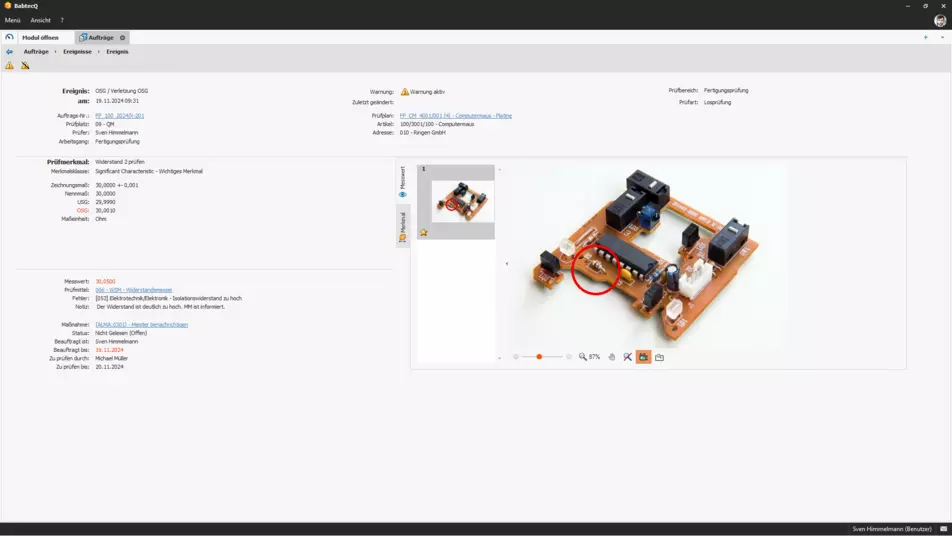
Abb.: Detailinformationen eines Ereignisses – hier mit dem während der Prüfung erfassten Fehlerbild
Erstbemusterung
In der Erstbemusterung (Prüfung) kann nun jedem Merkmal das Prüfmittel zugeordnet werden, dass bei der Prüfung zu verwenden ist.
Sollte an dem Prüfplatz ein konfiguriertes Interfacemit Prüfmitteln zur Verfügung stehen, dann können Messwerte bei der Prüfung der Musterteile direkt vom Prüfmittel übernommen werden. Haben Sie in diesem Fall bereits vor Start der Erfassung den vorhandenen Merkmalen das jeweils zu verwendende Prüfmittel zugeordnet, dann wird im Erfassungs-Modus für das aktuell ausgewählte Merkmal geprüft, ob das angegebene Prüfmittel am Interface konfiguriert ist. Ist das der Fall, wird das Prüfmittel im Feld „Aktives Interface“ angezeigt – das ist der Indikator dafür, dass die Messwerte jetzt direkt vom Prüfmittel übernommen werden. Ist das Prüfmittel nicht am Interface konfiguriert, müssen die Messwerte eingegeben werden.
Für die Ausgabe der verwendeten Prüfmittel steht pro Anlage der Bericht "Prüfmittelliste Produkt- und Produktionsprozess" zur Verfügung. Dieser Bericht weist die eindeutige Zuordnung der Prüfmittel zu den Merkmalen aus.
Auch beim Importieren von Merkmalen aus einer anderen Erstbemusterung oder aus einem Prüfplan werden jetzt die dort vorhandenen Informationen zum Prüfmittel mit importiert.
Ein Hinweis:
Die Möglichkeit, den Merkmalen das zu verwendende Prüfmittel zuzuordnen, steht für Erstbemusterungen nach VDA Band 2 - 5.Auflage (VDA 2.5), VDA Band 2 - 6. Auflage (VDA 2.6) und AIAG PPAP zur Verfügung.
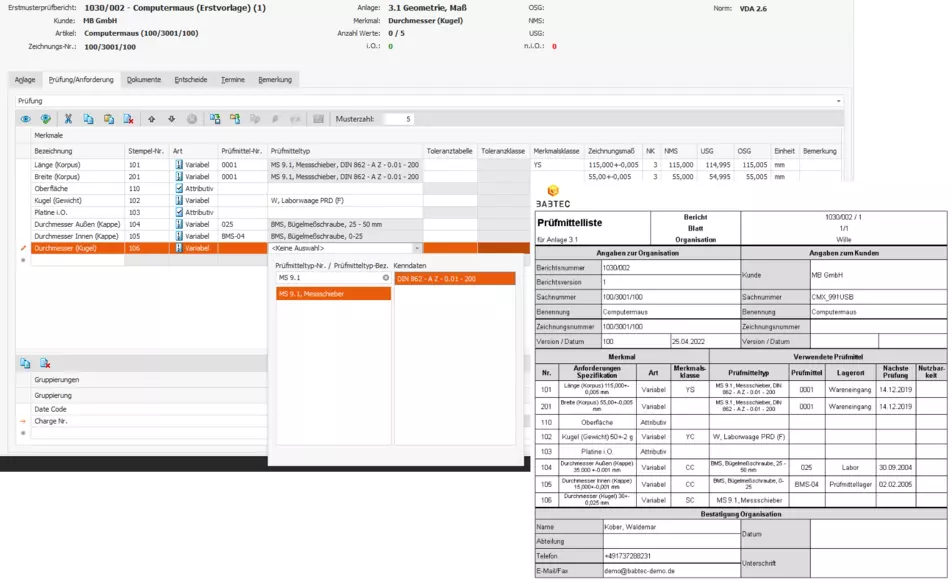
Abb.: Zuweisung des verwendeten Prüfmittels zu Merkmalen und Bericht „Prüfmittelliste“
VDA Band 2, 6.Auflage (VDA 2.6) erlaubt, die Erstbemusterung eines Artikels auch auf weitere Artikel derselben Produktfamilie zu beziehen (Teilebündelung). Für die Dokumentation können die betreffenden Artikel der Erstbemusterung einfach zugeordnet werden.
In der Q.Navigator-Suche werden nun auch diese im Rahmen der Teilebündelung zugeordneten Artikel berücksichtigt, um die passende Erstbemusterung zu finden.
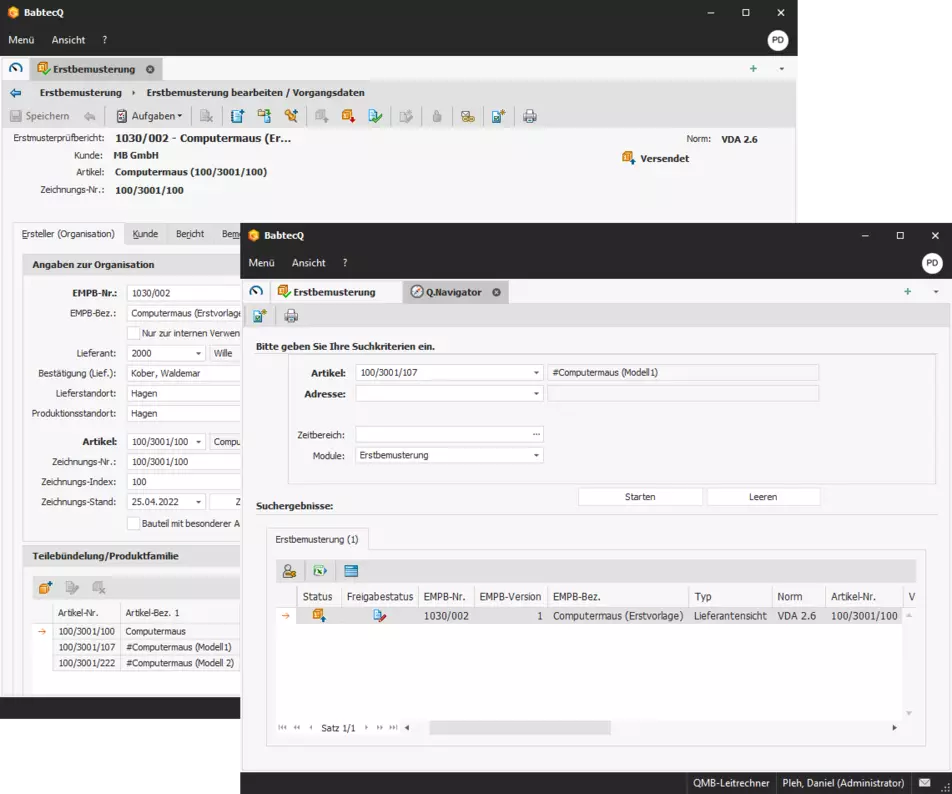
Abb.: Q.Navigator - Suche nach Artikel einer Produktfamilie
FMEA / Control-Pläne
Erfordern Ihre Produkte und/oder Prozesse oder Ihre Organisationsstruktur bzw. Verantwortungsbereiche den Einsatz von Basis-Arbeitsmappen, um möglichst effektiv die Erstellung und Pflege umfassender Design- und/oder Prozess-FMEA sowie Control-Pläne unterstützen zu können?
Seit Release 7.9 steht eine neue Alternative mit erweitertem Funktionsumfang zur Verfügung, mit der Sie Ihre erstellten Basis-Arbeitsmappen in Ihren produktspezifischen Arbeitsmappen verwenden bzw. verknüpfen können. Diesen erweiterten Funktionsumfang nutzen Sie, wenn Sie sich beim Anlegen einer neuen Arbeitsmappe für die Option „Arbeitsmappe mit erweiterter Funktionalität…“ entscheiden.
Ein Hinweis:
Sollten Sie sich gegen die Verwendung der neuen Features im Zusammenhang mit einer neuen Arbeitsmappe entscheiden, steht Ihnen nach wie vor (auch für alle bestehenden Arbeitsmappen, die mit Basis-Arbeitsmappen verknüpft sind) der bisherige Funktionsumfang aus Release 7.8 zur Verfügung.
In Release 8.0 haben wir dieses Feature für Sie weiterentwickelt – das sind die Neuigkeiten im Überblick:
- Den Funktionsaufruf für das Aktualisieren verknüpfter Basis-Arbeitsmappen finden Sie jetzt zusätzlich auch an zentraler Stelle auf Arbeitsmappen-Ebene.
Weitere Informationen: Basis-Arbeitsmappen - Aktualisieren
- Das Aktualisieren der Arbeitsmappe ist jetzt auch dann möglich, wenn verknüpfte Elemente in der Basis-Arbeitsmappe an eine andere Position im Strukturbaum verschoben wurden.
Weitere Informationen: Basis-Arbeitsmappen - Aktualisieren
- Im Assistent für das Verknüpfen von Elementen aus Basis-Arbeitsmappen kann der Fokus auf ein anderes Strukturelement gewechselt werden. Damit können jetzt unabhängig vom ursprünglich ausgewählten Strukturelement, für das der Assistent aufgerufen wurde, in einem einzigen Arbeitsschritt Verknüpfungen für weitere Strukturelemente vorgenommen werden – auch aus anderen Basis-Arbeitsmappen.
Weitere Informationen: Basis-Arbeitsmappen - Verknüpfen von Elementen
- Beim Verknüpfen von Strukturelementen kann jetzt ganz leicht festgestellt werden, welche weiteren Strukturelemente noch verknüpft werden müssten, um das Fehlernetz oder das Funktionsnetz vollständig im Kontext der betroffenen Fokuselemente abzubilden.
Weitere Informationen: Basis-Arbeitsmappen - Verknüpfen von Elementen
- In einer Arbeitsmappe lassen sich nun auch Elemente wieder verschieben oder löschen, die mit einer Basis-Arbeitsmappe verknüpft sind.
Möchten Sie mehr zum erweiterten Funktionsumfang und über die neuen Regeln bei der Verwendung von Basis-Arbeitsmappen erfahren, informieren Sie sich gern umfassend in der Online-Hilfe.
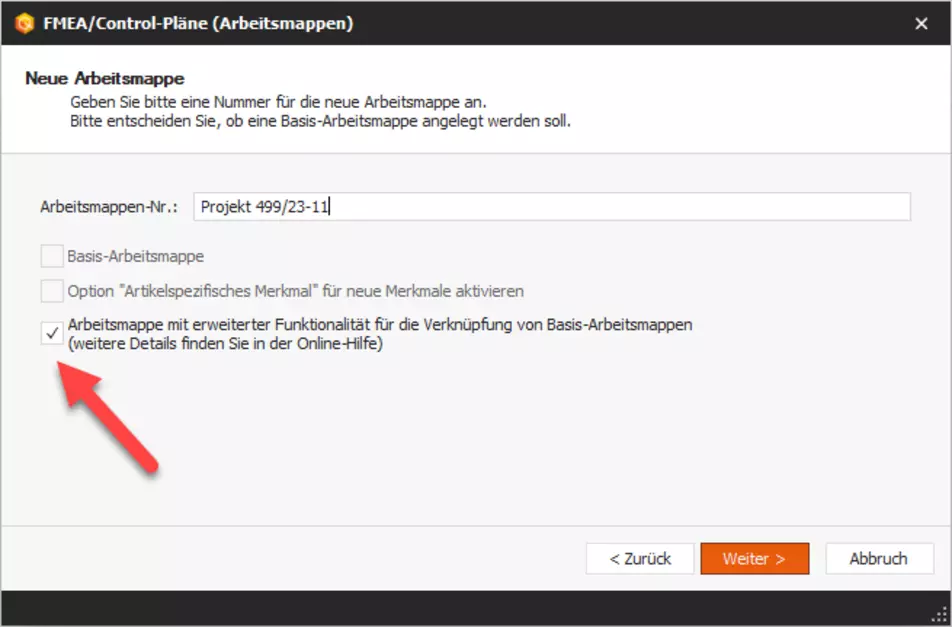
Abb.: Dialog beim Anlegen einer neuen Arbeitsmappe – Option für die Nutzung des neuen Funktionsumfangs bei der Verwendung von Basis-Arbeitsmappen
Den Funktionsaufruf für das Aktualisieren von Arbeitsmappen finden Sie jetzt zusätzlich auchan zentraler Stelle der Arbeitsmappe: Verknüpfte Basis-Arbeitsmappen anzeigen / Aktualisieren.
Dort erhalten Sie sowohl die Übersicht, aus welchen Basis-Arbeitsmappen Elemente verknüpft sind und gleichzeitig die Information, aufgrund welcher Basis-Arbeitsmappen die Aktualisierung erfolgen muss.
Haben Sie in der Übersicht eine Basis-Arbeitsmappe ausgewählt, die eine Aktualisierung erfordert, befinden Sie sich im Aktualisierungsmodus – mit dem Strukturbaum der neuen Basis-Arbeitsmappenversion (links) und dem Strukturbaum Ihrer Arbeitsmappe, die aktualisiert werden soll (rechts).
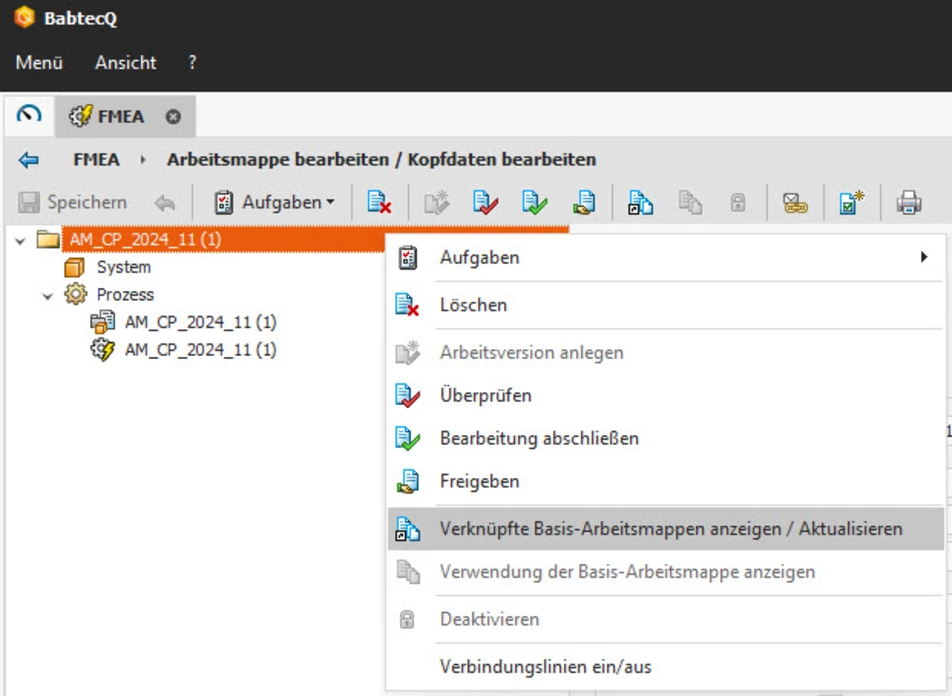
Abb.: Aktualisierungsmodus – Darstellung des verschobenen Prozesselements „Säubern“ in der Basis-Arbeitsmappe (links) und als Vorschau in der Arbeitsmappe (rechts)
Möchten Sie Elemente aus einer Basis-Arbeitsmappe in Ihre Arbeitsmappe übernehmen und verknüpfen, verwenden Sie den Funktionsaufruf „Basisarbeitsmappen verknüpfen / Aktualisieren“ auf dem Strukturelement, zu dem Sie die Elemente aus der Basis-Arbeitsmappe übernehmen möchten.
Dieses Strukturelement ist jetzt Ihr „Arbeitsfokus“. In Release 8.0 ist es nun möglich, direkt im Assistenten diesen „Arbeitsfokus“ auf ein anderes Strukturelement zu wechseln (ohne wie bisher den Assistenten zu schließen und für ein anderes Strukturelement wieder zu öffnen).
Dafür stehen in der Symbolleiste neue Funktionen bereit, u.a. um den „Arbeitsfokus“ auf ein anderes Strukturelement zu setzen oder um den aktuellen „Arbeitsfokus“ im Strukturbaum wieder zu finden, sollten Sie ihn in umfangreichen Strukturbäumen aus dem Blick verloren haben.
Darüber hinaus markiert die neue Funktion „Fehlende Netzverknüpfungen anzeigen“ die Checkbox für all die Strukturelemente, die für vollständige Netze noch mit verknüpft werden müssten. Dann einfach auch diese Elemente auswählen und ohne Umwege ist sichergestellt, dass Fehler- und Funktionsnetze auch in der Arbeitsmappe vollständig sind.
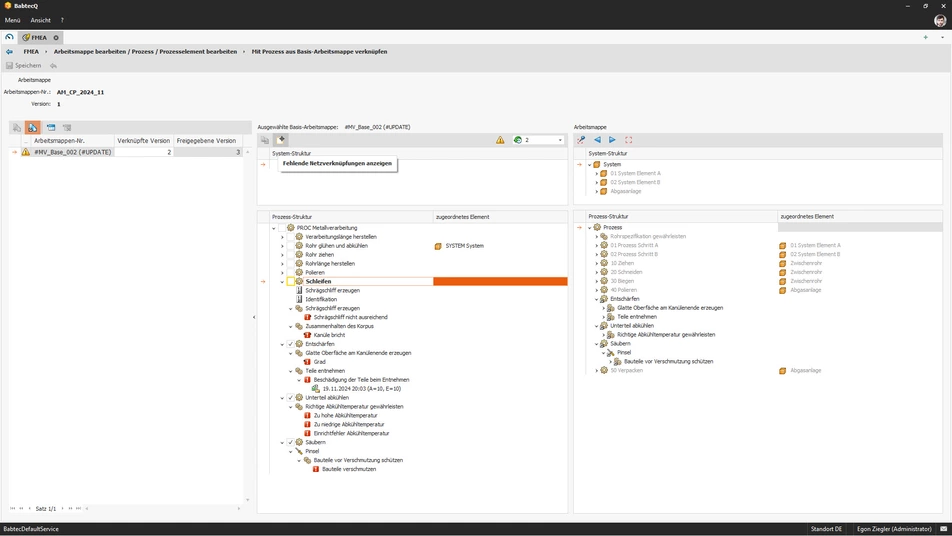
Abb.: Assistent mit neuen Funktionen, um den aktuellen „Arbeitsfokus“ zu wechseln (rechts) und um festzustellen, ob noch weitere Strukturelemente zu verknüpfen wären, um Fehler- und Funktionsnetze zu vervollständigen
Wir haben die normativen Vorgaben aus der aktuellen Richtlinie für Produktionslenkungspläne bzw. Control-Pläne geprüft und relevante Änderungen im Modul umgesetzt. So wurde u.a. die zusätzliche „Safe-Launch“ Phase eingeführt (Typ) sowie Verantwortliche für die „Control-Plan Methoden“ und „Prüfplan Methoden“ je Produkt- bzw. Prozessmerkmal.
Die Richtlinie enthält Empfehlungen dazu, wie mit sogenannten „Blackbox“ Prozessen im Zusammenhang mit Control-Plänen umgegangen werden darf. Unabhängig davon, was Sie im Einzelfall mit Ihrem Kunden vereinbaren: Um für solche urheberrechtlich geschützten oder wettbewerbskritischen Prozesse keine dokumentierten Informationen weiterzugeben, besteht ab Release 8.0 die Möglichkeit, solche vertraulichen Prozessschritte als „Intern“ zu kennzeichnen und damit aus dem dokumentierten Control-Plan Bericht auszuschließen.
Weitere Informationen: Control-Plan: „Interne“ Prozessschritte
Ein Hinweis:
Zusätzlich zum neuen Bericht ist für Ihre bestehenden Control-Pläne auch weiterhin der „alte“ Bericht verfügbar, das gilt auch für den Bericht „Prozessablaufplan“.
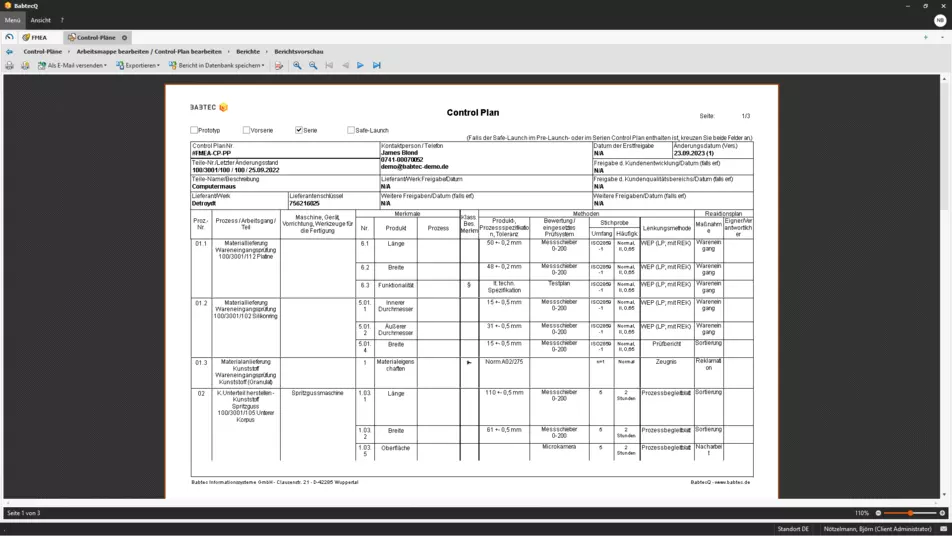
Abb.: Neuer Bericht „Control-Plan“ auf Basis der AIAG Richtlinie 2024
Sollte es im Rahmen Ihrer Planung für die qualitätssichernden Maßnahmen im Herstellungsprozess eines neuen Produktes einzelne Prozessschritte geben, die Sie vertraulich behandeln wollen und über die Sie im Produktionslenkungsplan bzw. im Control-Plan nicht berichten möchten, dann können Sie die betreffenden Prozesselemente jetzt als „intern“ kennzeichnen.
Damit erreichen Sie, dass die gekennzeichneten Prozesselemente inkl. aller Merkmale und Unterelemente nicht in den Berichten „Control-Plan“ und „Prozessablaufplan“ ausgewiesen werden.
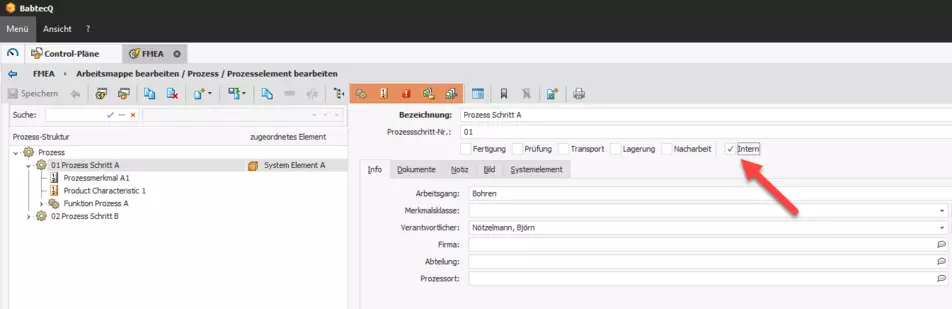
Abb.: Kennzeichnung „interner“ Prozessschritte
Diese Listenansicht weist in zusammengefasster und übersichtlicher Form alle Details zu den Produkt- und Prozessmerkmalen aus, die dem ausgewählten Prozesselement zugewiesen sind.
Ab Release 8.0 können Sie die Funktion „Markierte Zeilen bearbeiten“ nun auch für die Spalte „Merkmal“ nutzen, und die Merkmalsbezeichnung gleichzeitig für mehrere Merkmale ändern. Das gilt auch für Spalten, die zusätzliche benutzerdefinierte Felder anzeigen.
Darüber hinaus weist die Spalte „Prüfmitteltyp“ nun für eine bessere Lesbarkeit auch die Bezeichnung des Prüfmitteltyps mit aus. Wenn Sie den Prüfmitteltyp ändern möchten, ist die Bezeichnung des Prüfmitteltyps jetzt auch in der Auswahlliste enthalten.
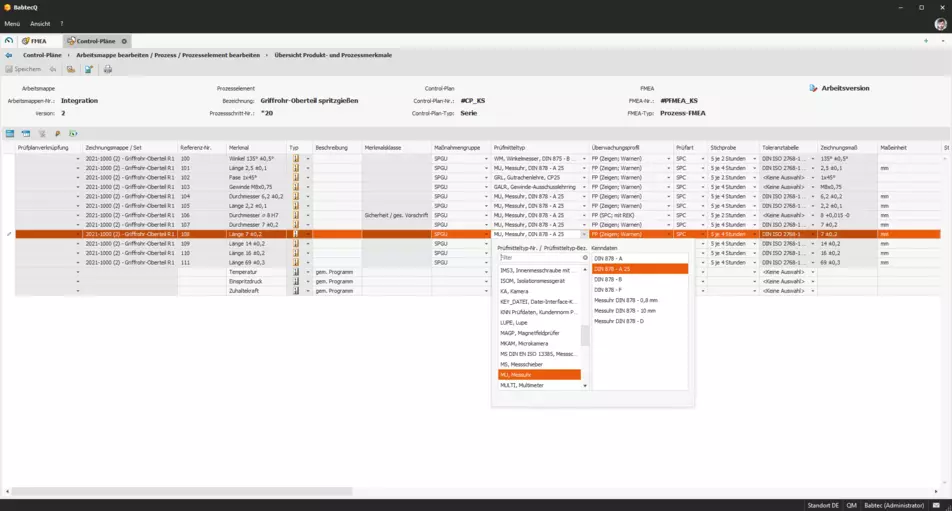
Abb.: Übersicht Produkt- und Prozessmerkmale – Prüfmitteltyp mit Bezeichnung
Instandhaltungsaufträge
Wenn Sie für die Ausführung von Aufträgen unterstützend Checklisten einsetzen möchten, dann beachten Sie bitte den folgenden Hinweis:
Werden Aufträge auf Grundlage eines Wartungsplanes automatisch erstellt, finden Sie das in der geplanten Wartungsarbeit hinterlegte Checklisten-Dokument jetzt auf der Lasche „Protokoll“. Hier können Sie wie gewohnt die Checkliste aus dem Dokument erstellen und verwenden. Die Aufzeichnung bzw. die verwendete Checkliste befindet sich danach direkt an der richtigen Stelle – nämlich im Protokoll zum durchgeführten Wartungsauftrag.
Ein Hinweis:
Grund dafür ist, dass beim automatischen Erstellen von Wartungsaufträgen die Lasche „Dokumente“ für die Bearbeitung gesperrt ist und deshalb dort die Funktion „Checkliste verwenden“ nicht ausführbar ist.
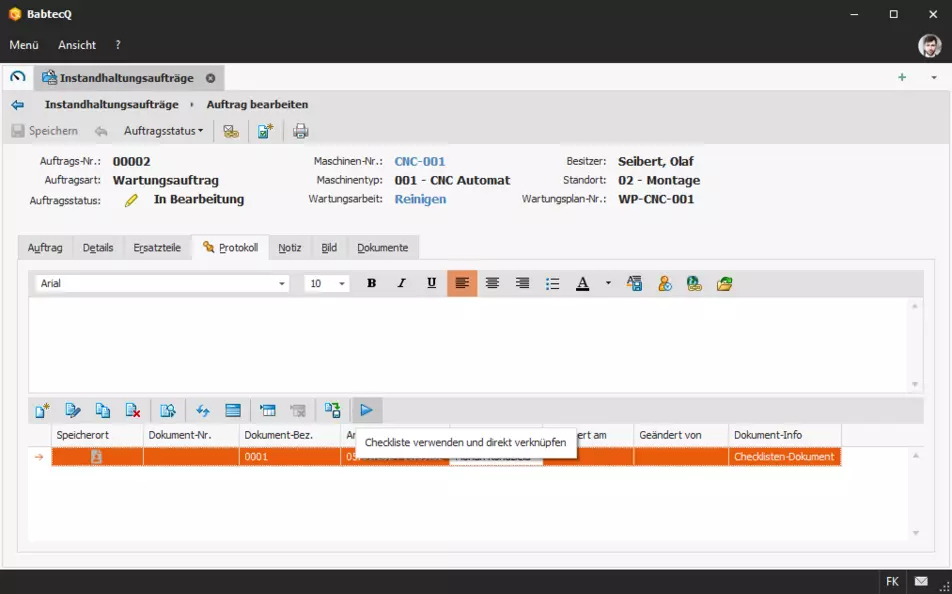
Abb.: Checkliste verwenden in einem automatisch erzeugten Instandhaltungsauftrag
Kataloge
Die Ansprechpartner Ihrer Kunden oder Lieferanten verwalten Sie als Kontakte im Katalog „Adressen“. Kontakte, die bisher als Ansprechpartner (z.B. in Reklamationsvorgängen) angegeben wurden, inzwischen aber nicht mehr gültig sind, können Sie jetzt für die weitere Verwendung deaktivieren.
Diedeaktivierten Kontakte können nun während der Bearbeitung von Datensätzen in den Modulen nicht mehr als Ansprechpartner ausgewählt werden. Bereits vorhandene Ansprechpartner bleiben in den Vorgängen bzw. Datensätzen erhalten, auch wenn sie zwischenzeitlich deaktiviert worden sind.
Nach wie vor können bisher nicht verwendete Kontakte gelöscht werden. Sowohl das Deaktivieren als auch das Löschen kann gleichzeitig für mehrere markierte Kontakte ausgeführt werden.
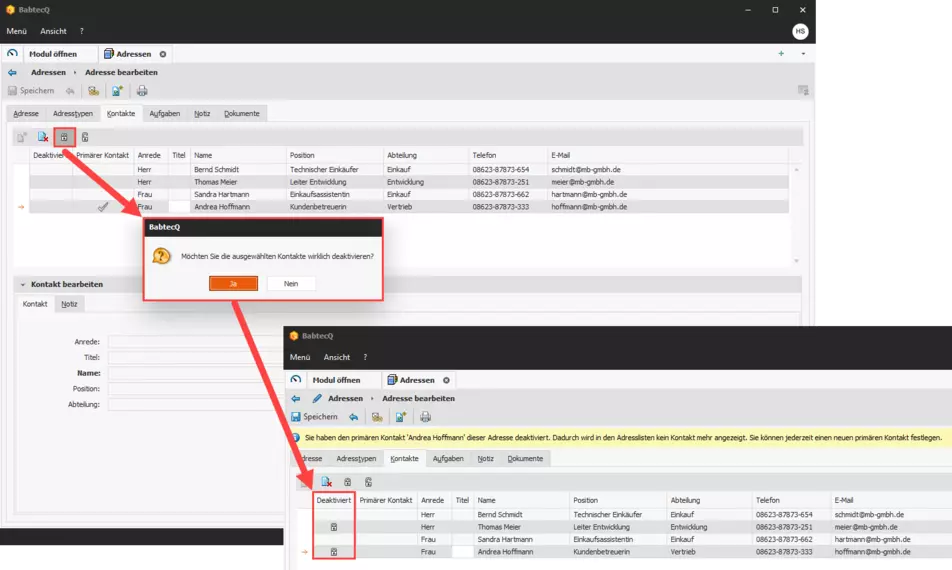
Abb.: Deaktivierte Kontakte einer Adresse
Das Interface "Mitutoyo MUX10 / Sylvac Vmux" wurde um den Parameter "Kanaltrennung" erweitert. Damit ist es möglich, z.B. eine Bobe Box mit Fußtaster so zu verwenden, dass nur die Werte des aktiven Kanals übernommen werden.
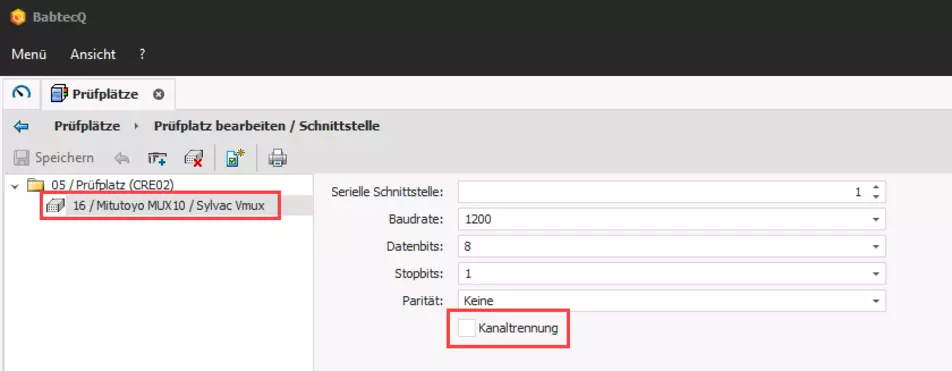
Abb.: Konfiguration für Interface Mitutoyo MUX10
Für Qualifikationsprofile können ab Release 8.0 benutzerdefinierte Felder angelegt werden, mit deren Hilfe Sie unternehmensspezifische Informationen erfassen und dokumentieren können.
In FMEAs, Control-Plänen, Prüfplänen, Erstbemusterungen und PMFUs spielt die Spezifikation von Merkmalen eine wichtige Rolle. Die Ermittlung von Sollgrenzen erfolgt oft auf Basis von Normen für die Tolerierung von Maßen. Deshalb können auch in BabtecQ bereits verschiedene Toleranztabellen angewendet werden. Weil solche Normen häufig produkt- oder materialspezifisch sind und daher jedes Unternehmen nur bestimmte Toleranznormen anwendet, werden Toleranztabellen ab Release 8.0 nun in einem neuen Katalog verwaltet.
In dem Katalog finden Sie alle Toleranztabellen vor, die im BabtecQ Lieferumfang enthalten sind. Dort können Sie jetzt alle Details einsehen und besser (vor allem papierlos) nachvollziehen, auf welcher Grundlage die Sollgrenzen eines Merkmals ermittelt wurden.
Aber vor allem können Sie nun Ihre eigenen Toleranztabellen anlegen und verwalten, vorhandene Toleranztabellen kopieren und auf Ihre Bedürfnisse anpassen – oder auch deaktivieren, sollten Sie eine Toleranztabelle nicht anwenden.
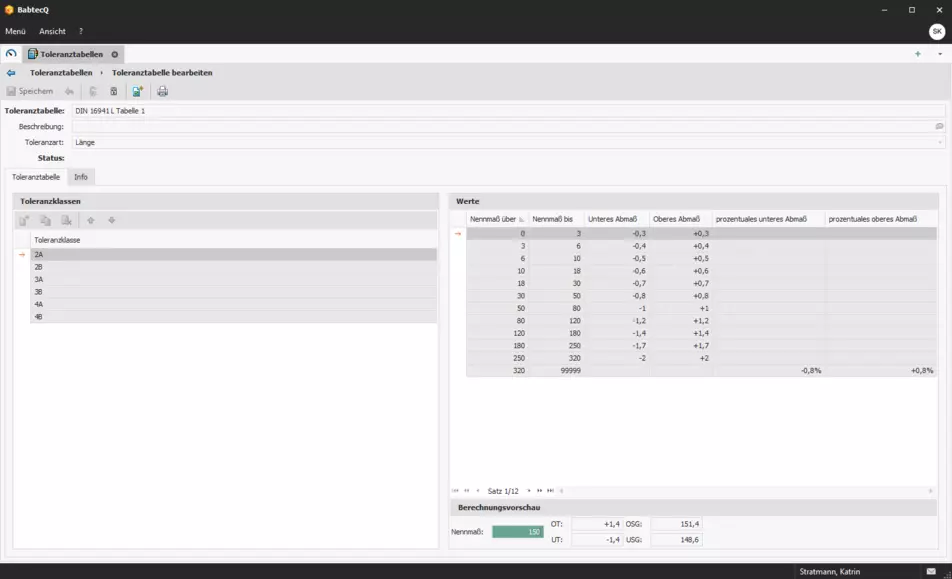
Abb.: Toleranztabelle mit Berechnungsvorschau
Ab Release 8.0 besteht die Möglichkeit, im Rahmen der Prüfung auch Fehlerbilder zu speichern. Dafür kann im verwendeten Überwachungsprofil eingestellt werden, bei welchem Ereignis die Prüfer:innen die Möglichkeit erhalten, zusätzlich ein Fehlerbild erfassen zu können.
Ein Hinweis:
Die Option, zusätzlich ein Bild zu speichern, kann für die folgenden Ereignisse aktiviert werden: Verletzung OSG, Verletzung USG, Attributives Merkmal n.i.O. oder Fehlersammelkarte.
Weitere Informationen: Fehlerbild erfassen
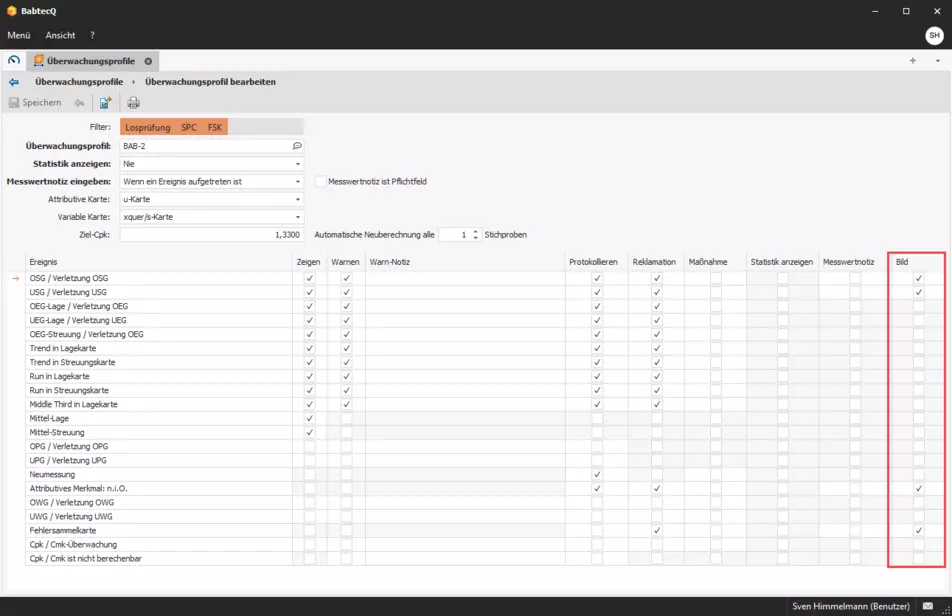
Abb.: Überwachungsprofil mit neuer Option „Bild“
Prüfmittel
Nachdem ein erfasster Wert gespeichert wurde, wird unmittelbar die Eingabe zum nächsten Merkmal angefordert. Zusätzlich erhalten die Anwender:innen nun ein Feedback zum zuletzt erfassten Wert: Mit Hilfe eines grafischen Indikators wird die Lage des Messwertes zu den Spezifikationsgrenzen dargestellt.
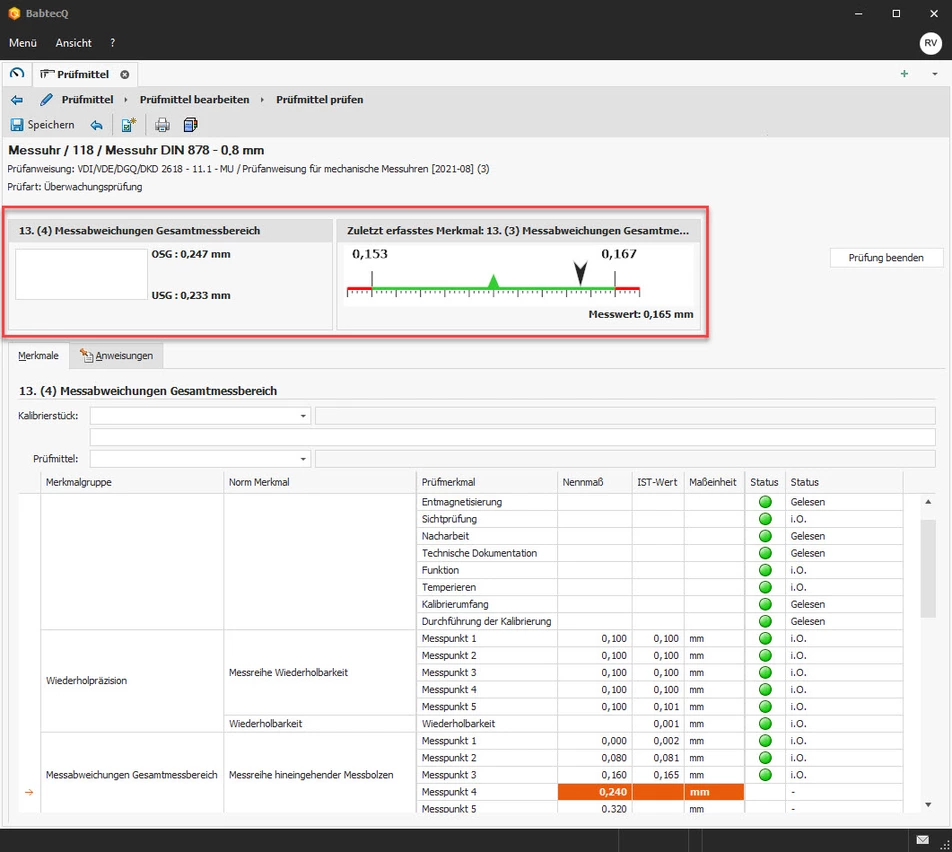
Abb.: Interne Prüfung – visuelles Feedback zur Lage des zuletzt erfassten Messwertes
Für die Erstellung individueller Prüfanweisungen steht für den Merkmalstyp "Berechnung" die neue Berechnung "Abweichungsspanne (vorzeichenunabhängig)" zur Verfügung.
Die Berechnung ermittelt die Spannweite einer definierten Messreihe – aus der maximalen Einzelabweichung (welche sowohl positiv als auch negativ sein kann) abzüglich der minimalen Einzelabweichung (welche ebenfalls sowohl positiv als auch negativ sein kann).
Prüfpläne
Das Feld wurde von 50 auf nun 80 Zeichen erweitert. Diese Erweiterung wirkt sich auch auf Merkmale in den Modulen „Erstbemusterung“ und „PMFU“ aus.
Verwenden Sie für das Feld „Prüfmerkmal“ einen individuellen Katalog, dann wird jetzt die maximal mögliche Anzahl an Zeichen unterstützt, die ein Katalogeintrag haben kann.
Diese Listenansicht weist in zusammengefasster und übersichtlicher Form alle Details zu den Prüfmerkmalen des ausgewählten Arbeitsgangs aus.
Ab Release 8.0 können Sie die Funktion „Markierte Zeilen bearbeiten“ nun auch für die Spalte „Prüfmerkmal“ nutzen, und die Bezeichnung gleichzeitig für mehrere Merkmale ändern. Das gilt auch für Spalten, die zusätzliche benutzerdefinierte Felder anzeigen.
Darüber hinaus weist die Spalte „Prüfmitteltyp“ nun für eine bessere Lesbarkeit auch die Bezeichnung des Prüfmitteltyps mit aus. Wenn Sie den Prüfmitteltyp ändern möchten, ist die Bezeichnung des Prüfmitteltyps jetzt auch in der Auswahlliste enthalten.
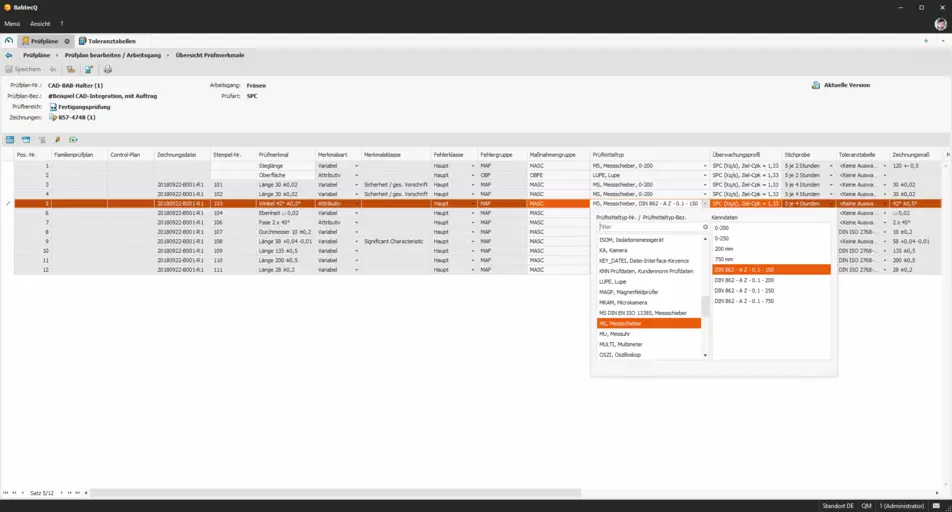
Abb.: Übersicht Prüfmerkmale – Prüfmitteltyp mit Bezeichnung
Ab Release 8.0 kann nun festgelegt werden, mit welchem Wert der Stichprobenumfang für ein neu angelegtes Merkmal in Arbeitsgängen der Prüfart SPC vorbelegt werden soll. Dafür steht ein neuer Parameter im Modul „Konfiguration“ zur Verfügung.
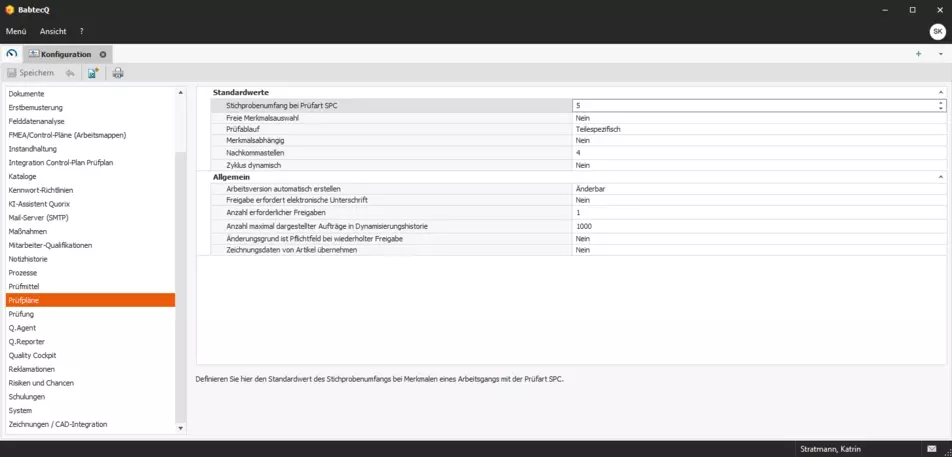
Abb.: Konfiguration - Definition des Standardwertes für den Stichprobenumfang
Prüfung
Wäre es auch bei Ihnen notwendig, (extern) bereitgestellte Dokumente, z.B. Materialprüfzeugnisse oder Prüfprotokolle während der Durchführung Ihrer Qualitätsprüfung mit aufzunehmen und im Prüfauftrag für eine umfassende Dokumentation zu speichern?
Ab Release 8.0 können nun während der Prüfung jederzeit Dokumente zum aktuellen Arbeitsgang oder Merkmal hochgeladen und gespeichert werden. Dafür finden Sie zwei neue Funktionsaufrufe im Menü, die Sie für einen schnellen Zugriff selbstverständlich auch mit einer Tastenkombination versehen können.
Die erfassten Dokumente sind anschließend an den bekannten Stellen für Dokumente, z.B. in der Lasche „Dokumente“ je Merkmal vorhanden und können dort auch wieder eingesehen werden. Zusätzlich sind die erfassten Dokumente auch bei der Vergabe des Prüfentscheids verfügbar – so dass dort auch deren Inhalte eingesehen werden können, sollten diese für die Entscheidung benötigt werden.
Ein Hinweis:
Speicherort für diese Dokumente ist grundsätzlich die Datenbank.
Um die Dokumente, die während der Prüfung erfasst worden sind, von den möglicherweise vorhandenen „Vorgabe“-Dokumenten (z.B. aus dem Prüfplan) zu unterscheiden, ist in der Dokumentenliste die Herkunft ausgewiesen – die erfassten Dokumente sind also mit „Prüfung (Arbeitsgang)“ oder „Prüfung (Merkmal)“ gekennzeichnet. Bitte beachten Sie, dass es nicht vorgesehen ist, während der Entscheidung im Prüfentscheid-Dialog weitere Dokumente zu erfassen. In diesem Fall verlassen Sie den Dialog bitte mit „Abbrechen“, erfassen die Dokumente mit Hilfe der neuen Funktionsaufrufe und führen den Prüfentscheid-Dialog erneut aus.
Alle erfassten Dokumente sind selbstverständlich auch im Modul „Aufträge“ zu finden.
Weitere Informationen: Dokumente
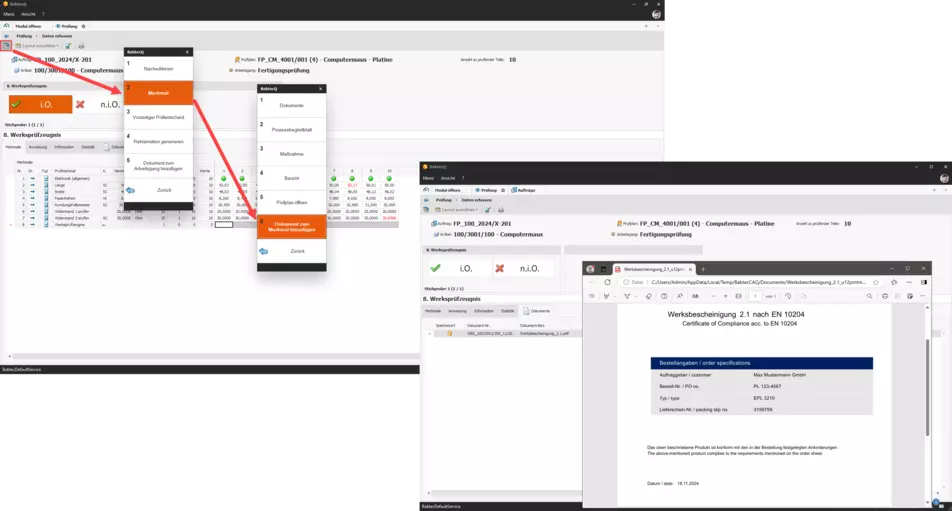
Abb.: Dokumente während der Prüfung erfassen – zum Arbeitsgang oder zum Merkmal
Manchmal kann es notwendig sein, im Fehlerfall zusätzlich ein aussagekräftiges Bild aufzunehmen und zu dokumentieren. Deshalb kann jetzt bei bestimmten Ereignissen während der Erfassung direkt ein Bild gespeichert werden:
- Gespeicherter Messwert: bei Verletzung der Oberen oder Unteren Sollgrenze (OSG, USG)
- Attributives Merkmal: beim Ergebnis n.i.O.
- Fehlersammelkarte: bei Erfassung einer Fehlermenge
Ein Hinweis:
Ob und für welche der o.g. Ereignisse die Möglichkeit bestehen soll, ein Fehlerbild zu speichern und ob die Ereignisse protokolliert werden sollen oder nicht, legen Sie im Prüfplan im verwendeten Überwachungsprofil fest. Weitere Informationen: Überwachungsprofile
Haben Sie festgelegt, dass diese Ereignisse im Prozessbegleitblatt protokolliert werden sollen, dann ist dort bereits während der laufenden Prüfung bei Bedarf auch das gespeicherte Bild zur Ansicht verfügbar. Darüber hinaus stehen Ihnen alle protokollierten Ereignisse im Modul „Aufträge“ in der Listenansicht „Ereignisse“ zur Verfügung.
Und sollten Sie Ihre Prüfplätze oder laufenden Aufträge überwachen und neue Ereignisse an die verantwortlichen Personen mit Hilfe eines Dashboard melden lassen, dann enthält dort die Detailansicht eines neuen Ereignisses jetzt selbstverständlich auch das gespeicherte Fehlerbild – als zusätzliche Information, die Ihnen helfen kann, schnell die richtigen Entscheidungen und Korrekturmaßnahmen zu treffen.
Apropos Korrekturmaßnahmen: Für den Fall, dass Sie im Fehlerfall (automatisch) eine Reklamation erzeugen lassen, wird nun zusätzlich zum Fehler auch das erfasste Fehlerbild mit übergeben – unabhängig davon, ob die Reklamation auf Basis des Überwachungsprofils oder erst bei Vergabe des Prüfentscheids ausgelöst wird. Damit kann diese ggfs. wertvolle Information direkt auch im Rahmen der weiteren Reklamationsbearbeitung, für die Ursachenanalyse oder den 8D-Bericht genutzt werden. Die während der Prüfung erfassten Fehlerbilder finden Sie in der erzeugten Reklamation in der Lasche „Bilder“ auf Fehlerebene. Dort können Sie die bereitgestellten Bilder je nach Bedarf bearbeiten oder auch alle für die Reklamationsbearbeitung nicht benötigten Bilder löschen – ohne dass sich diese Änderungen an den dokumentierten und im Auftrag gespeicherten Fehlerbildern auswirken.
Ein Hinweis:
Beim Speichern der Bilder in der Reklamation wird die in der Konfiguration festgelegte maximale Anzahl an Bildern pro Bilder-Lasche beachtet. Falls aus diesem Grund nicht alle während der Prüfung erfassten Bilder in die Reklamation übernommen werden konnten, wird dort auf der Bilder-Lasche ein entsprechender Hinweis ausgegeben. Ein Tipp: Sie können im Modul „Aufträge“ alle vorhandenen Bilder einsehen. Filter Sie dort einfach die Listenansicht „Ereignisse“ nach dem passenden Auftrag und schauen Sie sich die Detailinformationen je Ereignis an – denn alle gespeicherten Bilder sind in den protokollierten Ereignissen verfügbar.
Weitere Informationen: Auswertung „Messwerte“ und „Fehlersammelkarte“,Ereignisseund Reklamationsliste
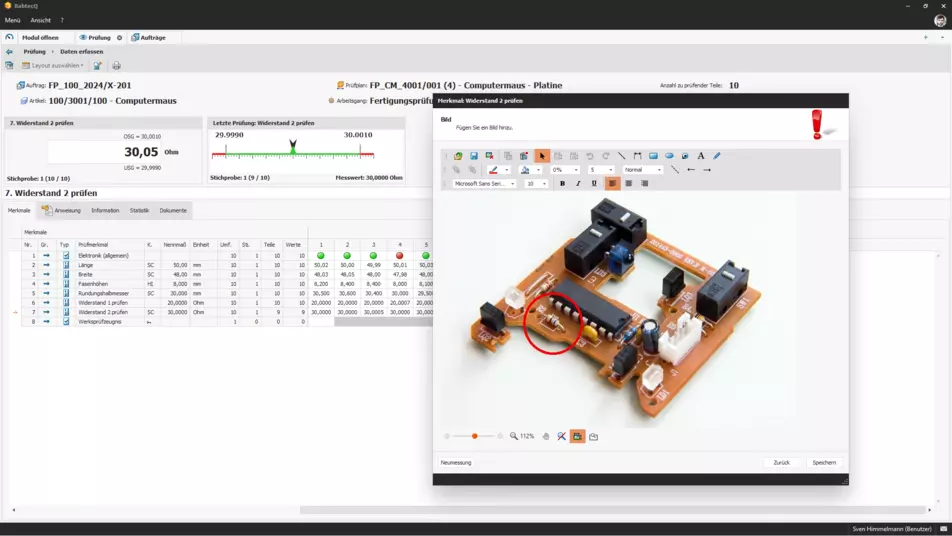
Abb. Prüfung - Bild zu einer Maßabweichung oder zu einem „n.i.O.“-Ergebnis dokumentieren
Die Fehlerauswahl beim Erfassen einer Fehlermenge (Prüfart „Fehlersammelkarte“) kann jetzt insbesondere bei umfangreichem Fehlerkatalog genauso wie im Fall einer Los- oder SPC-Prüfung auch per Tastatur erfolgen: D.h. einfach in die Spalte „Matchcode“ oder „Fehler“ klicken, den Suchbegriff eingeben und der erste gefundene Treffer wird markiert. Auswahl bestätigen – Fertig.
Sollte es notwendig werden, erfasste Messwerte nachträglich aus bestimmten Gründen ändern zu müssen, kann die Änderung in der Auswertung „Messwerte“ vorgenommen werden – die Sonderberechtigung vorausgesetzt. Kommt diese Funktion bei Ihnen zum Einsatz, haben Sie sich bestimmt dafür entschieden, eine Historie der Änderungen zu protokollieren.
Ab Release 8.0 wird bei aktivierter Messwerthistorie jetzt auch die Änderung eines gespeicherten Messwertes bei Nutzung der Funktion „Nacheditieren“ während der laufenden Bearbeitung eines Prüfauftrages protokolliert. Das betrifft sowohl variable als auch attributive Merkmale in Prüfaufträgen der Prüfart „Losprüfung“ (LOS) oder „SPC“.
Die Messwerthistorie eines Prüfmerkmals können Sie nach wie vor im Modul „Auswertungen“ für Aufträge einsehen – Auswertung „Messwerte“.
Ein Hinweis:
Nutzen Sie dafür im Modul „Konfiguration“ den Parameter „Messwertänderungshistorie aktivieren“ (Bereich „Auswertung – Allgemein“). Bitte beachten Sie, dass für die Prüfart „Fehlersammelkarte“ (FSK) nach wie vor keine Änderungshistorie verfügbar ist.
Reklamationen
Die Auswertungen von Reklamationen, die Fehler und Ursachen betreffen, berücksichtigen jetzt auch die folgenden BabtecQube Informationen:
- Versand- und Empfangsstatus
- Externer Status
- 8D-Feedback
- Geschäftspartner im BabtecQube (für Adressen „ADR1“ und „ADR2“)
- BabtecQube ID (für Adressen „ADR1“ und „ADR2“)
Die Erweiterung betrifft sowohl den Filter, mit dem Sie entscheiden, welche Reklamationen Sie in die Auswertung einbeziehen möchten als auch die in der Auswertung verfügbaren Pivot-Felder.
Ein Hinweis:
Alle BabtecQube-Informationen stehen nur dann zur Verfügung, wenn Babtec.Konnektor/REK lizenziert ist.
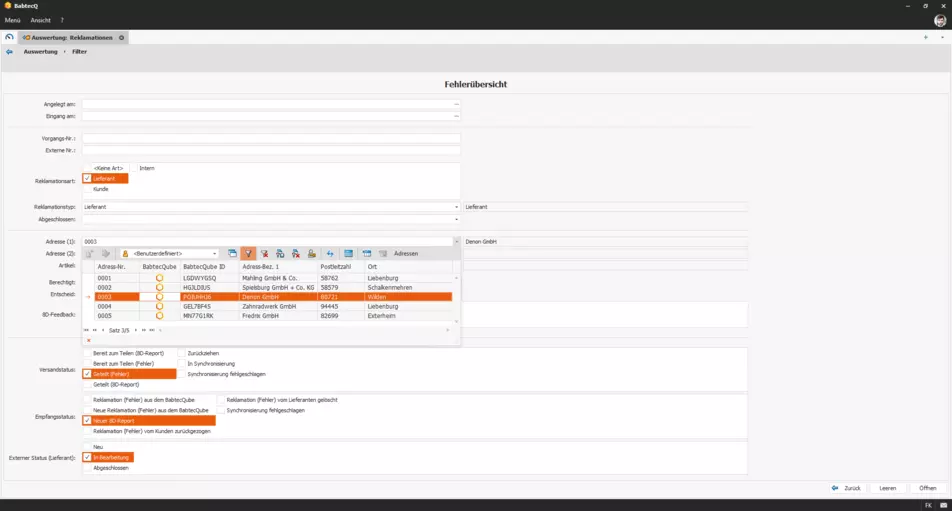
Abb.: Auswertung für Reklamationen – Filter, erweitert um BabtecQube Informationen
Das Modul dient zur Überwachung der automatisch laufenden Synchronisation zwischen Ihrem BabtecQ-System und BabtecQube. Beim Auftreten von Synchronisationsfehlern im Zusammenhang mit geteilten Reklamationen wird jetzt unterschieden, ob der Ursprung des Problems im BabtecQube zu finden ist (z.B. Geschäftspartner ist nicht verbunden bzw. bestätigt) oder in Ihrem BabtecQ-System (z.B. der Reklamationsvorgang ist gesperrt und kann deshalb nicht synchronisiert werden).
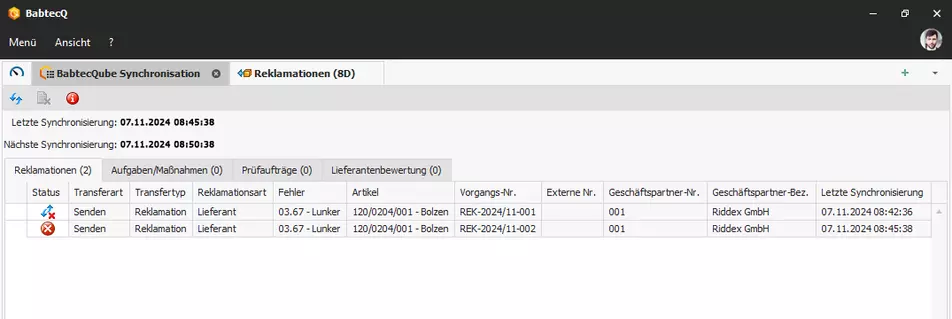
Abb.: BabtecQube Synchronisation - Fehlermeldungen
Das Protokoll, welches beim Teilen eines Fehlers erzeugt wird, ist nun auch dann noch verfügbar, wenn das Teilen aufgehoben wurde – und wird nicht mehr, wie bisher, ausgeblendet.
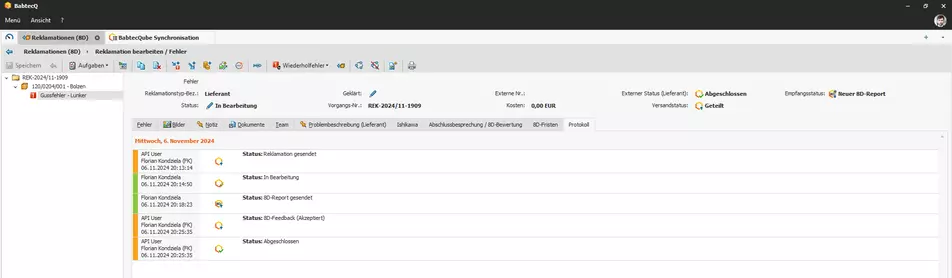
Abb.: Reklamation - Protokoll eines geteilten Fehlers
Das Modul „Reklamationen“ bietet Ihnen als Einstieg zwei Listenansichten – Reklamationen und Reklamationen (8D).
Ihre gespeicherten Ansichten zur Listenansicht „Reklamationen (8D)“ können Sie nun in Ihren Dashboards auch als Kachel „Listenansicht“ bereitstellen.
Weitere Informationen: Dashboard-Designer: Kachel “Listenansicht“
Die Integration der BabtecQ-Module bietet Ihnen bisher u.a. die Möglichkeit, bereits während der Qualitätsprüfung oder bei Vergabe des Prüfentscheids eine Reklamation auszulösen, wenn aufgrund der Prüfergebnisse Abweichungen zu Merkmalsspezifikationen festgestellt werden.
Die erzeugte Reklamation beinhaltet aus dem zugrunde liegenden Prüfauftrag nach wie vor die erfassten Fehler sowie – neu ab Release 8.0 – nun auch die während der Erfassung zusätzlich gespeicherten Fehlerbilder.
Übrigens: Wenn Sie in Erfahrung bringen müssen, um welche Prüfmerkmale es sich handelt, für die aufgrund von Abweichungen Fehler dokumentiert wurden, dann empfehlen wir Ihnen die Listenansicht „Ereignisse“ im Modul „Aufträge“ zu nutzen (Zugriffsberechtigungen vorausgesetzt).
Die Listenansicht der Ereignisse lässt sich nämlich nach dem Auftrag filtern, auf den sich die Reklamation bezieht. Damit erhalten Sie ganz schnell einen Überblick darüber, für welche Prüfmerkmale die Ereignisse protokolliert wurden. Denn diese Ereignisse sind ursächlich für die Fehler, die Sie in der Reklamation vorfinden.
Ein Hinweis:
Die Übersicht der Ereignisse setzt voraus, dass die Ereignisse während der Prüfung protokolliert wurden. Diese Einstellung nehmen Sie in dem verwendeten Überwachungsprofil vor.
Weitere Informationen: Fehlerbild erfassen
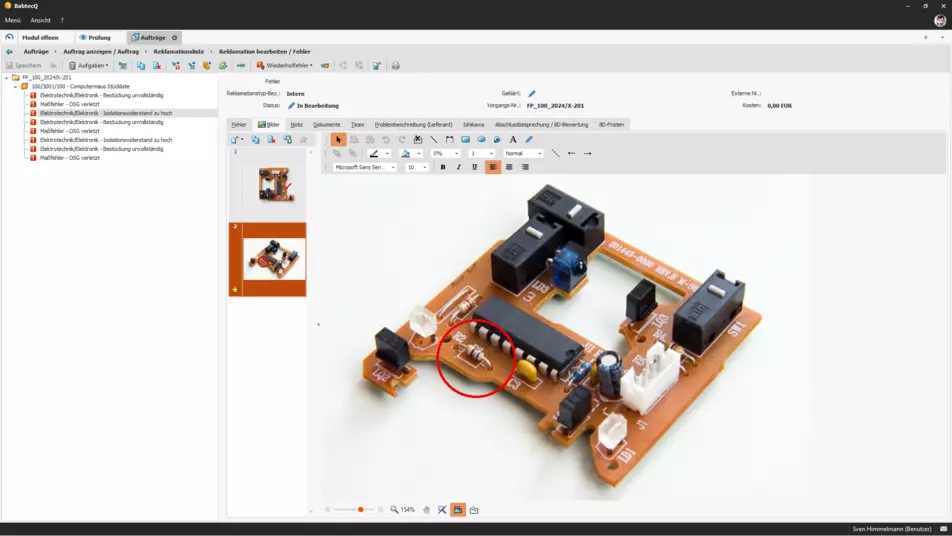
Abb.: Reklamation zu einem Prüfauftrag – Fehler mit erfassten Bildern
Zeichnungen | CAD-Integration
Die Konstruktions- und Fertigungsprozesse haben durch den Einsatz von 3D-CAD-Modellen einen revolutionären Wandel erfahren. Denn 3D-CAD-Modelle sind digitale Darstellungen physischer Objekte in drei Dimensionen, die eine präzise und detaillierte Visualisierung ermöglichen. Diese Modelle sind nicht nur für die Konstruktion und Entwicklung von Produkten unerlässlich, sondern sind auch für die Kommunikation und Zusammenarbeit zwischen verschiedenen Fachabteilungen und Partnern zunehmend wichtig – auch in der Qualitätssicherung.
Ein wesentlicher Bestandteil moderner 3D-CAD-Modelle sind die eingebetteten Produktfertigungsinformationen (PMI). PMI umfassen alle relevanten Daten wie Maße, Toleranzen und Oberflächenbeschaffenheiten, die für die Herstellung und Qualitätsprüfung eines Produkts notwendig sind. Durch die Integration dieser Informationen direkt in das 3D-Modell wird sichergestellt, dass alle Beteiligten stets auf die aktuellen und genauesten Daten zugreifen können. Das reduziert Fehler und Missverständnisse – die Effizienz im gesamten Produktionsprozess erhöht sich.
Ein weiterer wichtiger Begriff in diesem Zusammenhang ist Model-Based Definition (MBD). MBD ist ein Ansatz, bei dem alle produktrelevanten Informationen direkt im 3D-CAD-Modell enthalten sind, anstatt in separaten 2D-Zeichnungen. Das ermöglicht eine durchgängige digitale Prozesskette, von der Konstruktion über die Fertigung bis hin zur Qualitätssicherung. MBD fördert die Konsistenz und Genauigkeit der Daten.
Der digitale Zwilling ist ein Konzept, das eng mit 3D CAD und MBD verbunden ist. Ein digitaler Zwilling ist eine exakte digitale Nachbildung eines physischen Produkts oder Systems. Er ermöglicht die Überwachung, Analyse und Optimierung von Produkten und Prozessen über deren gesamten Lebenszyklus hinweg. Durch den Einsatz digitaler Zwillinge können Unternehmen schneller auf Veränderungen reagieren und die Produktqualität kontinuierlich verbessern.
Das alles ist Grund genug dafür, dass wir die Babtec-Software fit für 3D gemacht haben!
Mit Release 8.0 ist es jetzt soweit: BabtecQ unterstützt mit einer Erweiterung der CAD-Integration die Verarbeitung von 3D-CAD-Modellen für die Qualitätssicherung.
Dabei müssen Sie sich nicht umgewöhnen, denn im Kern umfasst die neue Funktionalität die gleichen, altbewährten Arbeitsschritte wie bei der Handhabung von 2D-Zeichnungen. Denn wenn die zu verarbeitende 3D-Datei bereits PMI enthält, werden diese erkannt, im Hintergrund verarbeitet und wie gewohnt als „Zeichnungsmaße“ für die anschließende Weiterverarbeitung in den BabtecQ-Modulen, z.B. in Prüfplänen oder für Erstbemusterungen bereitgestellt. Dabei können Sie das Modell im bekannten CAD-Viewer nach Belieben ausrichten und betrachten. Bei der Auswahl einzelner Stempel wird direkt die betroffene Stelle am Modell sichtbar. So wird jederzeit eine optimale Sicht auf die Maße gewährleistet – und das viel besser als das in einer 2D-Zeichnung möglich wäre.
Innerhalb einer Zeichnungsmappe können Sie sowohl 3D-Modelle und 2D-Zeichnungen parallel verwalten – das ist insbesondere dann nützlich, sollte das 3D-Modell keine PMI enthalten.
Was die verwendbaren Dateiformate betrifft: Es können sowohl Standardformate, u.a. STEP oder PDF verarbeitet werden als auch viele herstellerspezifische Formate, wie die von Siemens, Dassault Systems und PTC.
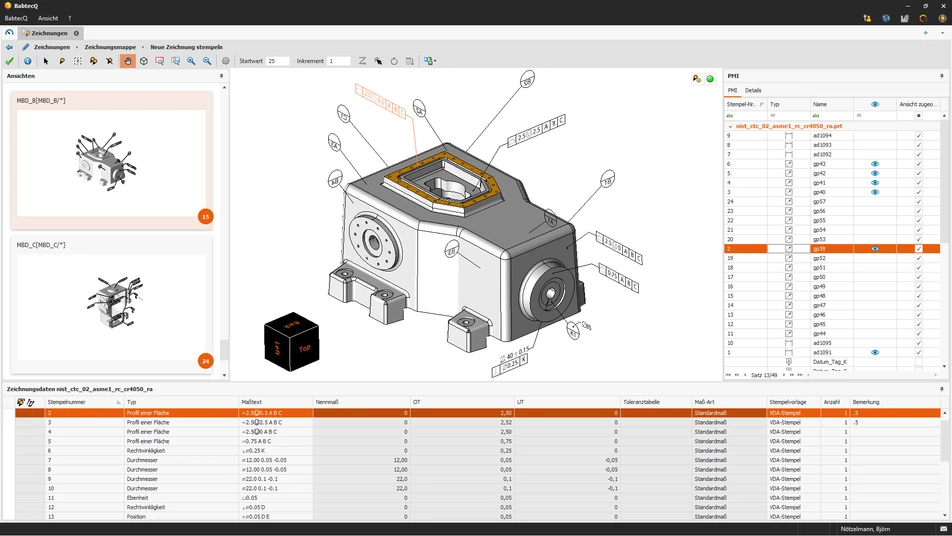
Abb.: Darstellung eines 3D-CAD-Modells, das sich nach Belieben auf dem Bildschirm ausrichten und betrachten lässt, inkl. verarbeiteter Produktfertigungsinformationen (PFI) | [Quelle: 3D-Modell National Institute of Standards and Technology]
Bisher bestand die Möglichkeit, beim Import einer vektorisierten PDF-Datei zu entscheiden, ob diese als Bild oder im Original importiert werden soll – die Option wurde durch den Paramater „CAD-Zeichnungen im vektorisierten PDF-Format als Bild importieren“ (Modul „Konfiguration“) voreingestellt.
In Release 8.0 wurde sowohl der Konfigurationsparameter als auch die Option im Import-Dialog entfernt. PDF-Zeichnungen werden jetzt immer als Bild importiert, denn zwischenzeitlich ist die Qualität bei der Zeichnungsmaßerkennung viel besser als bei Verarbeitung vektorisierter PDF-Dateien.
Eine geöffnete Zeichnungsmappe oder ein Zeichnungsmappen-Set kann jetzt mithilfe des Funktionsaufrufs "URL senden" per E-Mail versendet werden, so dass der Empfänger mit der versendeten URL diese Datensätze in BabtecQ öffnen kann (entsprechende Benutzerrechte vorausgesetzt).
Die Bedienung des Zeichnungsmaßvergleichs hat einige Optimierungen erfahren:
- Im Schritt „Neue Maße“ wird jetzt nach dem Stempeln eines Maßes direkt das nächste Maß in der Liste ausgewählt.
- Im Schritt "Maße wiedergefunden" steht eine neue Option zur Verfügung, mit der wiedergefundene Maße zunächst „ignoriert“ werden können. Dadurch werden diese Maße und Stempel in der Zielzeichnung und aus der Liste entfernt. Diese ignorierten Maße können später dann im Schritt "Maße nicht gefunden" oder "Neue Maße" neu gestempelt werden.
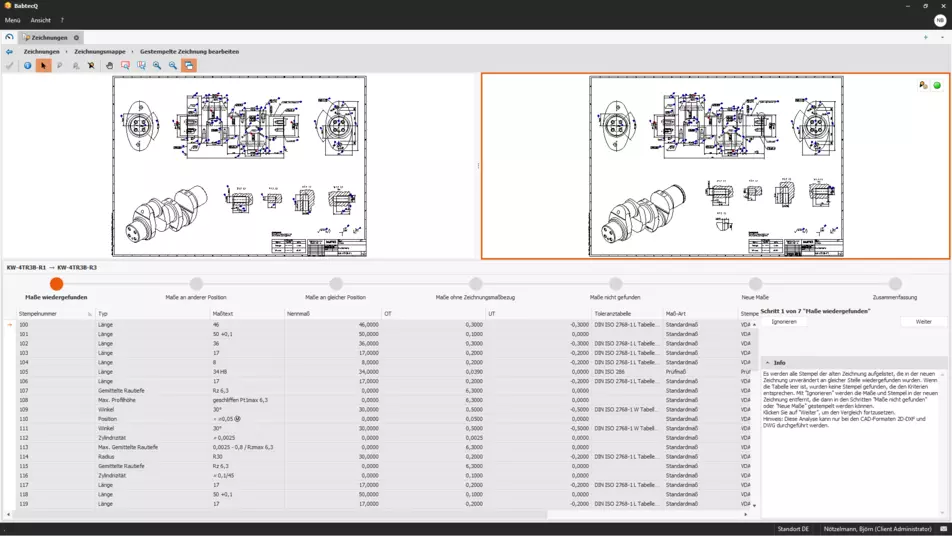
Abb.: Zeichnungsmaßvergleich – Schritt „Maße wiedergefunden“ mit neuer Option „Ignorieren“
Auch in Release 8.0 haben wir für Sie weiter an der Optimierung bei der Erkennung von Zeichnungsmaßen gearbeitet – zum Teil unter Berücksichtigung CAD System-spezifischer „Eigenarten“:
- Für die Erkennung von "Max. Profilspitzenhöhe Rp" und "Max. Profiltaltiefe Rv" wurden neue Zeichnungsmaß-Typen bereitgestellt.
- Die Zeichnungsmaß-Typen Rmr, Pmr und Wmr können toleriert werden. Dazu sind immer beide Toleranzen anzugeben, d.h. zwei Einzeltoleranzen oder eine Plusminus-Toleranz.
- Das Verhalten bei der Verwendung der normbasierten Toleranztabelle DIN ISO 2768-1 bei der Tolerierung von Maßen unter 0,5 mm wurde korrigiert.
- Zeichnungsmaße, die in der Zeichnung keine Toleranzen aufweisen oder nicht über ISO-Passungen toleriert sind, unterliegen den Allgemeintoleranzen. Die für die Allgemeintoleranzen zu verwendenden Toleranztabellen und -klassen können für "Längen", "Rundungen und Fasen" und "Winkel" im Modul „Konfiguration“ – „Zeichnungen / CAD-Integration“ angegeben werden. Am Ende der Bearbeitung wird die Vollständigkeit der gewählten Toleranztabelle und -klasse geprüft und auf eine ggfs. notwendige Nacharbeit am betreffenden Feld hingewiesen.
- Durch eine spezifische Verarbeitung von Zeichnungen aus dem CAD-System CATIA werden jetzt Symbole in Bemaßungen erkannt. Darüber hinaus werden fehlerhafte Exporte von CATIA-Zeichnungen während des Ladevorgangs korrigiert, so dass die Symbole für Form- und Lagetoleranzen angezeigt werden können.
- Beim Öffnen von DWG/DXF-Dateien, die von CREO mehrseitig exportiert wurden, wird die bereits bestehende Optimierung für aufgeteilte, einseitige CREO-Zeichnungen angewendet. Das Einlesen erfolgt weiterhin seitenweise (wie z.B. bei SolidWorks-Dateien).
Darüber hinaus wurden einige vorhandene Funktionsaufrufe aus der bisherigen vertikalen Symbolleiste am rechten Bildschirmrand neu angeordnet und sind dadurch jetzt noch ein wenig praktischer in ihrer Anwendung.
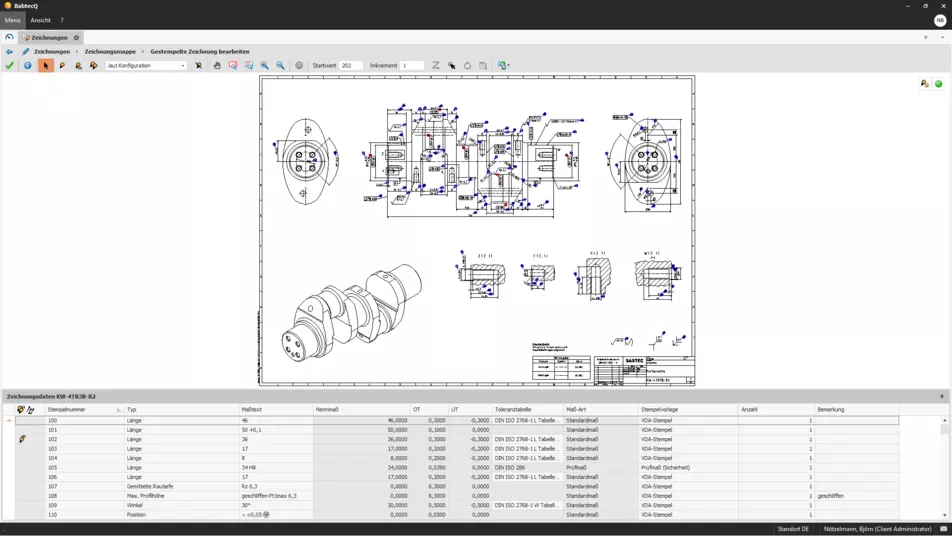
Abb.: Stempeln von Zeichnungsmaßen